Page 1
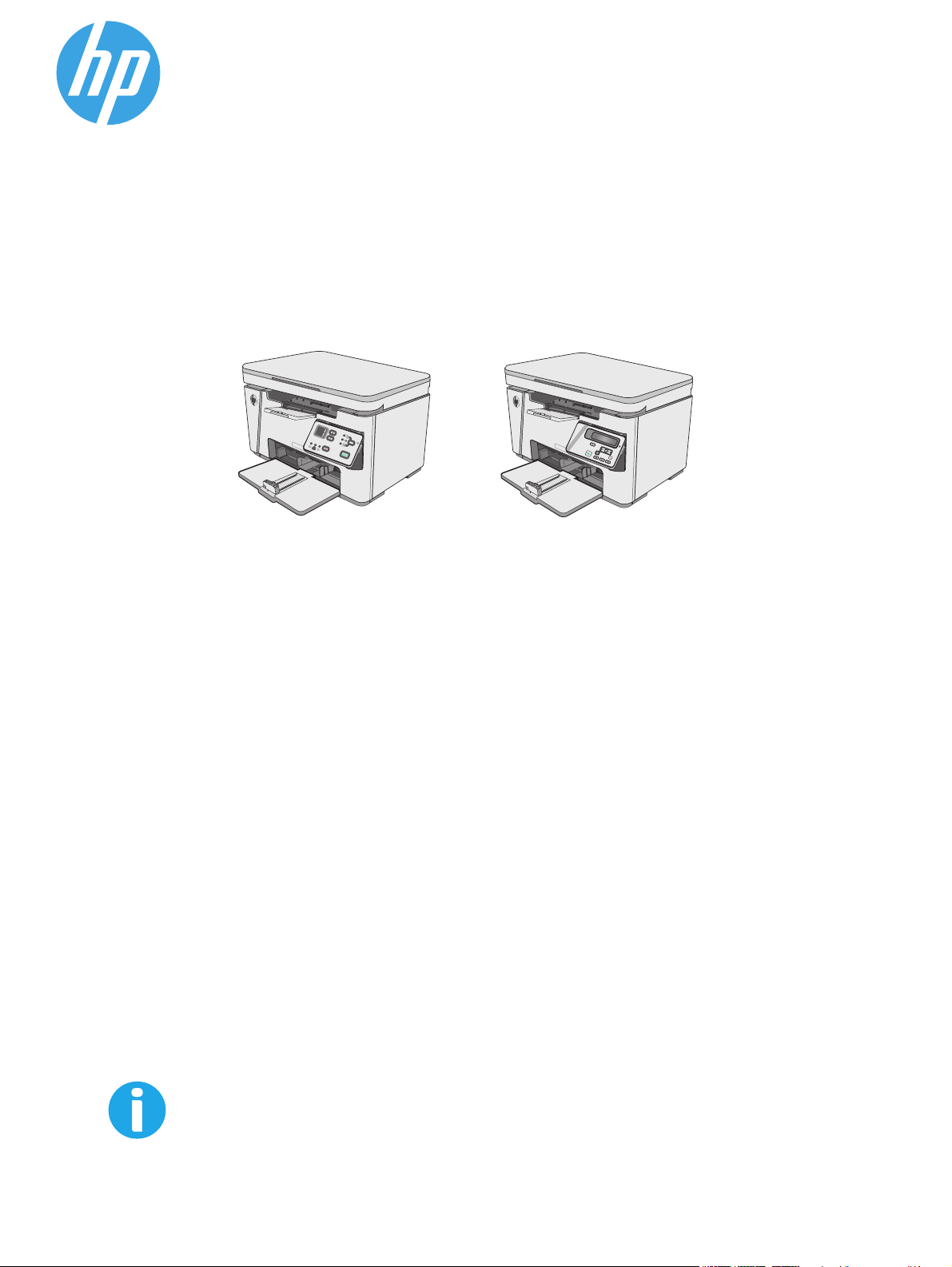
LaserJet Pro MFP M25-M27
Gebruikershandleiding
M25-M27
www.hp.com/support/ljM25-M27mfp
Page 2
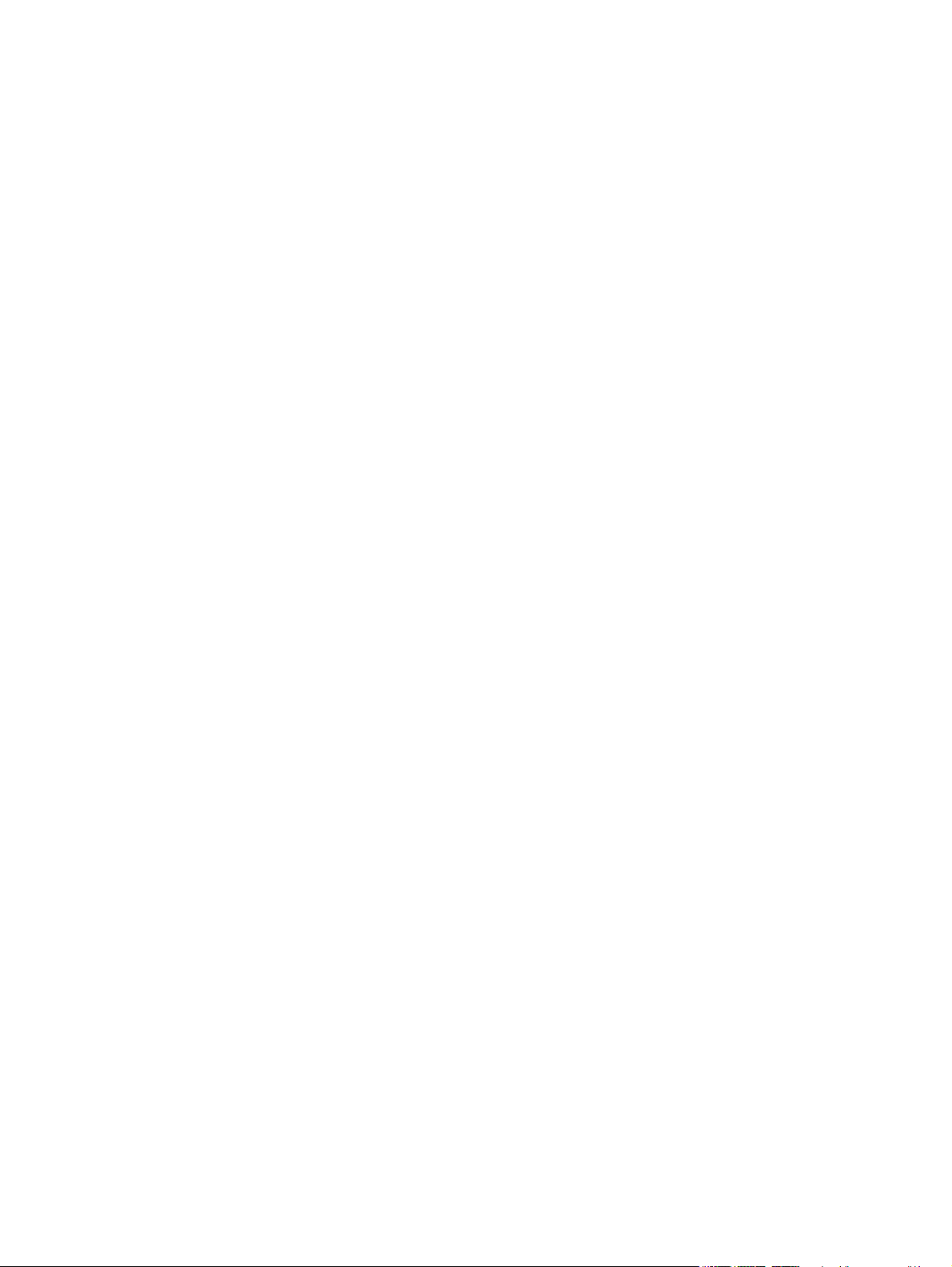
Page 3

HP LaserJet Pro MFP M25-M27
Gebruikershandleiding
Page 4
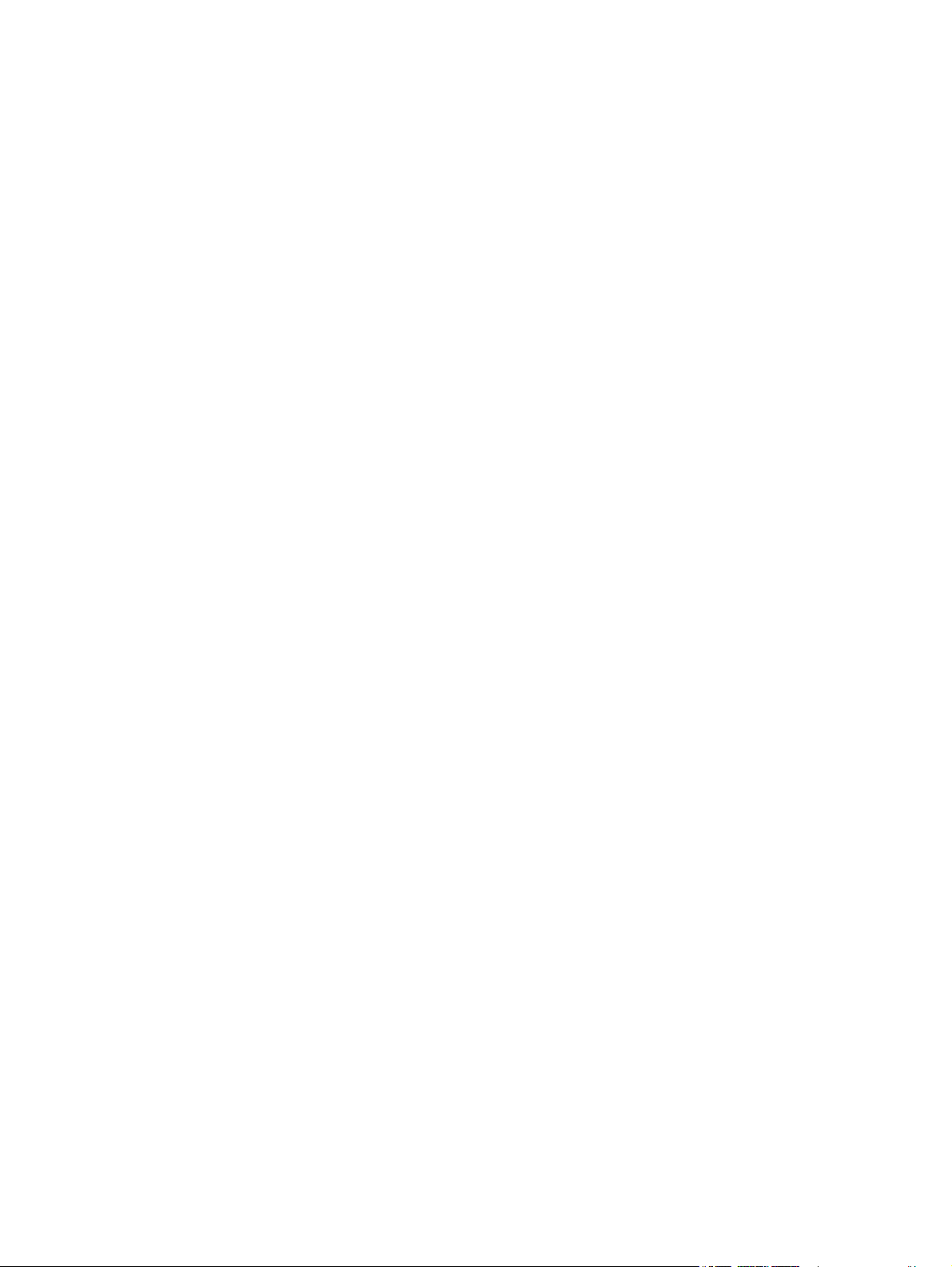
Copyright en licentie
© Copyright 2016 HP Development Company,
L.P.
Verveelvoudiging, bewerking en vertaling
zonder voorafgaande schriftelijke
toestemming zijn verboden, behalve zoals
toegestaan door het auteursrecht.
De informatie in dit document kan zonder
vooraankondiging worden gewijzigd.
De enige garantie voor producten en services
van HP wordt uiteengezet in de
garantieverklaring die bij dergelijke producten
en services wordt geleverd. Niets in deze
verklaring mag worden opgevat als een
aanvullende garantie. HP is niet aansprakelijk
voor technische of redactionele fouten of
weglatingen in deze verklaring.
Edition 1, 10/2016
Handelsmerken
®
Adobe
, Adobe Photoshop®, Acrobat® en
PostScript
Systems Incorporated.
Apple en het Apple-logo zijn handelsmerken
van Apple Inc., geregistreerd in de VS en
andere landen/regio's.
OS X is een handelsmerk van Apple Inc.,
geregistreerd in de VS en andere landen/
regio's.
Microsoft®, Windows®, Windows® XP en
Windows Vista® zijn in de Verenigde Staten
gedeponeerde handelsmerken van Microsoft
Corporation.
®
zijn handelsmerken van Adobe
Page 5
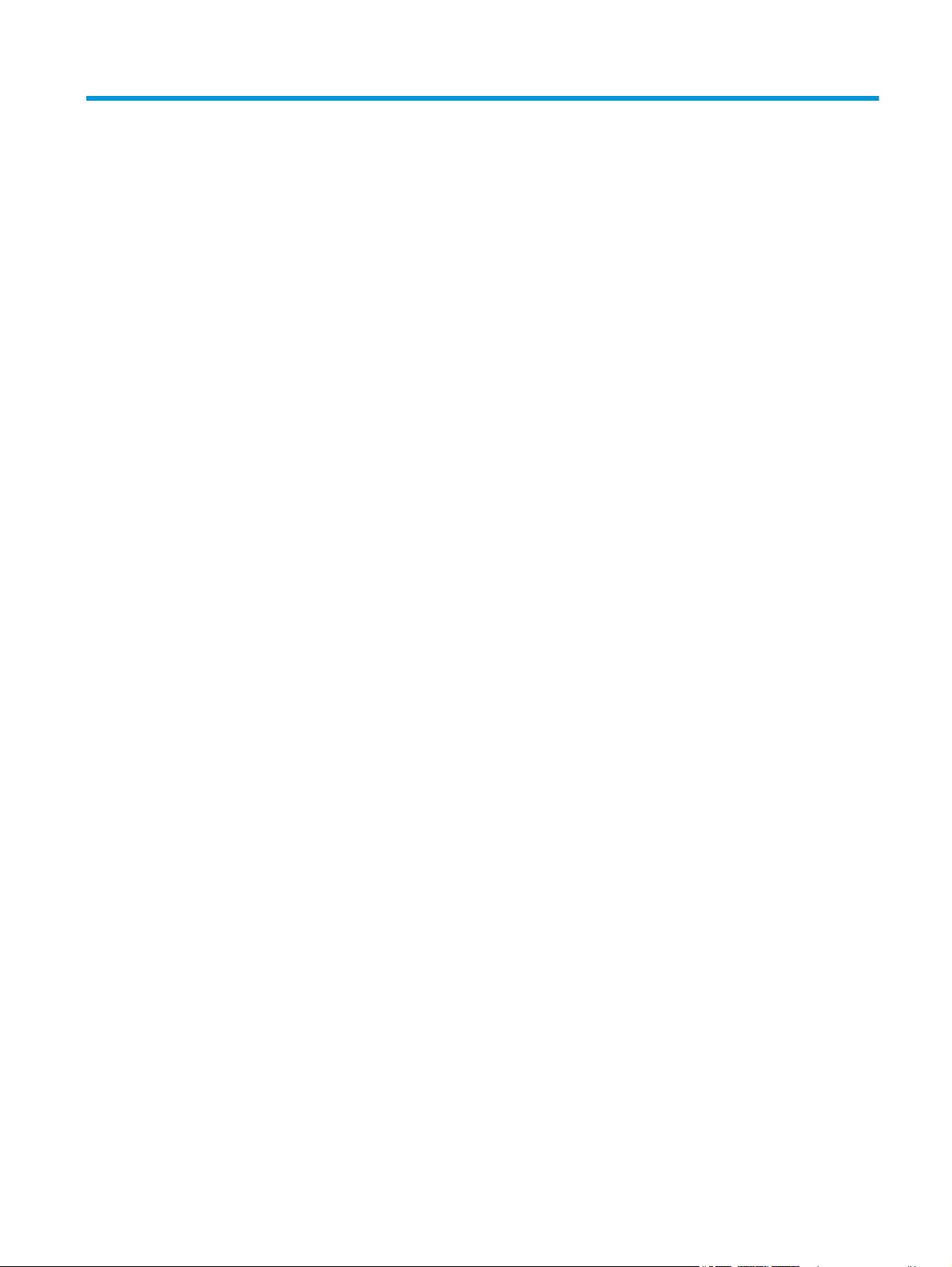
Inhoudsopgave
1 Printeroverzicht ............................................................................................................................................ 1
Printeraanzichten .................................................................................................................................................. 2
Vooraanzicht van de printer ................................................................................................................ 2
Achteraanzicht van de printer ............................................................................................................. 2
Weergave van het LED-bedieningspaneel (M26a-modellen) ............................................................ 3
Weergave van het LCD-bedieningspaneel (M26nw-modellen) ......................................................... 4
Printerspecificaties ................................................................................................................................................ 6
Technische specificaties ...................................................................................................................... 6
Ondersteunde besturingssystemen ................................................................................................... 6
Mobiele afdrukoplossingen ................................................................................................................. 7
Printerafmetingen ............................................................................................................................... 8
Stroomverbruik, stroomvoorzieningsspecificaties en geluidsuitstoot ............................................. 8
Bereik voor de werkomgeving ............................................................................................................ 8
Printerhardware en -software installeren ............................................................................................................ 9
2 Papierladen ................................................................................................................................................ 11
Materiaal in de invoerlade plaatsen .................................................................................................................... 12
Materiaal in de invoerlade plaatsen .................................................................................................................... 15
Lade aanpassen voor kleine papierformaten ................................................................................... 15
Enveloppen afdrukken en laden ......................................................................................................................... 17
Inleiding ............................................................................................................................................. 17
Enveloppen afdrukken ...................................................................................................................... 17
Afdrukstand envelop ......................................................................................................................... 17
3 Benodigdheden, accessoires en onderdelen ................................................................................................... 19
Benodigdheden, accessoires en onderdelen bestellen ...................................................................................... 20
Bestellen ............................................................................................................................................ 20
Benodigdheden en accessoires ......................................................................................................... 20
Zelfreparatie-onderdelen voor de klant ........................................................................................... 20
De tonercartridge vervangen .............................................................................................................................. 21
Inleiding ............................................................................................................................................. 21
NLWW iii
Page 6
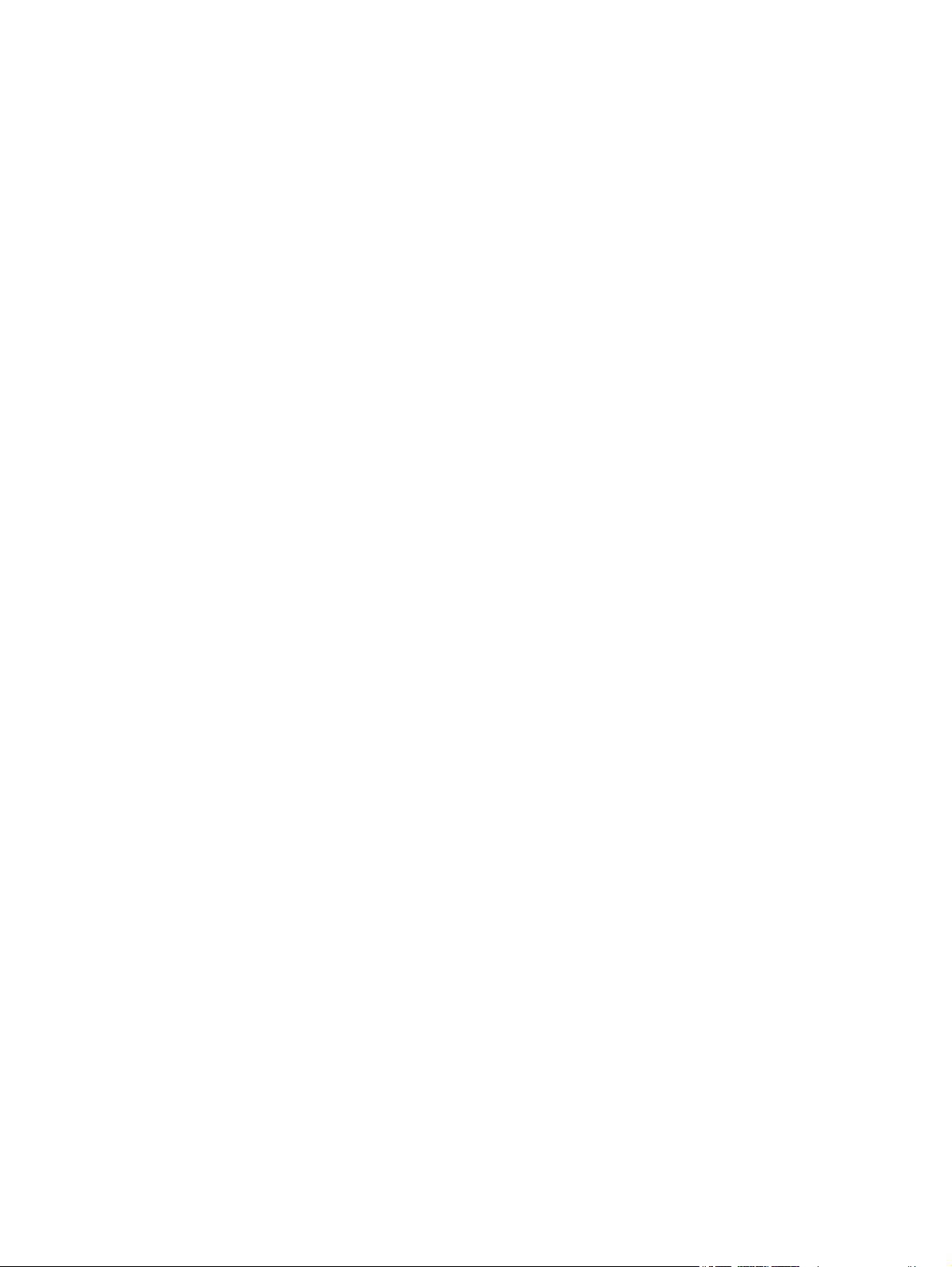
Informatie over tonercartridges ....................................................................................................... 21
De tonercartridge verwijderen en deze vervangen .......................................................................... 22
4 Afdrukken ................................................................................................................................................... 25
Afdruktaken (Windows) ....................................................................................................................................... 26
Afdrukken (Windows) ........................................................................................................................ 26
Handmatig dubbelzijdig afdrukken (Windows) ................................................................................ 26
Meerdere pagina's per vel afdrukken (Windows) ............................................................................. 28
De papiersoort selecteren (Windows) .............................................................................................. 30
Aanvullende informatie over afdrukken .......................................................................................... 31
Afdruktaken (OS X) .............................................................................................................................................. 33
Afdrukken (OS X) ............................................................................................................................... 33
Handmatig dubbelzijdig afdrukken (OS X) ....................................................................................... 33
Meerdere pagina's per vel afdrukken (OS X) .................................................................................... 34
De papiersoort selecteren (OS X) ...................................................................................................... 34
Overige afdruktaken ......................................................................................................................... 34
Mobiel afdrukken ................................................................................................................................................. 35
Inleiding ............................................................................................................................................. 35
Wireless Direct (alleen draadloze modellen) ................................................................................... 35
Wireless Direct in- of uitschakelen ................................................................................. 35
De Wireless Direct-naam van de printer wijzigen .......................................................... 36
HP ePrint via e-mail ........................................................................................................................... 37
HP ePrint-software ........................................................................................................................... 38
Android-geïntegreerd afdrukken ...................................................................................................... 39
5 Kopiëren ..................................................................................................................................................... 41
Een kopie maken ................................................................................................................................................. 42
Dubbelzijdig kopiëren (duplex) ........................................................................................................................... 43
Handmatig dubbelzijdig kopiëren ..................................................................................................... 43
6 Scan ........................................................................................................................................................... 45
Scannen via de HP Scan-software (Windows) .................................................................................................... 46
Scannen via de HP Scan-software (OS X) ............................................................................................................ 47
7 De printer beheren ....................................................................................................................................... 49
Het verbindingstype van de printer wijzigen (Windows) .................................................................................... 50
Geavanceerde configuratie met de geïntegreerde webserver van HP (EWS) en HP Device Toolbox
(Windows) ............................................................................................................................................................ 51
Geavanceerde configuratie met HP Utility voor OS X ......................................................................................... 53
HP Utility openen ............................................................................................................................... 53
iv NLWW
Page 7
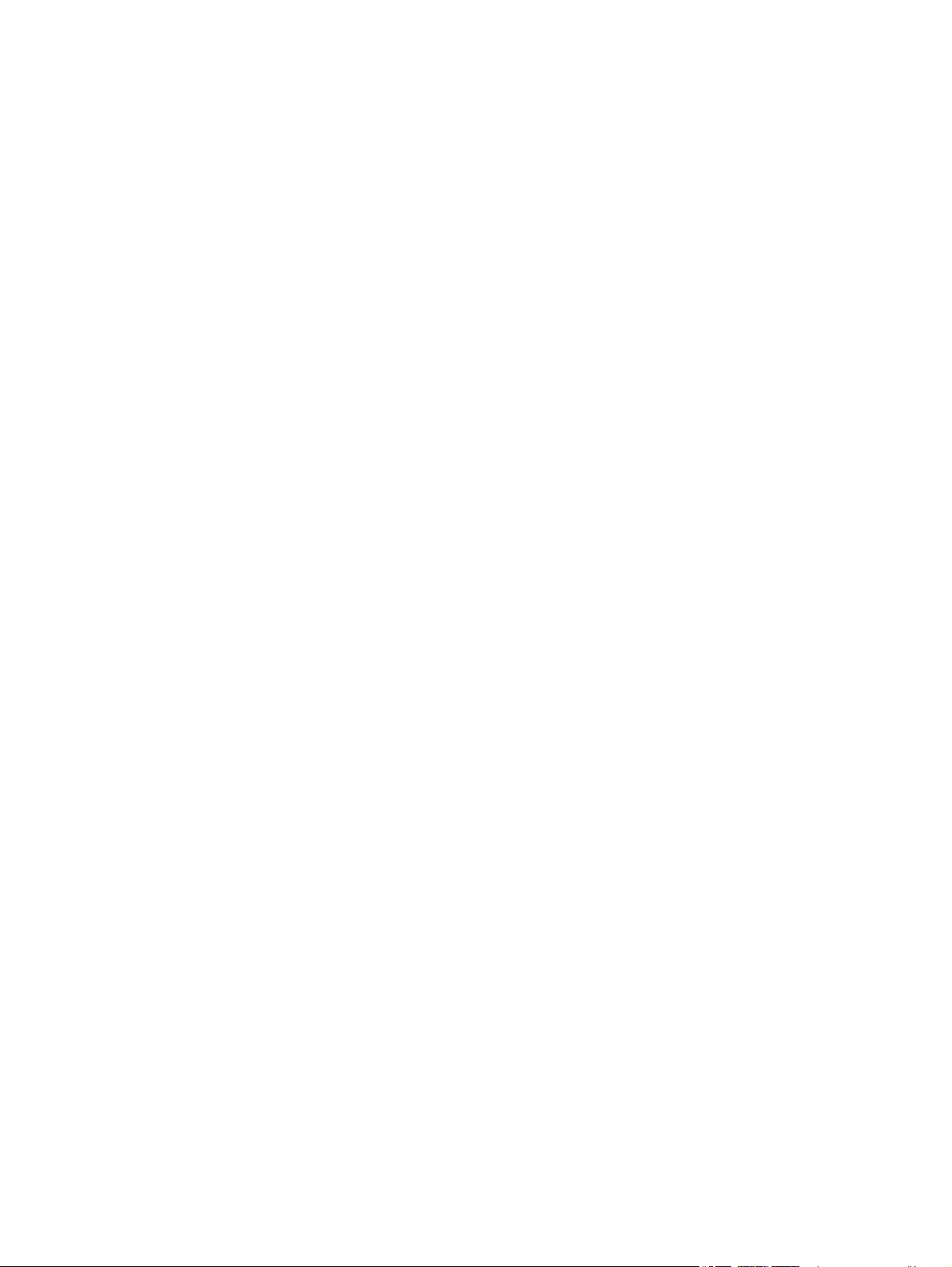
Functies van HP Utility ...................................................................................................................... 53
IP-netwerkinstellingen configureren .................................................................................................................. 55
Inleiding ............................................................................................................................................. 55
Disclaimer voor printer delen ........................................................................................................... 55
Netwerkinstellingen weergeven of wijzigen .................................................................................... 55
De naam van de printer in het netwerk wijzigen .............................................................................. 55
IPv4 TCP/IP-parameters handmatig configureren via het bedieningspaneel ................................. 56
Functies voor beveiliging van de printer ............................................................................................................. 57
Inleiding ............................................................................................................................................. 57
Het wachtwoord van het systeem toewijzen of wijzigen met de geïntegreerde webserver .......... 57
Instellingen voor energiebesparing .................................................................................................................... 59
Inleiding ............................................................................................................................................. 59
Afdrukken met EconoMode ............................................................................................................... 59
De instelling Sluimermodus/automatisch uitschakelen na inactiviteit instellen ........................... 59
De vertraging voor uitschakelen na inactiviteit instellen en de printer zo configureren dat
deze maximaal 1 watt verbruikt ....................................................................................................... 60
De instelling voor uitschakelvertraging instellen ............................................................................ 61
De firmware bijwerken ........................................................................................................................................ 63
De firmware bijwerken met behulp van de Firmware Update Utility ............................................... 63
8 Problemen oplossen .................................................................................................................................... 65
Klantondersteuning ............................................................................................................................................. 66
Betekenis van lampjes op het bedieningspaneel (alleen LED-model) ............................................................... 67
De fabrieksinstellingen herstellen ...................................................................................................................... 70
Het bericht 'Cartridge bijna leeg' of 'Cartridge vrijwel leeg' wordt weergegeven op het bedieningspaneel
van de printer ....................................................................................................................................................... 71
De instelling "Vrijwel leeg" wijzigen ................................................................................................. 71
Benodigdheden bestellen ................................................................................................................. 72
Problemen met papierinvoer of storingen oplossen .......................................................................................... 73
Inleiding ............................................................................................................................................. 73
Problemen met papierinvoer of -storingen oplossen ...................................................................... 73
Het apparaat pakt geen papier op .................................................................................. 73
Het apparaat pakt meerdere vellen papier op ............................................................... 73
Frequente of terugkerende papierstoringen ................................................................. 73
Papierstoringen voorkomen ........................................................................................... 74
Papierstoringen verhelpen .................................................................................................................................. 76
Inleiding ............................................................................................................................................. 76
Papierstoringenlocaties .................................................................................................................... 76
Vastgelopen papier uit de uitvoerlade verwijderen ......................................................................... 76
Storingen in het gebied rondom de tonercartridge verhelpen ........................................................ 79
Storingen verhelpen in de uitvoerbak .............................................................................................. 82
NLWW v
Page 8
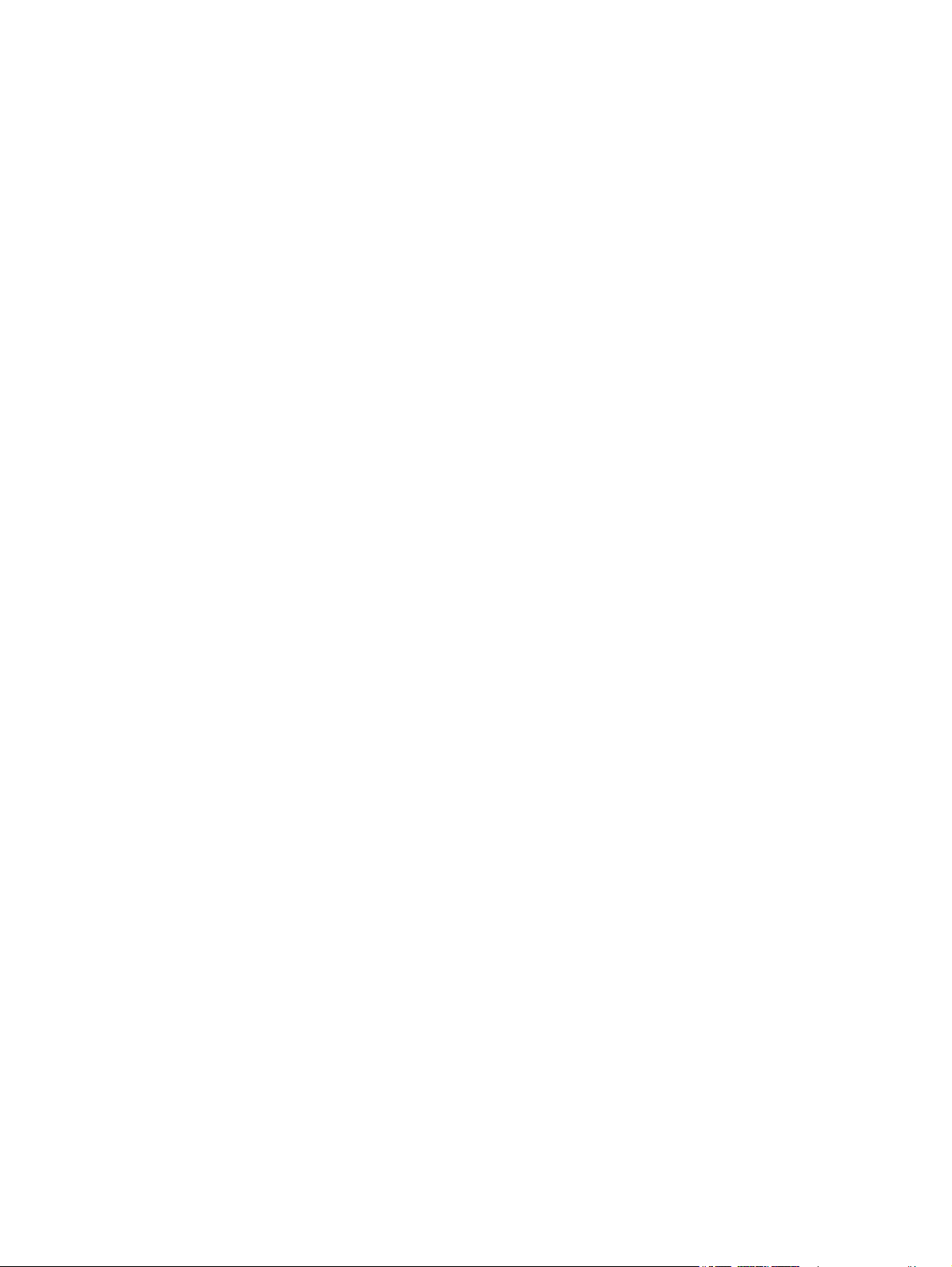
De afdrukkwaliteit verbeteren ............................................................................................................................ 86
Inleiding ............................................................................................................................................. 86
Afdrukken vanuit een ander softwareprogramma .......................................................................... 86
De papiersoort voor de afdruktaak controleren .............................................................................. 86
De instelling voor de papiersoort controleren (Windows) ............................................. 86
De instelling voor de papiersoort controleren (OS X) .................................................... 86
Status van de tonercartridge controleren ........................................................................................ 86
De printer reinigen ............................................................................................................................ 87
Een reinigingspagina afdrukken ..................................................................................... 87
De tonercartridge en belichtingstrommel visueel inspecteren ....................................................... 88
Papier en afdrukomgeving controleren ........................................................................................... 88
Papier gebruiken dat voldoet aan de specificaties van HP ............................................ 88
Omgeving van de printer controleren ............................................................................ 89
EconoMode-instellingen controleren ............................................................................. 89
Kopieer- en scanbeeldkwaliteit verbeteren ....................................................................................................... 90
Inleiding ............................................................................................................................................. 90
Controleren of er geen vuil of vlekken op de glasplaat van de scanner zitten ............................... 90
Papierinstellingen controleren ......................................................................................................... 90
LED-bedieningspaneel .................................................................................................... 90
LCD-bedieningspaneel .................................................................................................... 91
Optimaliseren voor tekst of afbeeldingen ....................................................................................... 91
Rand-tot-rand kopiëren .................................................................................................................... 91
Problemen met bekabelde netwerken oplossen ................................................................................................ 93
Inleiding ............................................................................................................................................. 93
Slechte fysieke verbinding ................................................................................................................ 93
De computer maakt gebruik van een onjuist IP-adres voor deze printer ........................................ 93
De computer kan niet met de printer communiceren ...................................................................... 93
Nieuwe softwareprogramma's zorgen mogelijk voor compatibiliteitsproblemen ......................... 94
Uw computer of werkstation is mogelijk niet juist ingesteld .......................................................... 94
De printer is uitgeschakeld of andere netwerkinstellingen zijn niet juist ....................................... 94
Problemen met draadloze netwerken oplossen ................................................................................................ 95
Inleiding ............................................................................................................................................. 95
Controlelijst draadloze verbinding ................................................................................................... 95
Er kan niet worden afgedrukt met de printer na het voltooien van de draadloze configuratie ..... 96
Er kan niet worden afgedrukt met de printer en op de computer is een firewall van derden
geïnstalleerd ..................................................................................................................................... 96
De draadloze verbinding functioneert niet meer nadat de draadloze router of de printer is
verplaatst .......................................................................................................................................... 96
Er kunnen geen computers meer worden aangesloten op de draadloze printer ............................ 97
De verbinding van de draadloze printer wordt verbroken wanneer er verbinding wordt
gemaakt met een virtueel privénetwerk .......................................................................................... 97
vi NLWW
Page 9
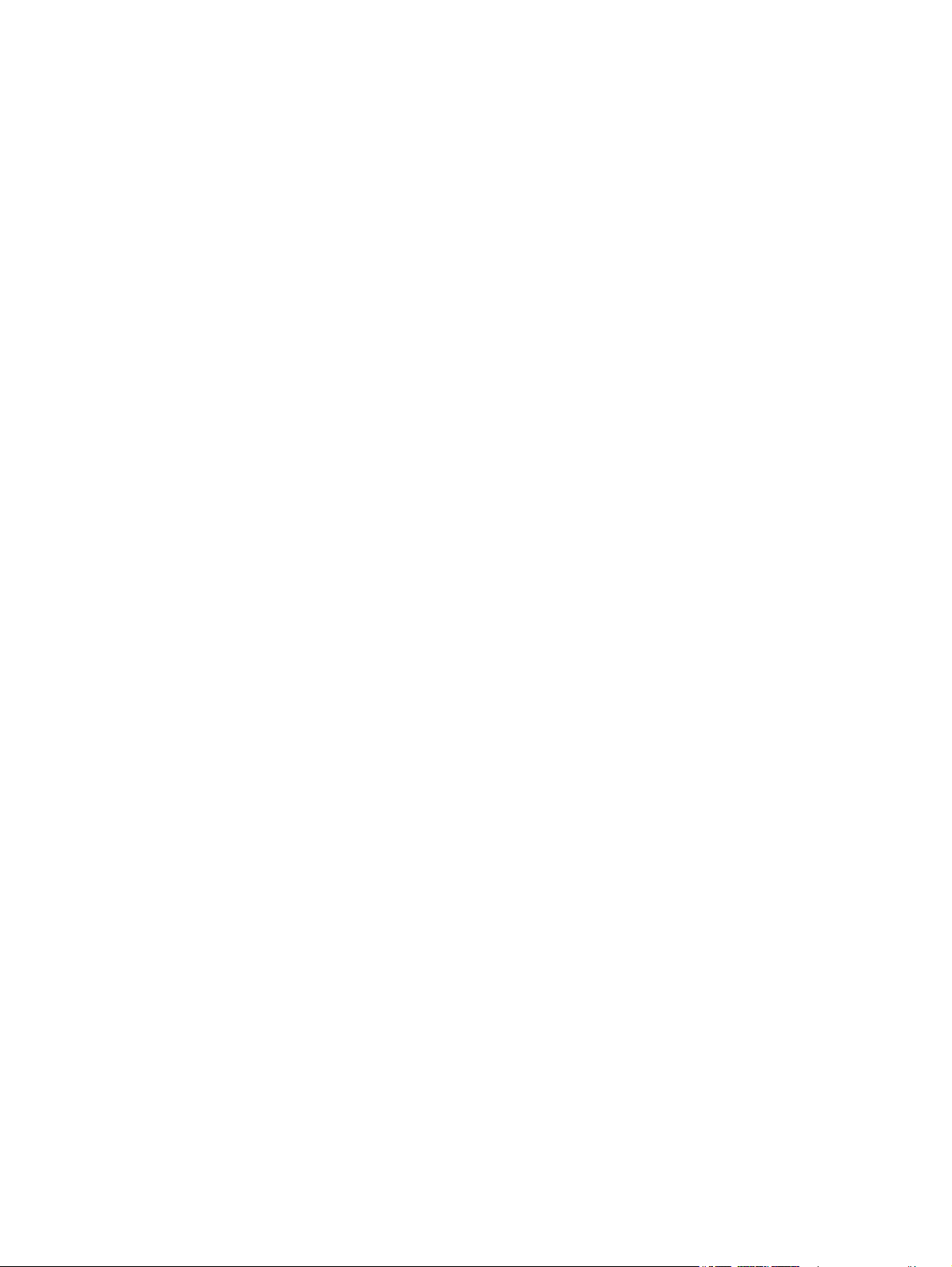
Het netwerk wordt niet weergegeven in de lijst met draadloze netwerken ................................... 97
Het draadloos netwerk functioneert niet ......................................................................................... 97
Diagnose van draadloos netwerk uitvoeren .................................................................................... 98
Storing op een draadloos netwerk verminderen ............................................................................. 98
Index ............................................................................................................................................................. 99
NLWW vii
Page 10
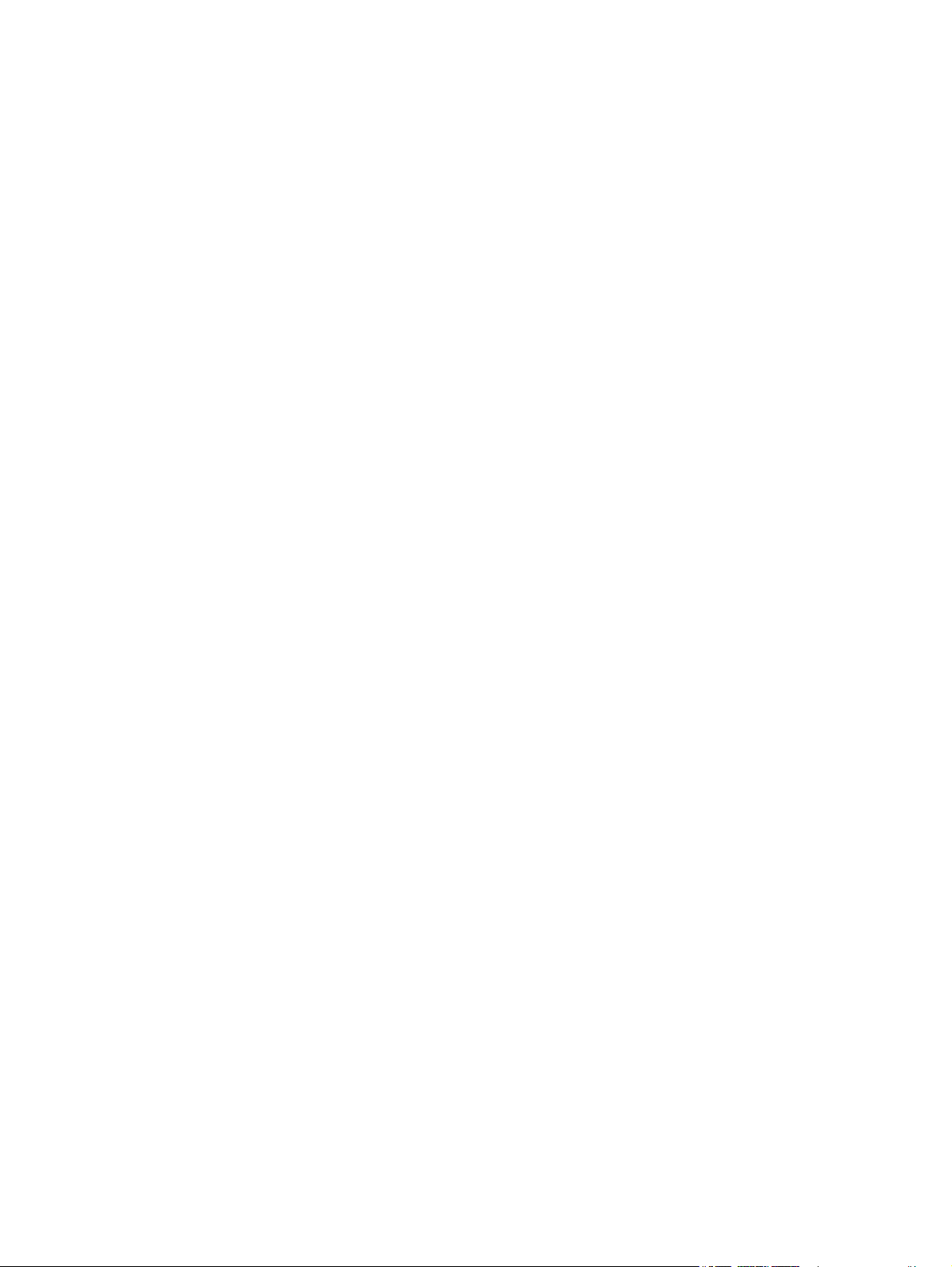
viii NLWW
Page 11
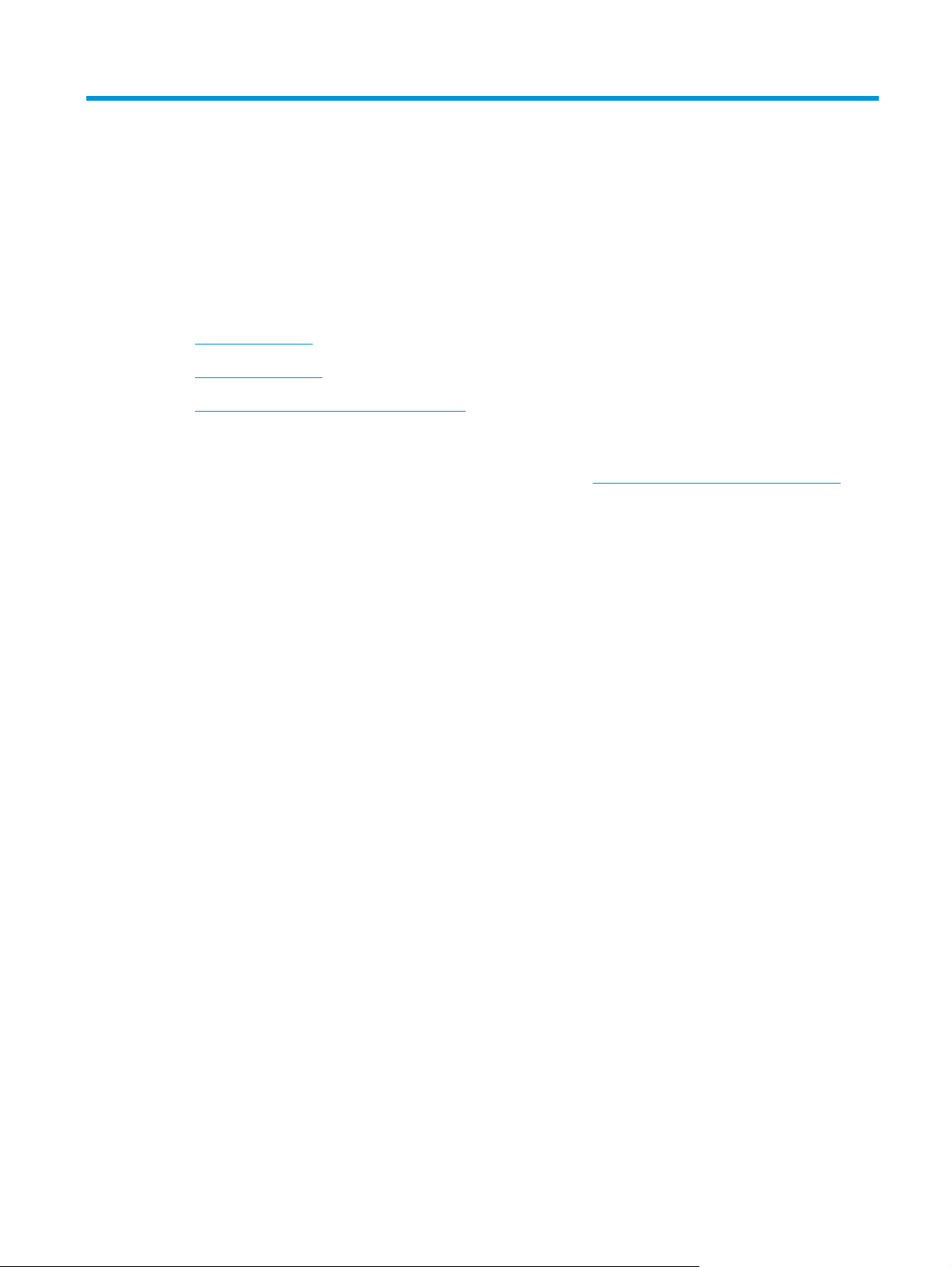
1 Printeroverzicht
●
Printeraanzichten
●
Printerspecificaties
●
Printerhardware en -software installeren
Voor meer informatie:
De volgende informatie is correct op het moment van uitgave. Zie
actuele informatie.
De uitgebreide Help van HP voor de printer omvat de volgende informatie:
●
Installeren en configureren
●
Leren en gebruiken
●
Problemen oplossen
●
Software- en firmware-updates downloaden
●
Meepraten op ondersteuningsforums
●
Informatie over garantie en wettelijke voorschriften zoeken
www.hp.com/support/ljM25-M27mfp voor
NLWW 1
Page 12
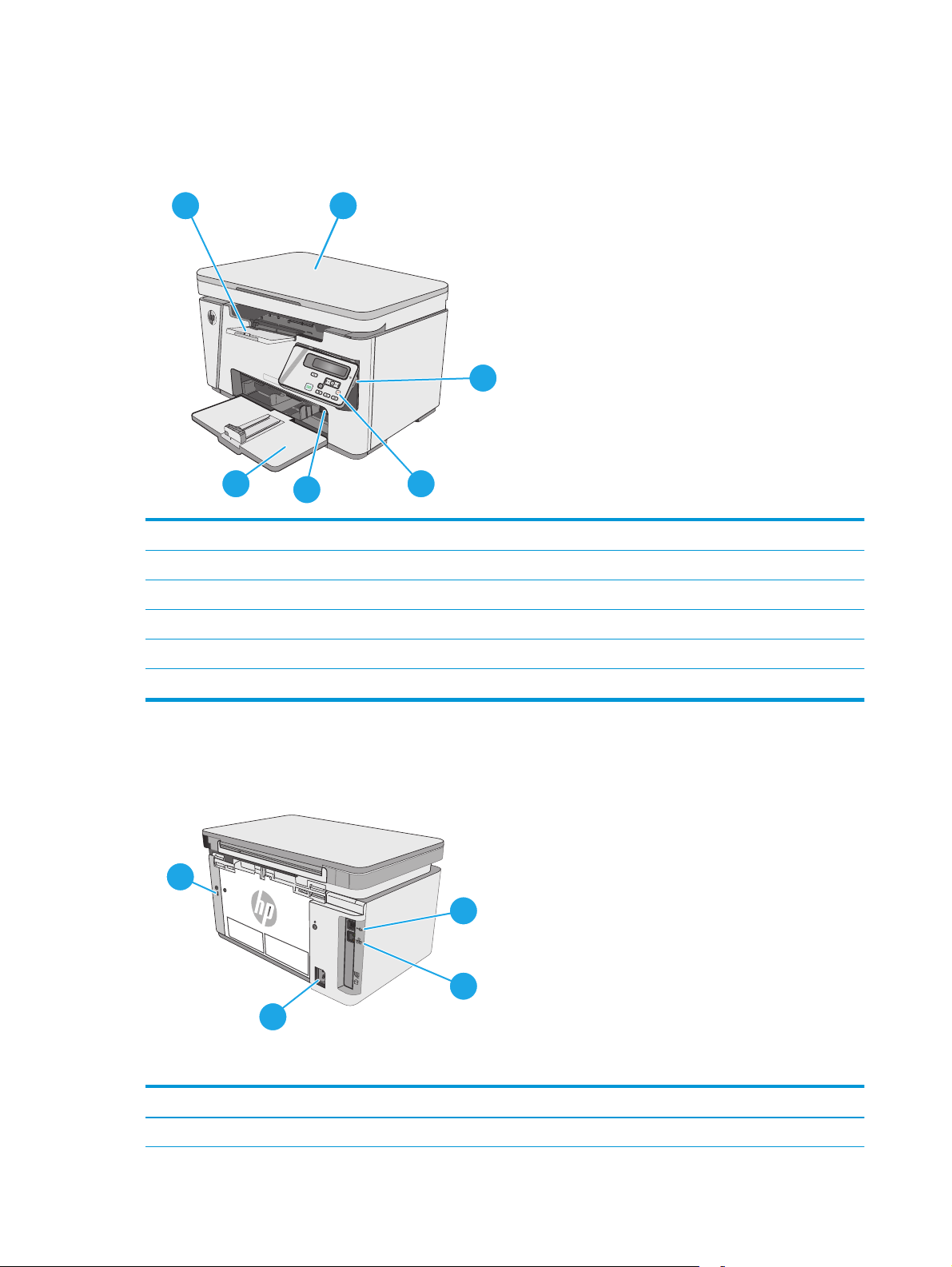
Printeraanzichten
Vooraanzicht van de printer
1 2
3
5
1 Uitvoerbak
2 Scanner
3Aan-uitknop
4 Bedieningspaneel (komt omhoog voor beter zicht en type verschilt per model)
5 Verlengstuk voor kort afdrukmateriaal
6 Invoerlade
Achteraanzicht van de printer
1
46
2
3
4
1 Sleuf voor beveiligingsvergrendeling met kabel
2Snelle USB 2.0
2 Hoofdstuk 1 Printeroverzicht NLWW
Page 13
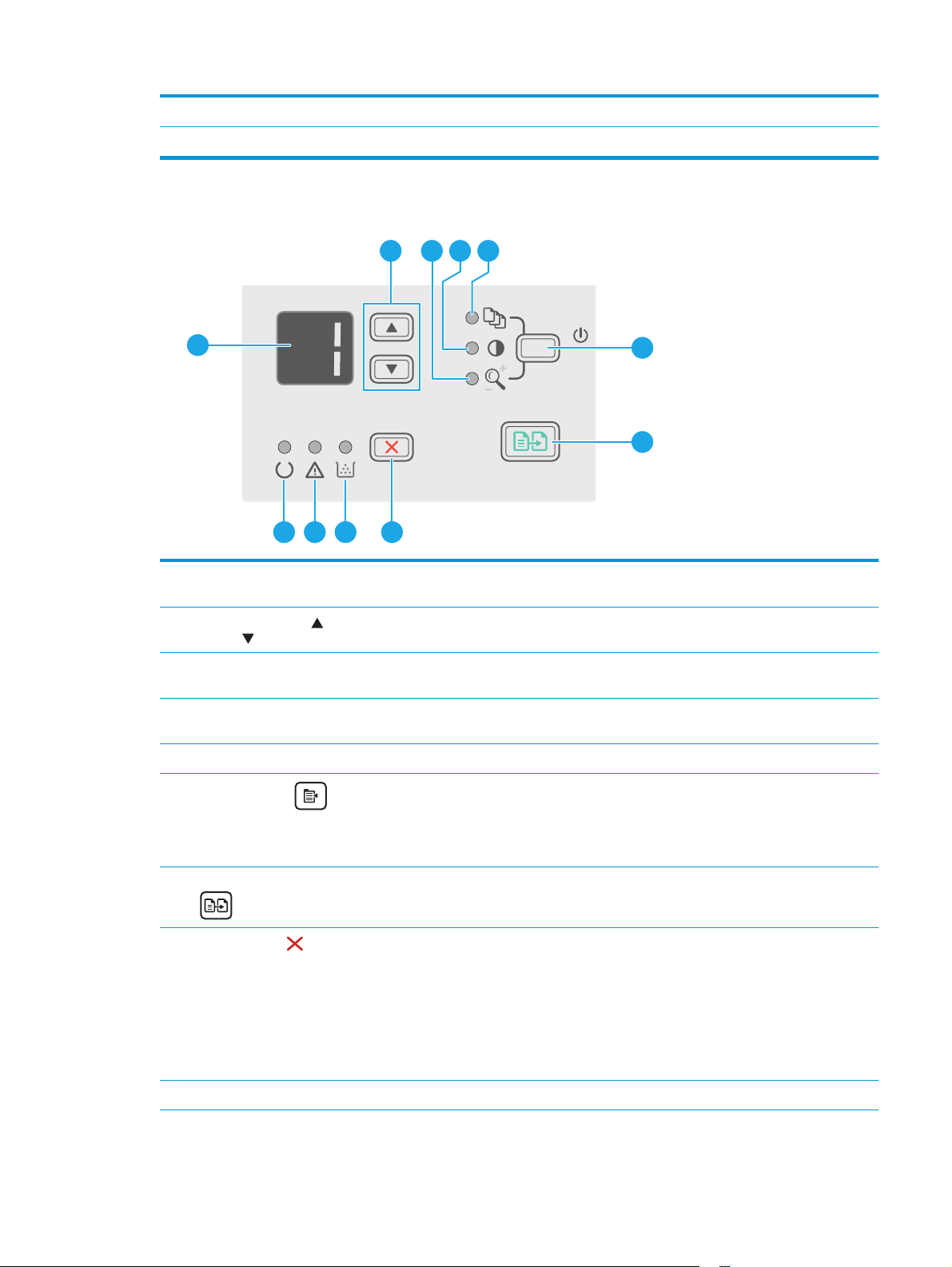
3 Ethernet-poort
4 Netsnoeraansluiting
Weergave van het LED-bedieningspaneel (M26a-modellen)
2 3 4 5
1
6
7
891011
1 LED-display van het
bedieningspaneel
2 Pijlknoppen omhoog
omlaag
3 Lampje Kopie verkleinen/
vergroten
4 Lampje Kopie donkerder/
lichter
5 Lampje Aantal kopieën Dit lampje geeft aan dat de functie voor het instellen van het aantal kopieën actief is.
6
Knop Instellingen
Dit scherm geeft numerieke informatie weer voor kopieertaken.
en
Druk op deze knoppen om de waarde op het display te verhogen of verlagen.
Dit lampje geeft aan dat de functie voor verkleinen of vergroten actief is.
Dit lampje geeft aan dat de functie voor donkerder/lichter afdrukken actief is.
Met deze knop schakelt u tussen de instellingen voor het aantal exemplaren, de donkerte en het
afdrukformaat voor elke taak. De standaardoptie is het aantal kopieën. Als u een
standaardinstelling voor alle taken wilt wijzigen, gaat u naar de gewenste instelling en houd u de
knop gedurende drie seconden ingedrukt. Wanneer het lampje knippert, past u de instelling aan.
Druk nogmaals op deze knop om de instelling op te slaan.
7 Knop Kopiëren starten
8 Knop Annuleren
9 Statuslampje Tonerniveau Geeft aan dat het tonerniveau in de tonercartridge laag is.
Druk op deze knop om een kopieertaak te starten.
Druk op deze knop als u de volgende handelingen wilt uitvoeren:
●
Een afdruktaak annuleren wanneer de printer afdrukt.
●
De huidige kopieerinstellingen herstellen naar de standaardwaarden, wanneer de printer
niet actief is.
●
De modus Standaardinstellingen voor kopiëren sluiten zonder de waarde op te slaan,
wanneer de printer zich in de modus Standaardinstellingen voor kopiëren bevindt.
NLWW Printeraanzichten 3
Page 14
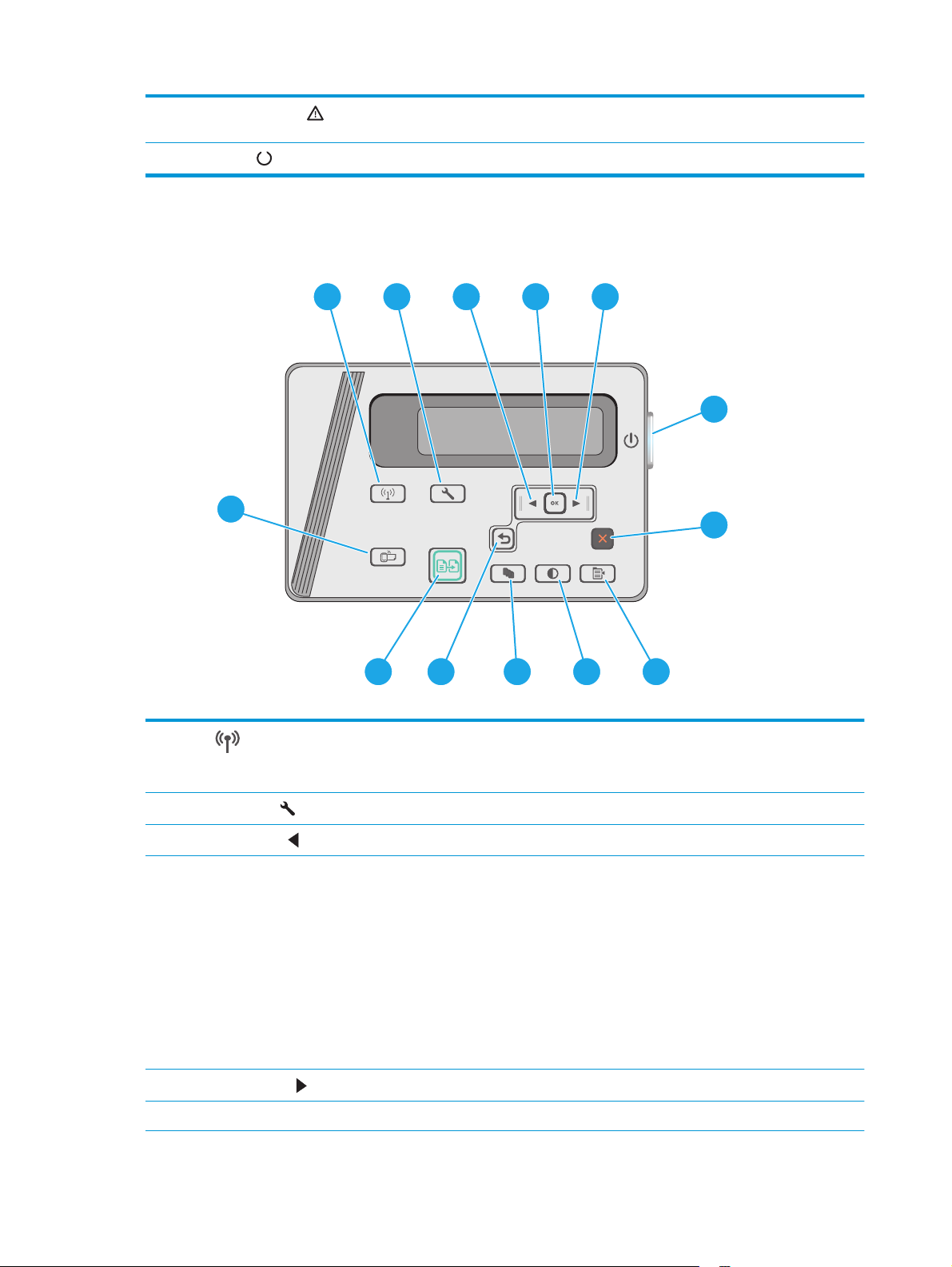
10
Waarschuwingslampje
11 Klaar-lampje
Het waarschuwingslampje knippert als de printer aandacht van de gebruiker vereist, bijvoorbeeld
wanneer het papier opraakt of een tonercartridge moet worden vervangen.
Het Klaar-lampje brandt zonder te knipperen als de printer gereed is om af te drukken.
Weergave van het LCD-bedieningspaneel (M26nw-modellen)
1
2 5
43
13
6
7
1112
1
Knop
functie (alleen draadloze
modellen)
2 Knop Instellingen
3
Knop Pijl naar links
4 Knop OK Gebruik de knop OK voor de volgende handelingen:
5
Knop Pijl naar rechts
6 Aan-uitknop Met deze knop schakelt u de printer in of uit.
voor draadloze
Gebruik deze knop om het menu Draadloos en informatie over de status van het draadloze
netwerk te openen.
Gebruik deze knop om het menu Instellingen te openen.
Druk op deze knop om door de menu's te bladeren of om een waarde op het display te verlagen.
●
De menu's van het bedieningspaneel openen.
●
Een op het display van het bedieningspaneel weergegeven submenu openen.
●
Een menu-item selecteren.
●
Bepaalde fouten wissen.
●
Een afdruktaak starten als er een prompt op het bedieningspaneel staat (bijvoorbeeld als het
bericht Druk op [OK] om door te gaan wordt weergegeven op het display van het
bedieningspaneel).
Druk op deze knop om door de menu's te bladeren of om een waarde op het display te verhogen.
10
9
8
4 Hoofdstuk 1 Printeroverzicht NLWW
Page 15
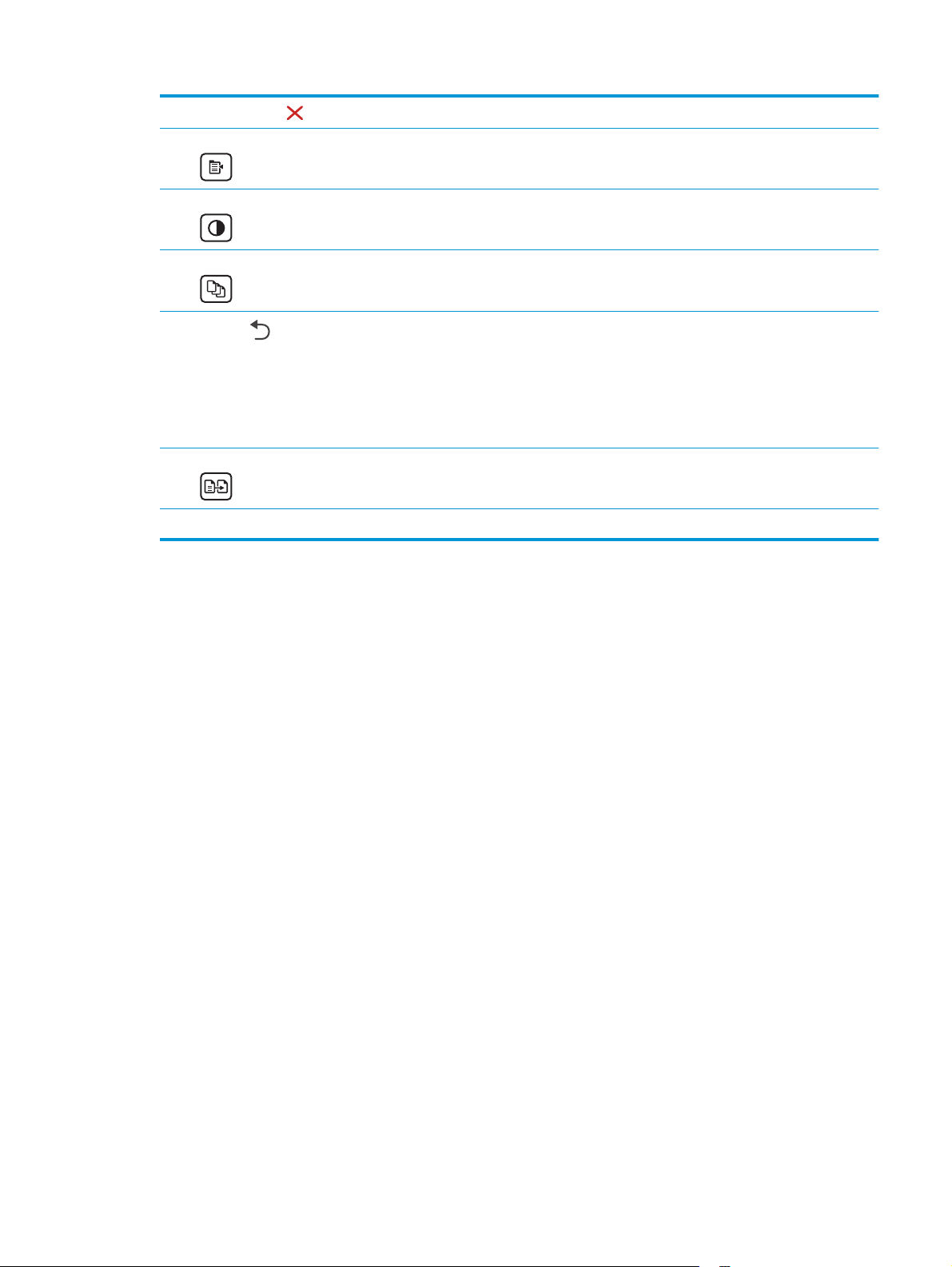
7
Knop Annuleren
8 Knop Kopieerinstellingen
9 Knop Lichter/donkerder
10 Knop Aantal exemplaren
11
Pijl terug
12 Knop Kopiëren starten
13 Knop ePrint Gebruik deze knop om het menu Webservices te openen.
Gebruik deze knop om een afdruktaak te annuleren of om de bedieningspaneelmenu's te sluiten.
Gebruik deze knop om het menu Kopieerinstellingen te openen.
Gebruik deze knop om kopieën lichter of donkerder te maken.
Gebruik deze knop om het aantal exemplaren voor een taak in te stellen.
Druk op deze knop voor de volgende handelingen:
●
De menu's van het bedieningspaneel verlaten.
●
Terugkeren naar een vorig menu in een lijst met submenu's.
●
Terugkeren naar een vorig menu-item in een lijst met submenu's (zonder wijzigingen in het
menu-item op te slaan).
Gebruik deze knop om een kopieertaak te starten.
NLWW Printeraanzichten 5
Page 16
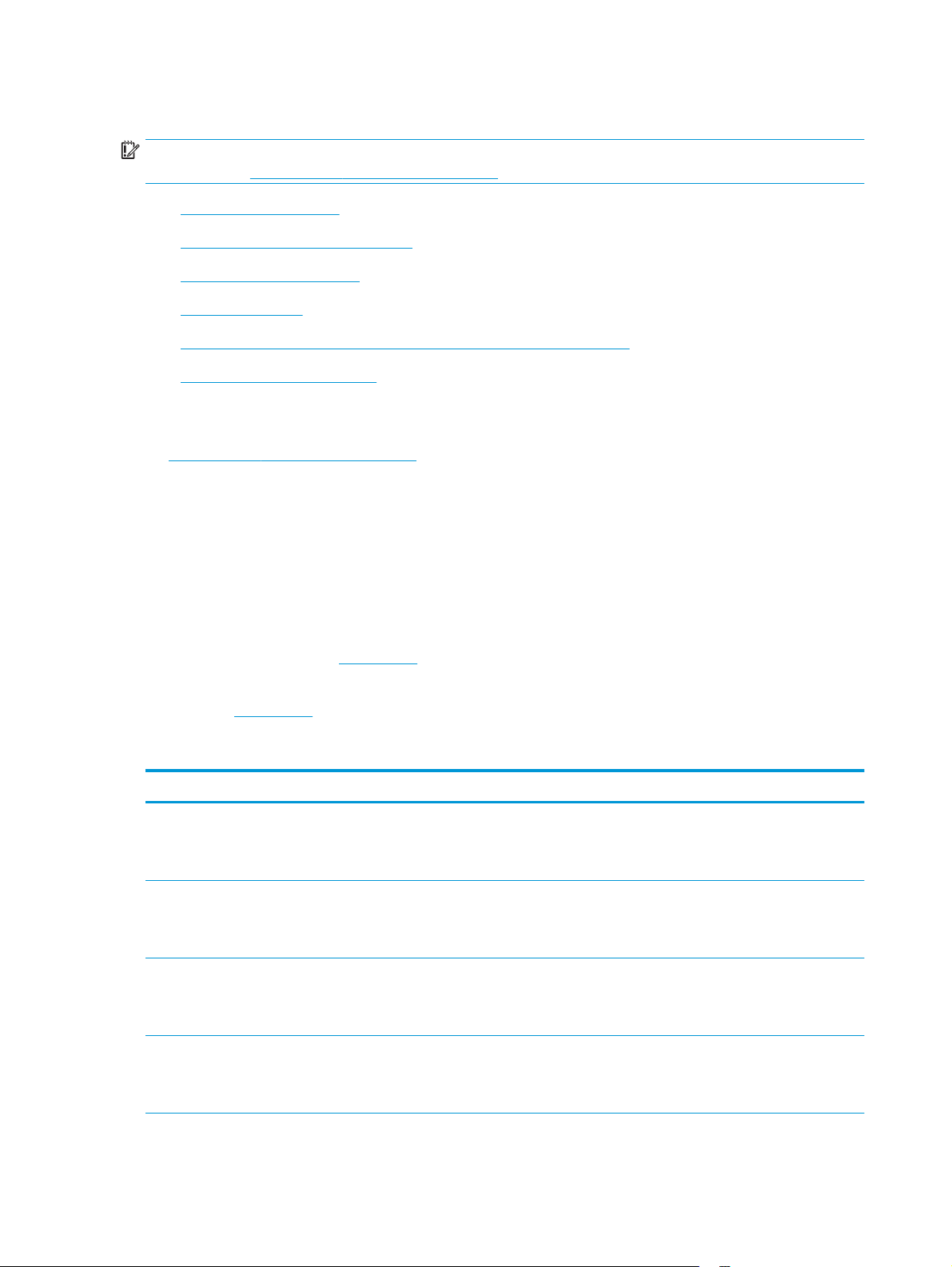
Printerspecificaties
BELANGRIJK: De volgende specificaties zijn correct op het moment van uitgave maar zijn onderhevig aan
wijzigingen. Zie
●
Technische specificaties
●
Ondersteunde besturingssystemen
●
Mobiele afdrukoplossingen
●
Printerafmetingen
●
Stroomverbruik, stroomvoorzieningsspecificaties en geluidsuitstoot
●
Bereik voor de werkomgeving
Technische specificaties
Zie www.hp.com/support/ljM25-M27mfp voor actuele informatie.
www.hp.com/support/ljM25-M27mfp voor actuele informatie.
Ondersteunde besturingssystemen
De volgende informatie geldt voor de printerspecifieke Windows PCLmS- en OS X-printerdrivers.
Windows: Het HP software-installatieprogramma installeert de driver PCLmS afhankelijk van het Windowsbesturingssysteem, evenals optionele software bij gebruik van het volledige software-installatieprogramma.
Raadpleeg de installatie-opmerkingen van de software voor meer informatie.
OS X: Mac-computers worden door deze printer ondersteund. Download HP Easy Start vanaf de
printerinstallatie-cd of vanaf
hulpprogramma te installeren. Raadpleeg de installatie-opmerkingen van de software voor meer informatie.
1. Ga naar
123.hp.com.
2. Volg de stappen voor het downloaden van de printersoftware.
Besturingssysteem Geïnstalleerde printerdriver Opmerkingen
Windows® XP, 32-bits De printerspecifieke printerdriver HP
Windows Vista®, 32-bits en 64bits
123.hp.com en gebruik HP Easy Start vervolgens om de HP-printerdriver en het
PCLmS voor dit besturingssysteem
wordt geïnstalleerd als onderdeel
van de basissoftware-installatie.
De printerspecifieke printerdriver HP
PCLmS voor dit besturingssysteem
wordt geïnstalleerd als onderdeel
van de basissoftware-installatie.
Windows 7, 32-bits en 64-bits De printerspecifieke printerdriver HP
PCLmS voor dit besturingssysteem
wordt geïnstalleerd als onderdeel
van de basissoftware-installatie.
Windows 8, 32-bits en 64-bits De printerspecifieke printerdriver HP
PCLmS voor dit besturingssysteem
wordt geïnstalleerd als onderdeel
van de basissoftware-installatie.
6 Hoofdstuk 1 Printeroverzicht NLWW
Page 17
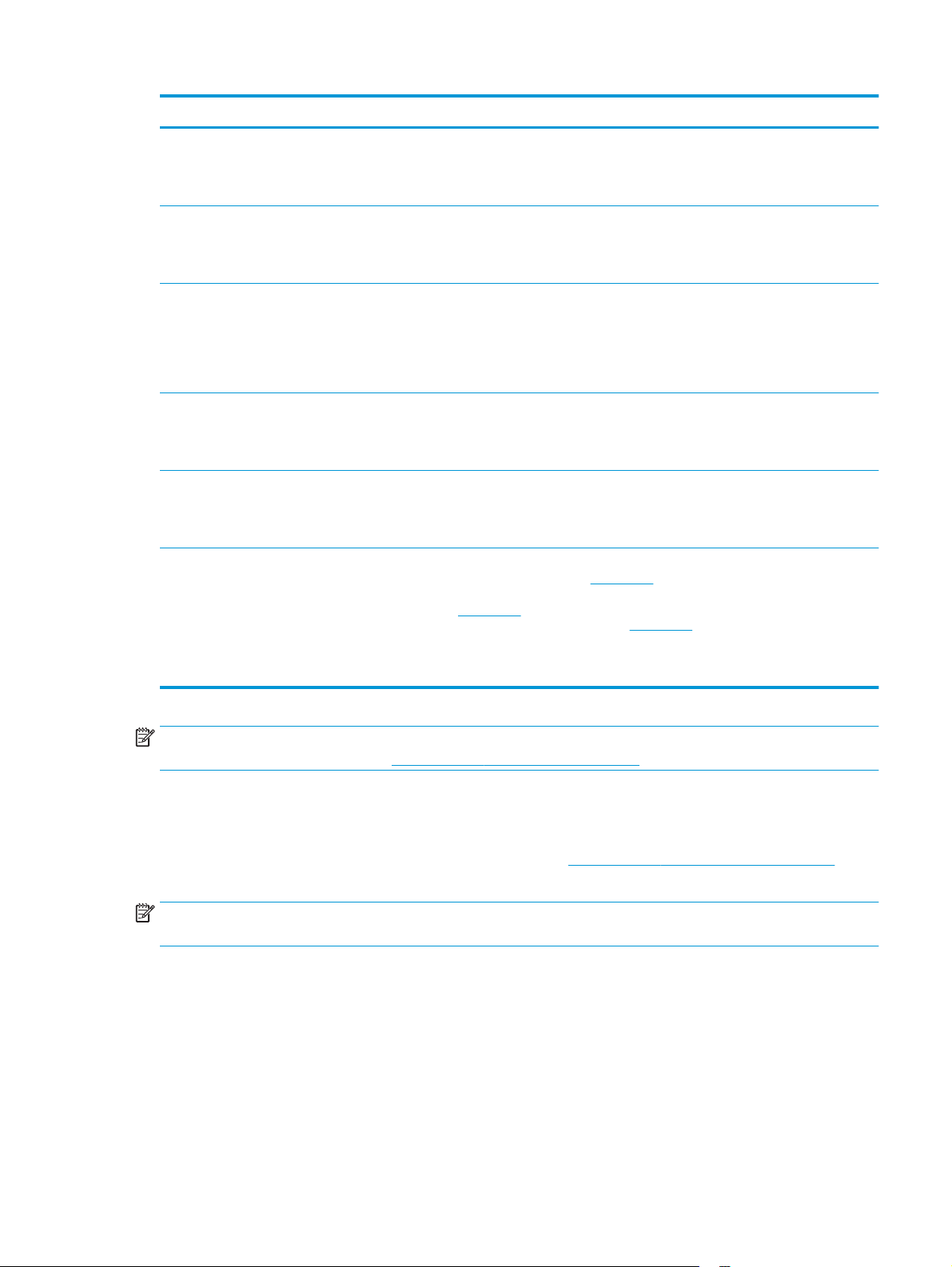
Besturingssysteem Geïnstalleerde printerdriver Opmerkingen
Windows 8.1, 32-bits en 64-bits De printerspecifieke printerdriver HP
Windows 10, 32-bits en 64-bits De printerspecifieke printerdriver HP
Windows Server 2003, 32-bits De printerspecifieke printerdriver HP
Windows Server 2008, 32-bits
en 64-bits
Windows Server 2012, 64-bits
en R2, 64-bits
OS X 10.9 Mavericks, 10.10
Yosemite en 10.11 El Capitan
PCLmS voor dit besturingssysteem
wordt geïnstalleerd als onderdeel
van de basissoftware-installatie.
PCLmS voor dit besturingssysteem
wordt geïnstalleerd als onderdeel
van de basissoftware-installatie.
PCLmS voor dit besturingssysteem
wordt geïnstalleerd als onderdeel
van de basissoftware-installatie. Het
basisinstallatieprogramma
installeert alleen de driver.
De printerspecifieke printerdriver HP
PCLmS voor dit besturingssysteem
wordt geïnstalleerd als onderdeel
van de basissoftware-installatie.
De printerspecifieke printerdriver HP
PCLmS voor dit besturingssysteem
wordt geïnstalleerd als onderdeel
van de basissoftware-installatie.
De printerdriver voor OS X en het
printerhulpprogramma kunnen
worden gedownload van de
installatie-cd of van
123.hp.com.
Download HP Easy Start vanaf de printerinstallatie-cd of
vanaf
123.hp.com en gebruik HP Easy Start vervolgens om
de HP-printerdriver en het hulpprogramma te installeren.
1. Ga naar
123.hp.com.
OPMERKING: Voor een actueel overzicht van ondersteunde besturingssystemen en voor uitgebreide Help
van HP voor de printer, gaat u naar
Mobiele afdrukoplossingen
HP biedt diverse mobiele en ePrint-oplossingen voor gemakkelijk afdrukken naar een HP-printer vanaf een
laptop, tablet, smartphone of ander mobiel apparaat. Ga naar
volledige lijst te zien en te bepalen wat de beste keuze is.
OPMERKING: Werk de printerfirmware bij om te zorgen dat alle mobiele afdruk- en ePrint-functies worden
ondersteund.
●
Wireless Direct (alleen draadloze modellen)
●
HP ePrint via e-mail (HP Webservices moet zijn ingeschakeld en de printer moet zijn geregistreerd bij HP
Connected)
●
HP ePrint software
2. Volg de stappen voor het downloaden van de
printersoftware.
www.hp.com/support/ljM25-M27mfp.
www.hp.com/go/LaserJetMobilePrinting om de
NLWW Printerspecificaties 7
Page 18
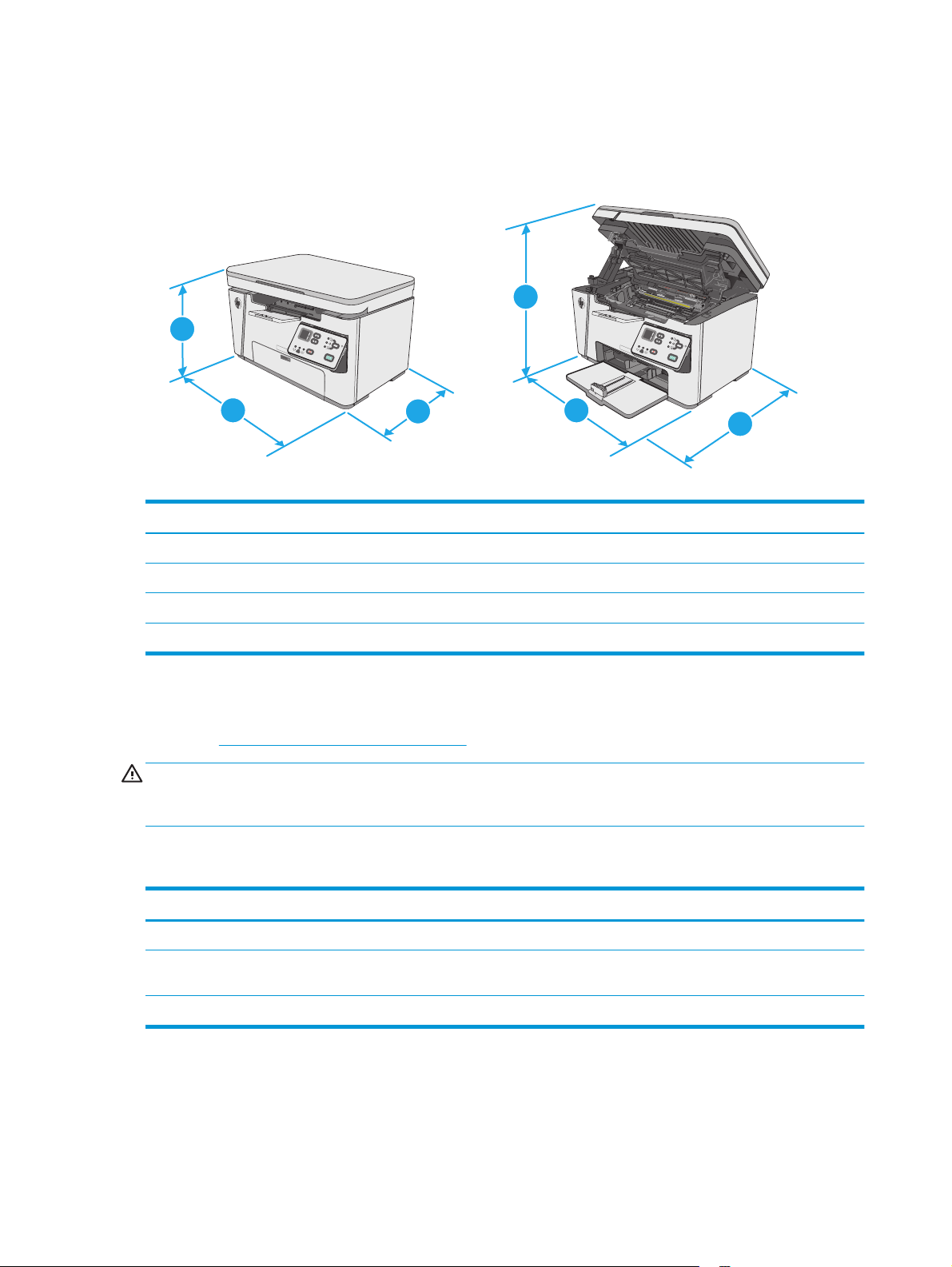
Printerafmetingen
1
1
2
Printer geheel gesloten Printer geheel geopend
1. Hoogte 254 mm 410 mm
2. Breedte 420 mm 420 mm
3. Diepte 266 mm 365 mm
Gewicht (met cartridges) 8,2 kg
3
2
Stroomverbruik, stroomvoorzieningsspecificaties en geluidsuitstoot
Raadpleeg www.hp.com/support/ljM25-M27mfp voor recente informatie.
VOORZICHTIG: De stroomvereisten zijn gebaseerd op het land/de regio waar de printer wordt verkocht.
Verander niets aan de ingestelde spanning. Hierdoor raakt de printer beschadigd en komt de garantie van de
printer te vervallen.
Bereik voor de werkomgeving
3
Omgeving Aanbevolen Toegestaan
Temperatuur 17 tot 25 °C 15 tot 30 °C
Relatieve luchtvochtigheid 30 tot 70% relatieve vochtigheid (RV),
niet-condenserend
Hoogte Niet van toepassing 0 tot 3048 m
8 Hoofdstuk 1 Printeroverzicht NLWW
10 tot 80% (RH), niet-condenserend
Page 19
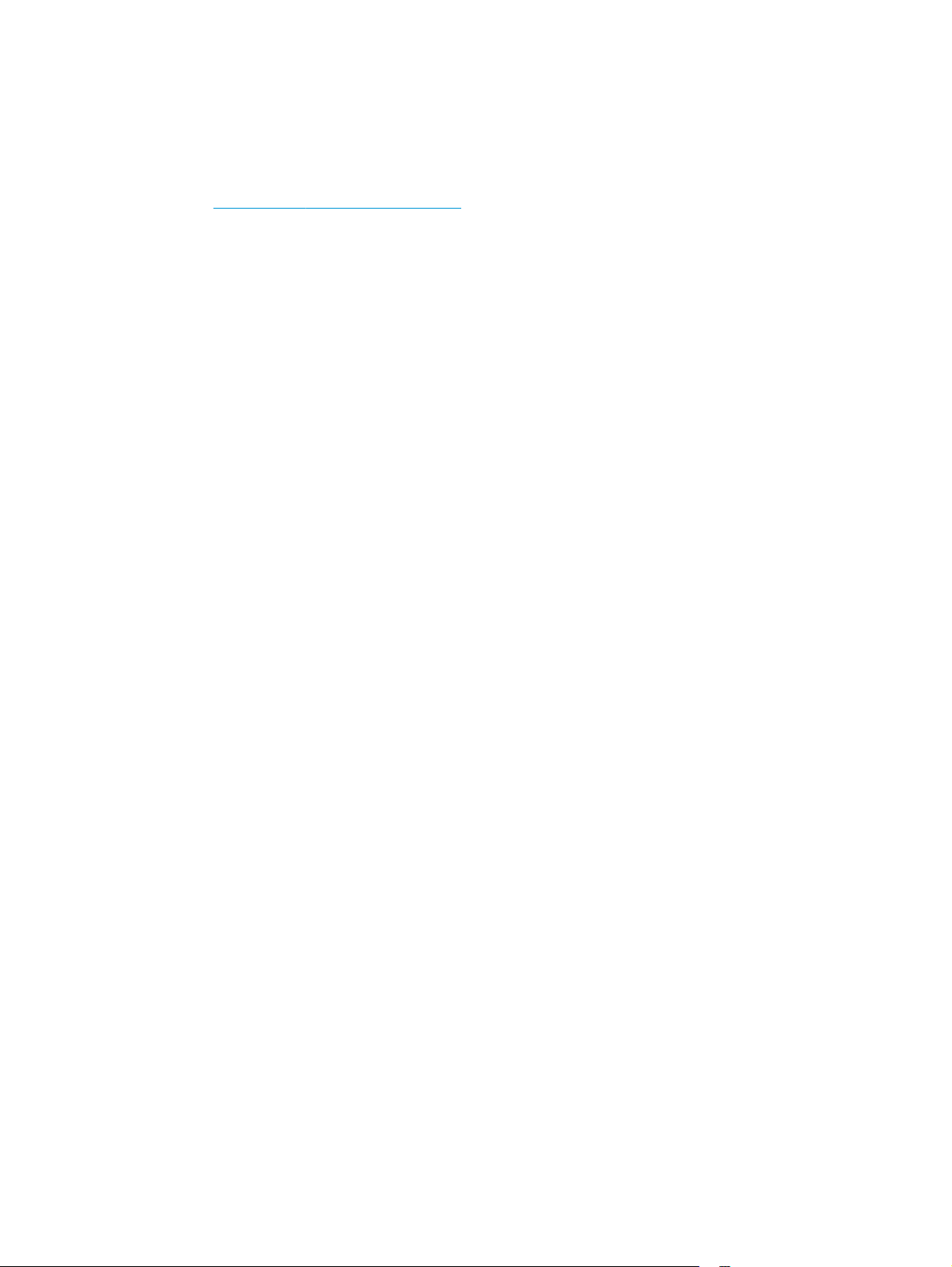
Printerhardware en -software installeren
Raadpleeg de installatieposter en snelstartgids die bij de printer zijn geleverd voor algemene installatieinstructies. Ga naar de HP-ondersteuningspagina voor aanvullende instructies.
Ga naar
volgende ondersteuning:
●
●
●
●
●
●
www.hp.com/support/ljM25-M27mfp voor de uitgebreide Help van HP voor de printer. Zoek de
Installeren en configureren
Leren en gebruiken
Problemen oplossen
Software- en firmware-updates downloaden
Meepraten op ondersteuningsforums
Informatie over garantie en wettelijke voorschriften zoeken
NLWW Printerhardware en -software installeren 9
Page 20
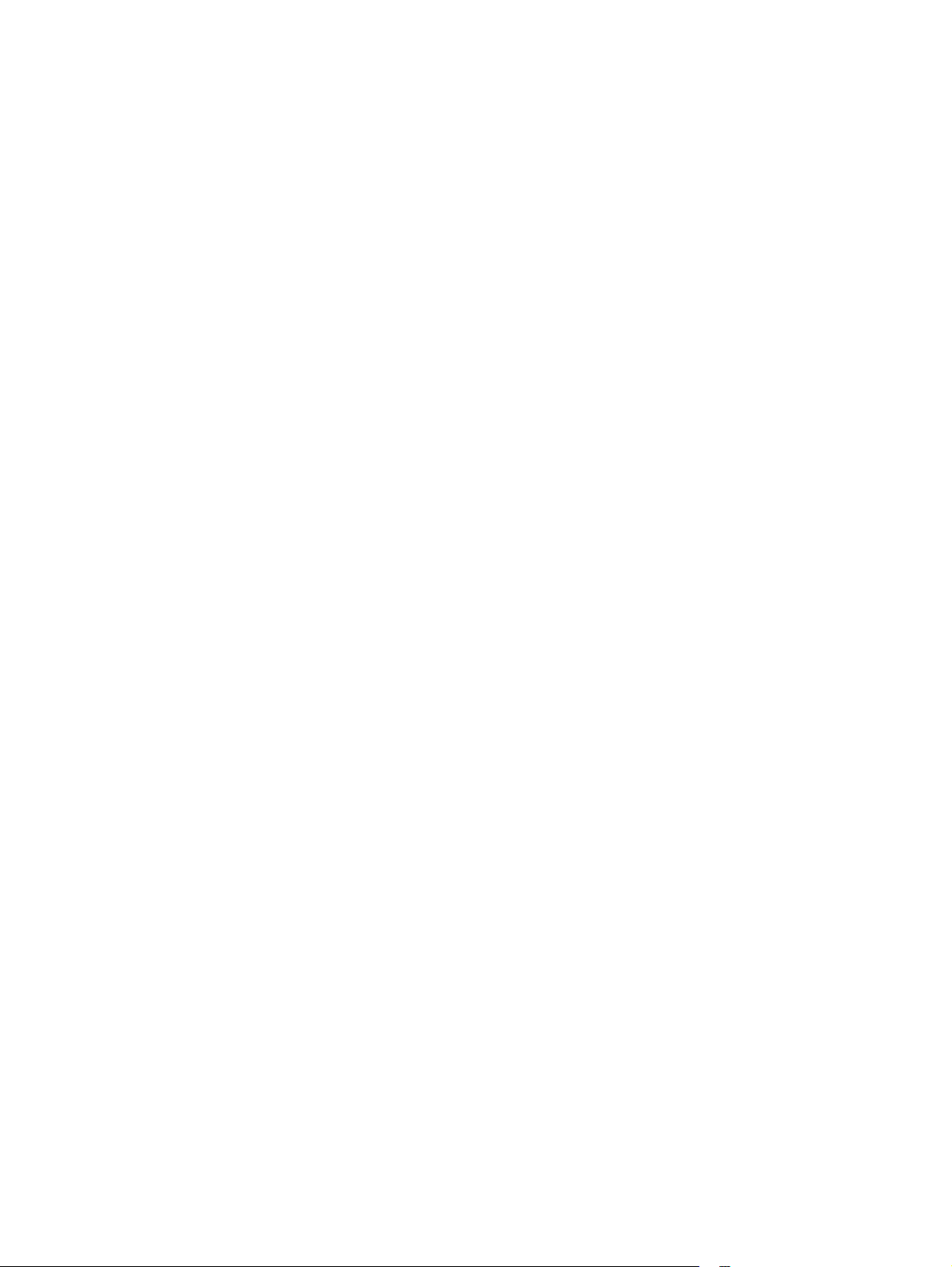
10 Hoofdstuk 1 Printeroverzicht NLWW
Page 21
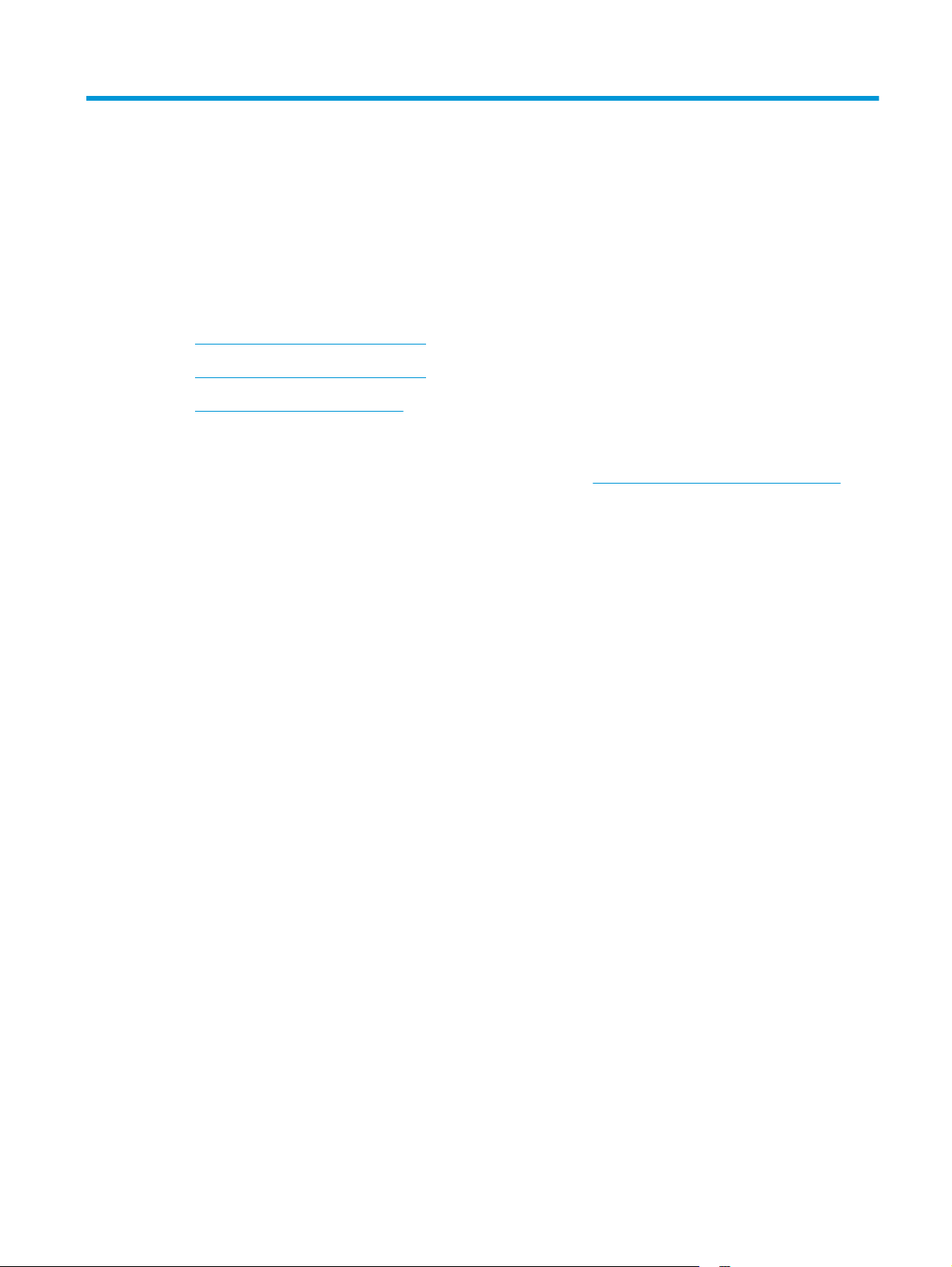
2Papierladen
●
Materiaal in de invoerlade plaatsen
●
Materiaal in de invoerlade plaatsen
●
Enveloppen afdrukken en laden
Voor meer informatie:
De volgende informatie is correct op het moment van uitgave. Zie
actuele informatie.
De uitgebreide Help van HP voor de printer omvat de volgende informatie:
●
Installeren en configureren
●
Leren en gebruiken
●
Problemen oplossen
●
Software- en firmware-updates downloaden
●
Meepraten op ondersteuningsforums
●
Informatie over garantie en wettelijke voorschriften zoeken
www.hp.com/support/ljM25-M27mfp voor
NLWW 11
Page 22
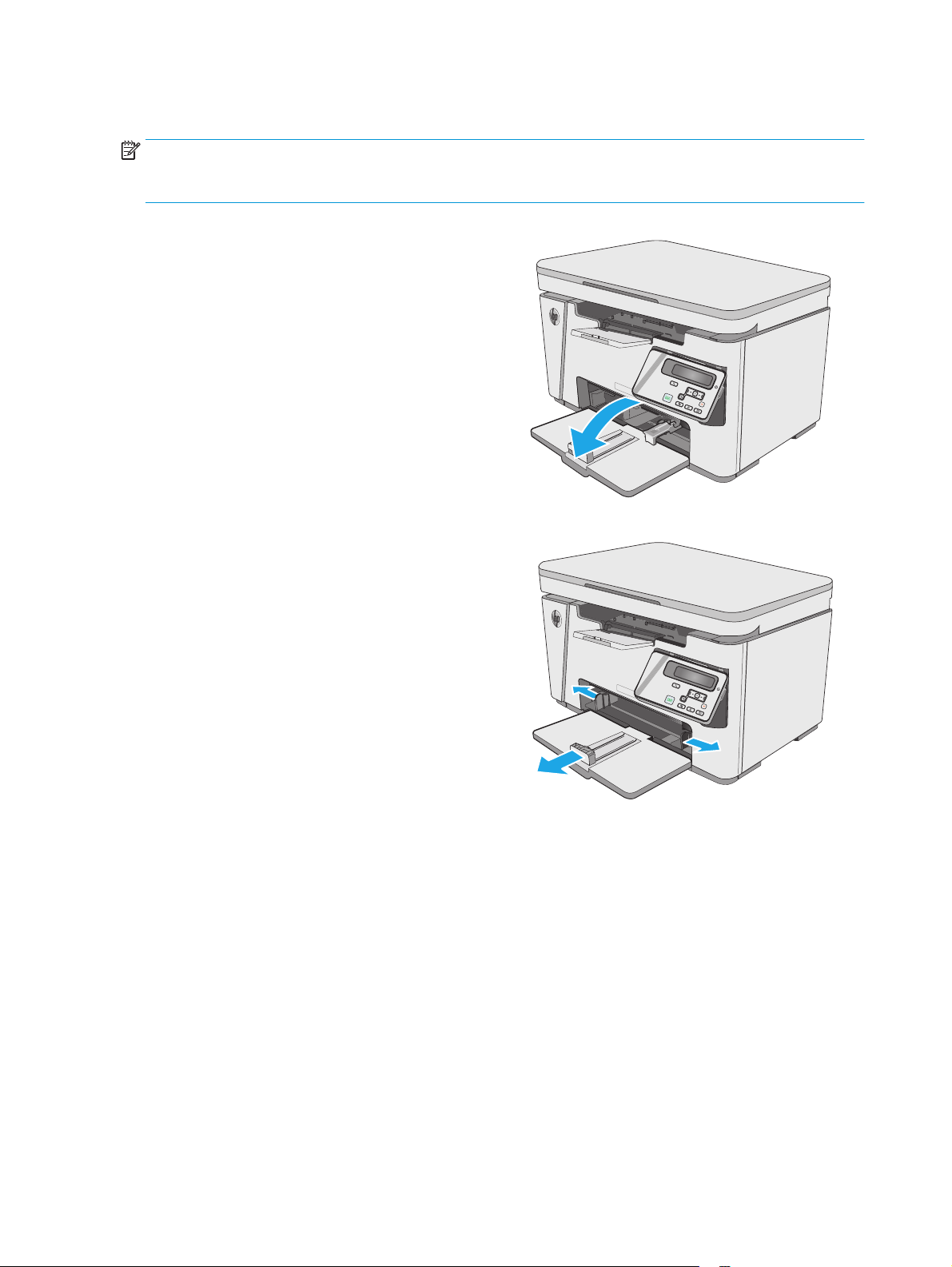
Materiaal in de invoerlade plaatsen
OPMERKING: Wanneer u nieuw papier toevoegt, verwijder dan al het papier uit de invoerlade en leg de
stapel recht. Waaier het papier niet uit. Zo voorkomt u dat meerdere vellen papier tegelijkertijd in de printer
worden ingevoerd en loopt u minder risico dat papier vastloopt.
1. Als deze nog niet is geopend, opent u de
invoerlade.
2. Schuif de papierlengte- en breedtegeleiders naar
buiten.
12 Hoofdstuk 2 Papierladen NLWW
Page 23
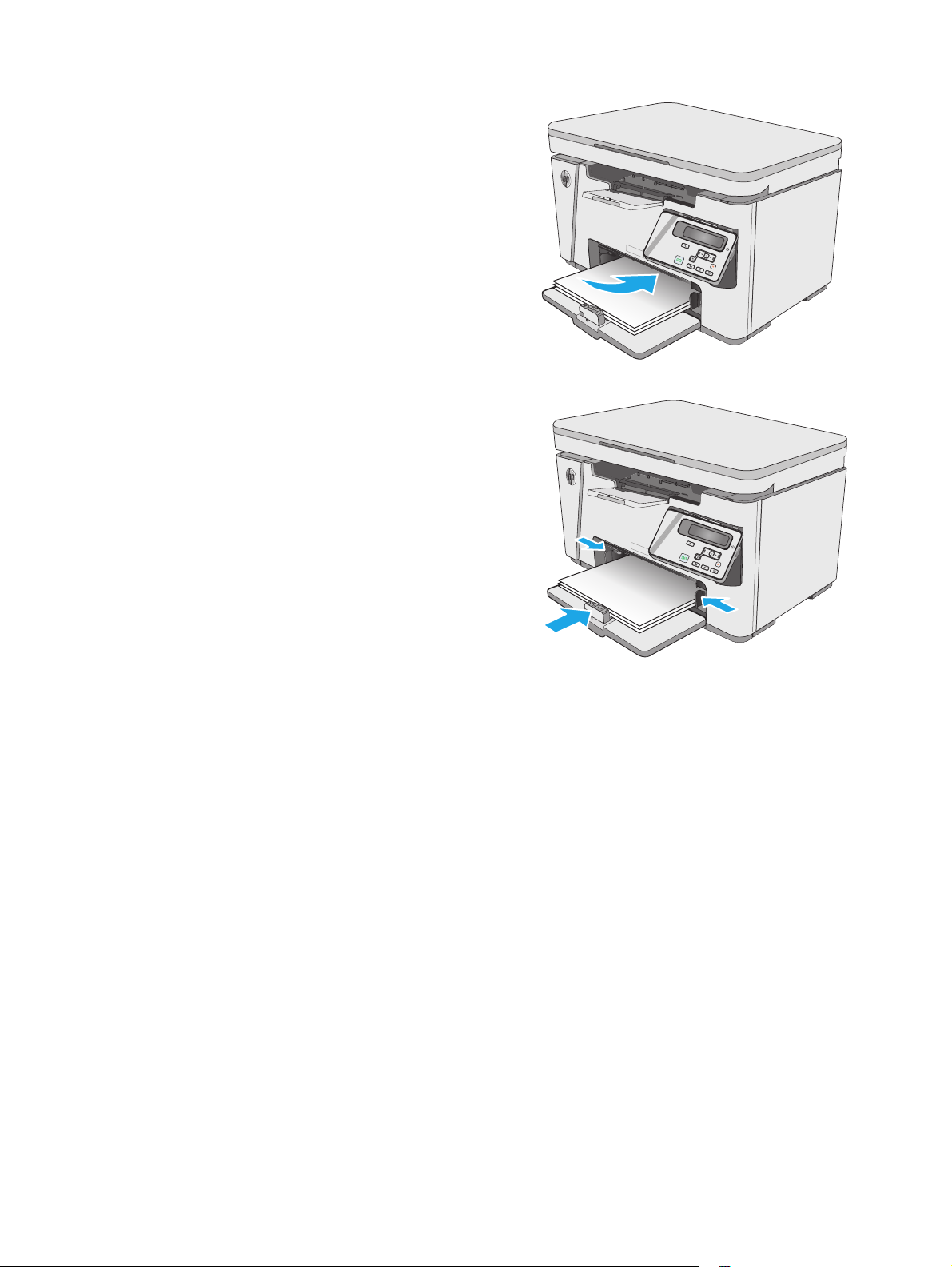
3. Plaats het papier met de afdrukzijde naar boven
en de bovenrand als eerste in de invoerlade.
De afdrukstand van het papier in de lade verschilt
afhankelijk van het type afdruktaak. Zie de
volgende tabel voor meer informatie.
4. Schuif de papiergeleiders naar binnen, goed
tegen het papier aan.
NLWW Materiaal in de invoerlade plaatsen 13
Page 24
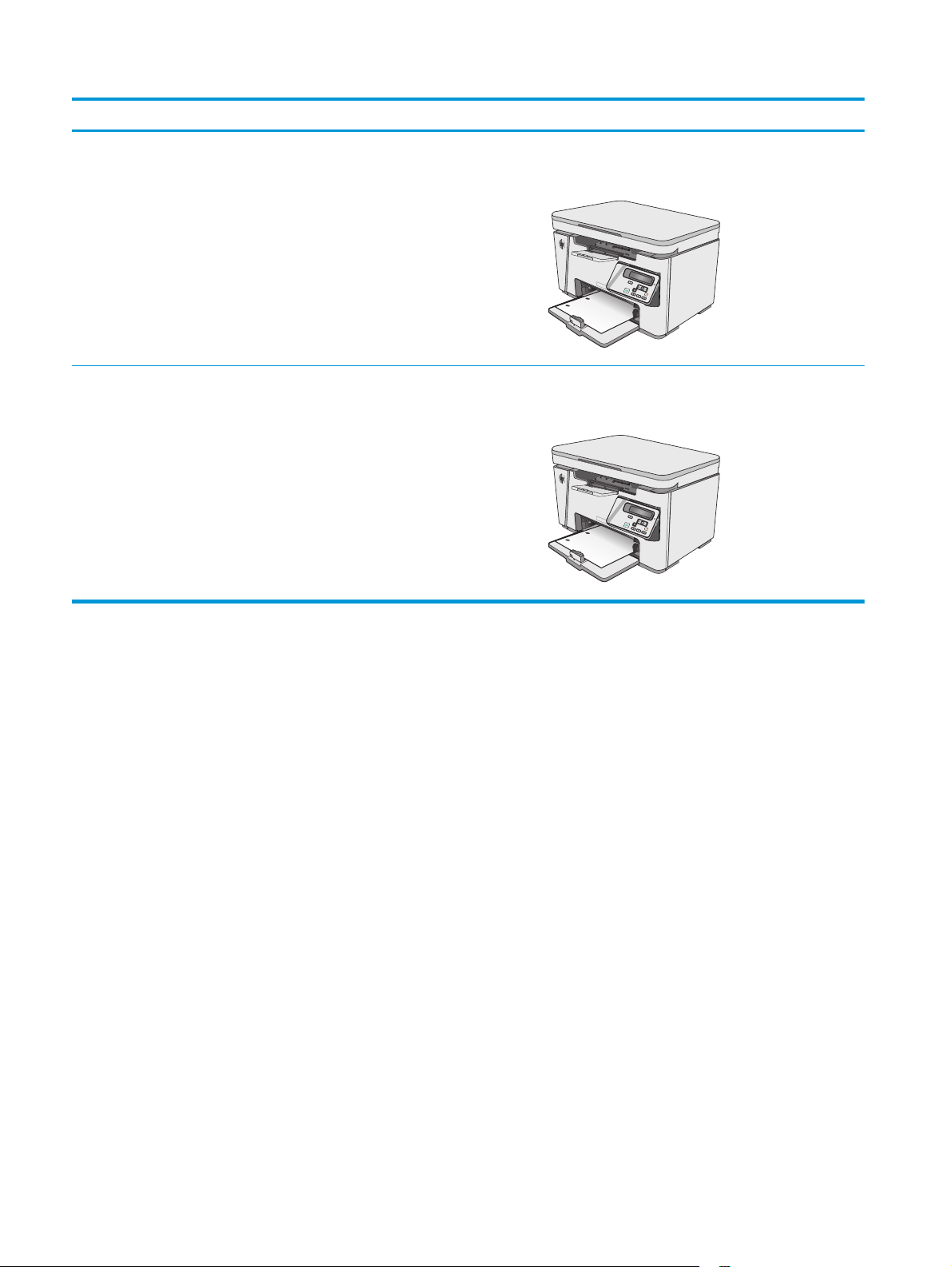
123
123
Papiersoort Duplexmodus Papier plaatsen
Voorbedrukt of briefhoofdpapier Enkelzijdig afdrukken of dubbelzijdig
afdrukken
Geperforeerd Enkelzijdig afdrukken of dubbelzijdig
afdrukken
Afdrukzijde boven
Bovenrand eerst in de printer
Afdrukzijde boven
Gaten naar de linkerkant van de printer
14 Hoofdstuk 2 Papierladen NLWW
Page 25
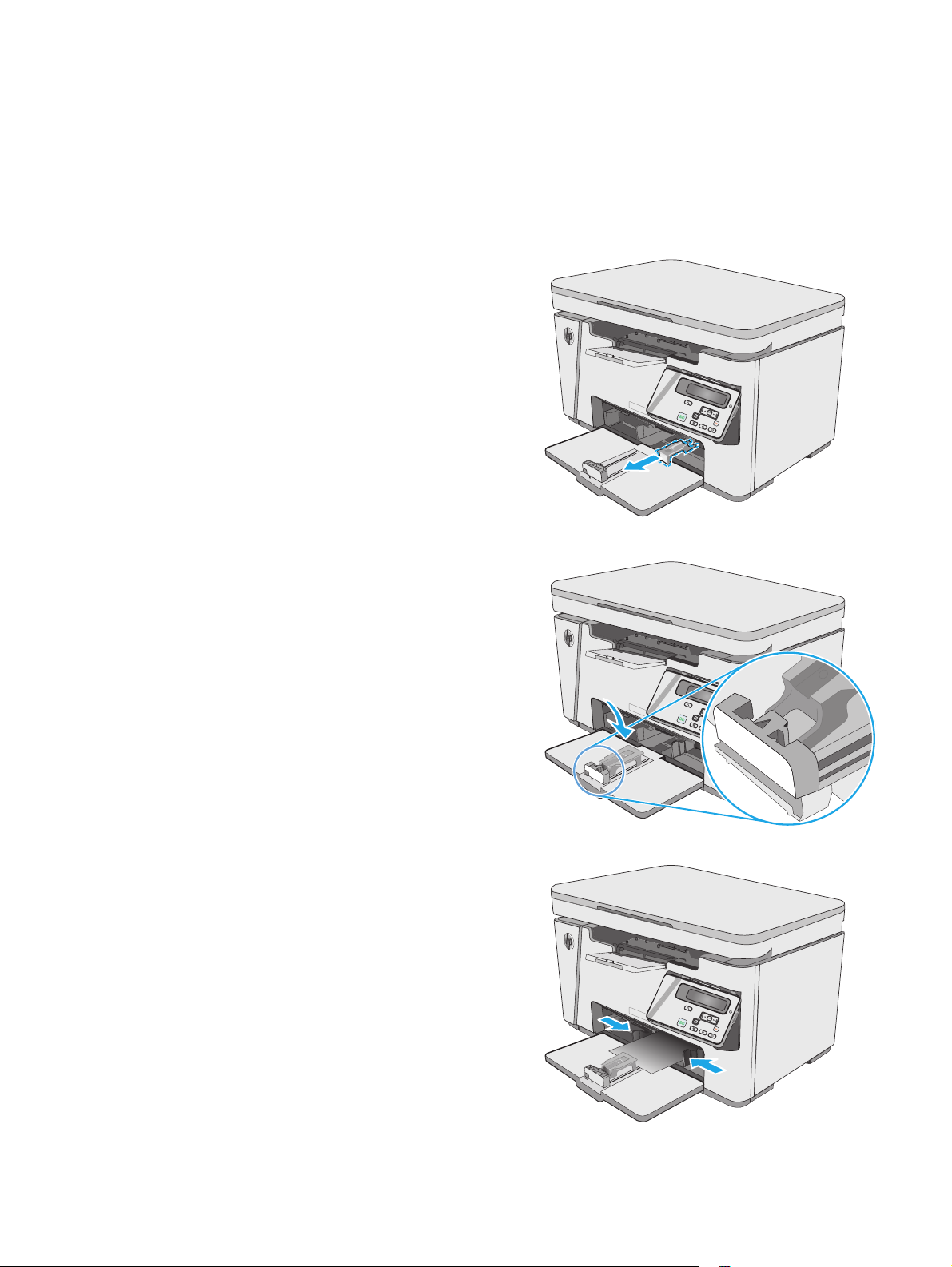
Materiaal in de invoerlade plaatsen
Lade aanpassen voor kleine papierformaten
Als u afdrukt op materiaal dat korter is dan 185 mm, gebruikt u het verlengstuk voor kort afdrukmateriaal
om de invoerlade aan te passen.
1. Neem het verlengstuk voor kort afdrukmateriaal
uit de opbergsleuf aan de rechterkant van het
invoergebied.
2. Bevestig het hulpstuk aan de
papierlengtegeleider op de invoerlade.
3. Plaats papier in de lade en schuif vervolgens de
geleiders goed tegen het papier aan.
NLWW Materiaal in de invoerlade plaatsen 15
Page 26
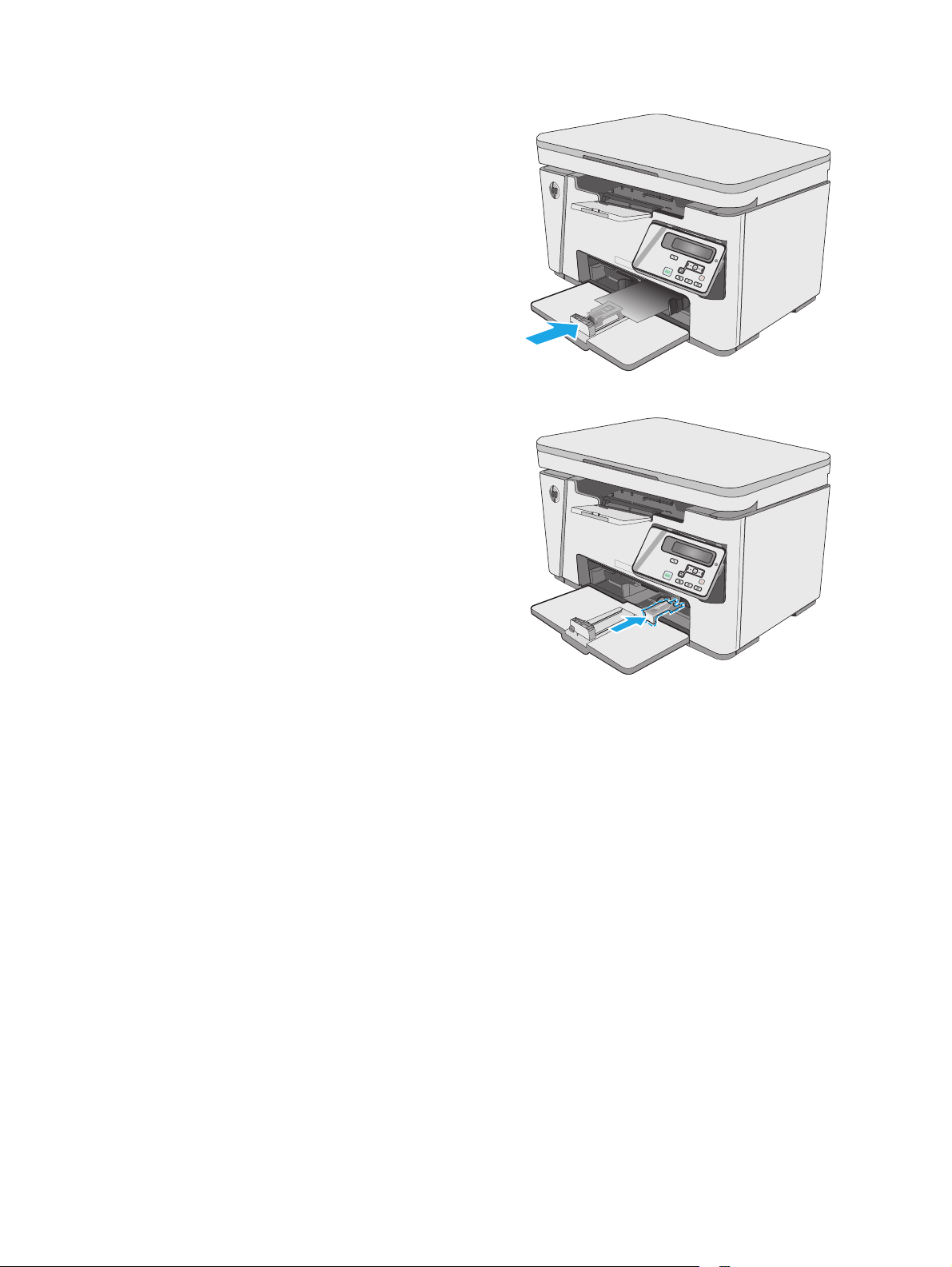
4. Druk het papier in het apparaat tot het niet
verder kan en schuif vervolgens de
papierlengtegeleider zo dat het verlengstuk het
papier ondersteunt.
5. Wanneer het afdrukken op kort papier is voltooid,
verwijdert u het verlengstuk voor kort papier uit
de invoerlade en plaatst u het in de opbergsleuf.
16 Hoofdstuk 2 Papierladen NLWW
Page 27
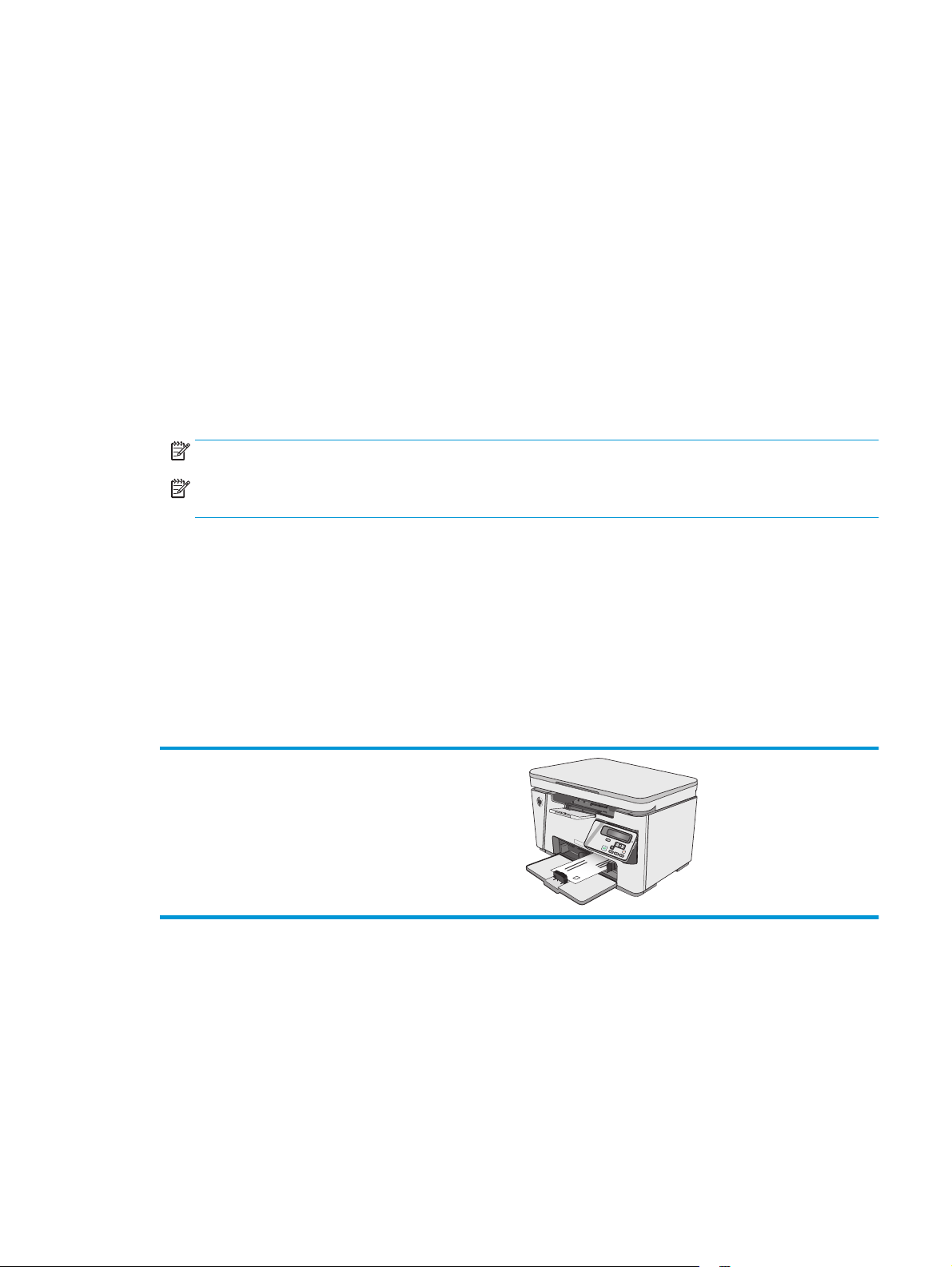
Enveloppen afdrukken en laden
Inleiding
De volgende informatie beschrijft hoe u enveloppen moet afdrukken en plaatsen. Voor de beste prestaties
dient u maximaal 5 mm aan enveloppen (4 tot 6 enveloppen) in de voorrangsinvoerlade te plaatsen, en
maximaal 10 enveloppen in de invoerlade.
Volg deze stappen om de juiste instellingen in de printerdriver te selecteren voor het afdrukken van
enveloppen.
Enveloppen afdrukken
1. Selecteer de afdrukoptie vanuit het programma.
2. Selecteer de printer in de lijst met printers en klik of tik vervolgens op de knop Eigenschappen of
Voorkeuren om de printerdriver te openen.
OPMERKING: De naam van de knop verschilt per softwareprogramma.
OPMERKING: Als u deze functies wilt openen vanaf een Startscherm in Windows 8 of 8.1, selecteert u
Apparaten, Afdrukken en vervolgens de printer.
3. Klik of tik op het tabblad Papier/Kwaliteit.
4. Selecteer de lade die u wilt gebruiken in de vervolgkeuzelijst Papierbron.
5. Selecteer Envelop in de vervolgkeuzelijst Afdrukmateriaal.
6. Klik op de knop OK om het dialoogvenster Documenteigenschappen te sluiten.
7. Klik in het dialoogvenster Afdrukken op de knop OK om de taak af te drukken.
Afdrukstand envelop
Plaats enveloppen in de invoerlade met de afdrukzijde naar
boven, met de korte retouradreszijde eerst in de printer.
NLWW Enveloppen afdrukken en laden 17
Page 28
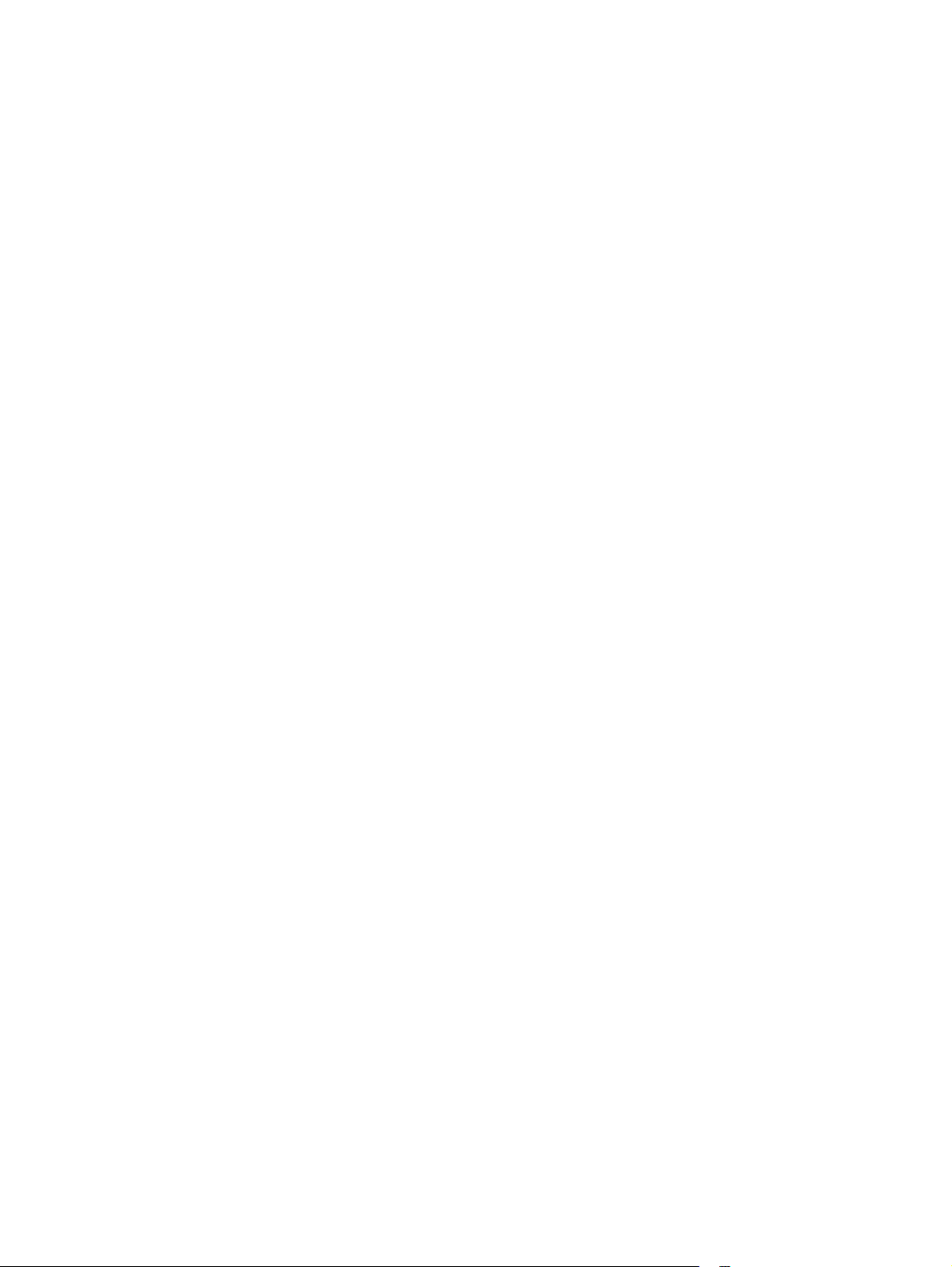
18 Hoofdstuk 2 Papierladen NLWW
Page 29
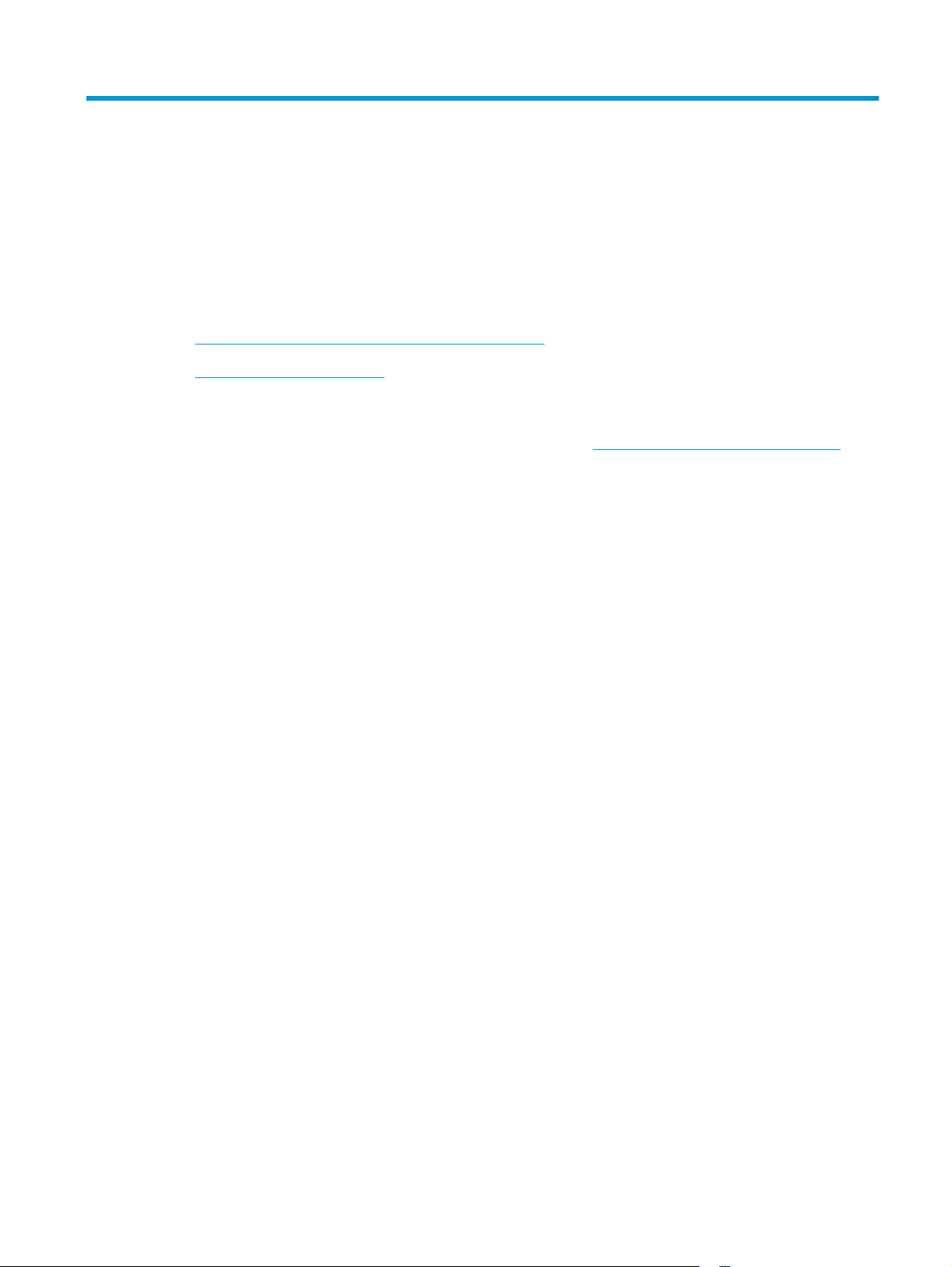
3 Benodigdheden, accessoires en onderdelen
●
Benodigdheden, accessoires en onderdelen bestellen
●
De tonercartridge vervangen
Voor meer informatie:
De volgende informatie is correct op het moment van uitgave. Zie
actuele informatie.
De uitgebreide Help van HP voor de printer omvat de volgende informatie:
●
Installeren en configureren
●
Leren en gebruiken
●
Problemen oplossen
●
Software- en firmware-updates downloaden
●
Meepraten op ondersteuningsforums
●
Informatie over garantie en wettelijke voorschriften zoeken
www.hp.com/support/ljM25-M27mfp voor
NLWW 19
Page 30
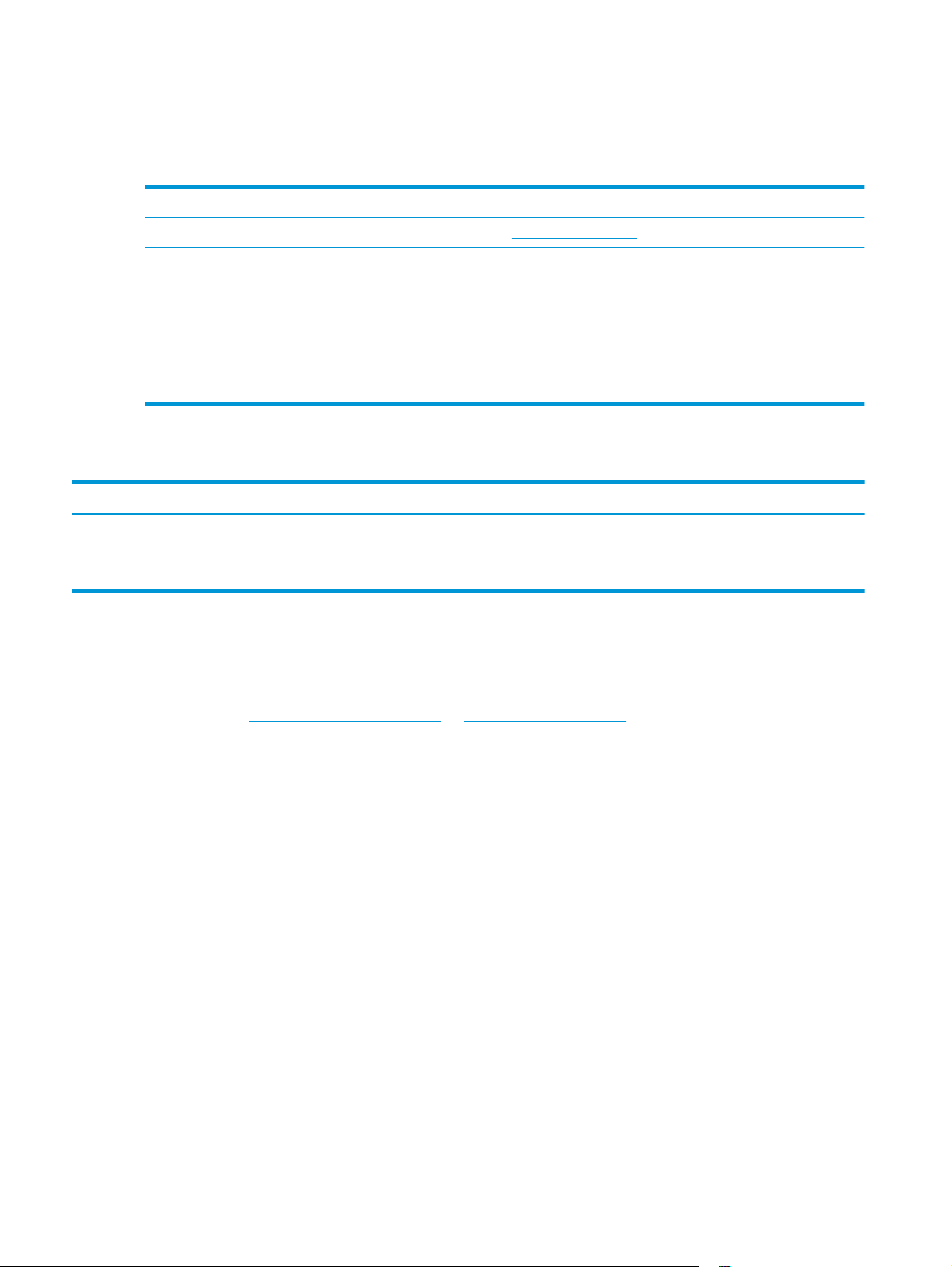
Benodigdheden, accessoires en onderdelen bestellen
Bestellen
Benodigdheden en papier bestellen www.hp.com/go/suresupply
Originele onderdelen of accessoires van HP bestellen
Bestellen via service- of ondersteuningsproviders Neem contact op met een erkend service- of ondersteuningspunt
Bestellen via de geïntegreerde webserver van HP (EWS) Typ het IP-adres of de hostnaam van de printer in het adres- of
www.hp.com/buy/parts
van HP.
URL-veld van een ondersteunde webbrowser op de computer om
toegang te krijgen tot de webserver. De geïntegreerde webserver
bevat een koppeling naar de SureSupply-website van HP. Hier
vindt u mogelijkheden voor het aanschaffen van originele
benodigdheden van HP.
Benodigdheden en accessoires
Artikel Omschrijving Cartridgenummer Nummer
Benodigdheden
Originele HP 79A zwarte LaserJettonercartridge
Vervangende zwarte tonercartridge voor
M25–M27-modellen
79A CF279A
Zelfreparatie-onderdelen voor de klant
Zelfreparatie-onderdelen voor de klant (CSR, Customer Self-Repair) zijn voor veel HP LaserJet printers
beschikbaar om reparatietijd te verminderen. Ga voor meer informatie over het CSR-programma en de
voordelen naar
www.hp.com/go/csr-support en www.hp.com/go/csr-faq.
Echte HP vervangingsonderdelen kunt u bestellen op
www.hp.com/buy/parts of door contact op te nemen
met een bevoegde service- of ondersteuningsproviders van HP. Om een onderdeel te bestellen, hebt u een
van de volgende gegevens nodig: onderdeelnummer, serienummer (op de achterkant van de printer),
productnummer of printernaam.
●
Onderdelen die zijn gemarkeerd met Verplicht kunnen door de klant zelf worden geïnstalleerd. U kunt
de reparatie ook laten uitvoeren door servicemedewerkers van HP maar dan worden kosten in rekening
gebracht. Voor deze onderdelen wordt onder uw HP-productgarantie geen ondersteuning ter plekke of
reparatie in de werkplaats aangeboden.
●
Onderdelen die zijn gemarkeerd met Optioneel, kunnen tijdens de garantieperiode van de printer op uw
verzoek zonder bijkomende kosten worden geïnstalleerd door servicemedewerkers van HP.
20 Hoofdstuk 3 Benodigdheden, accessoires en onderdelen NLWW
Page 31

De tonercartridge vervangen
●
Inleiding
●
Informatie over tonercartridges
●
De tonercartridge verwijderen en deze vervangen
Inleiding
De volgende informatie biedt gegevens over de tonercartridge voor de printer en instructies om deze te
vervangen.
Informatie over tonercartridges
De printer geeft aan wanneer de tonercartridge bijna leeg en vrijwel leeg is. De echte resterende levensduur
van het tonercartridge kan variëren. Zorg dat u een vervangende tonercartridge hebt die u kunt plaatsen
wanneer de afdrukkwaliteit niet meer voldoet.
Ga naar HP SureSupply (
cartridgecompatibiliteit van de printer te controleren. Blader naar de onderkant van de pagina en controleer
of land/regio juist is ingesteld.
Item Omschrijving Cartridgenummer Nummer
Originele HP 79A zwarte
LaserJet-tonercartridge
OPMERKING: Tonercartridges met hoge capaciteit bevatten meer toner dan standaardcartridges, waardoor
er meer pagina's mee kunnen worden afgedrukt. Ga naar
informatie.
Verwijder de tonercartridge pas uit de verpakking wanneer u deze gaat vervangen.
VOORZICHTIG: Stel de tonercartridge niet langer dan enkele minuten bloot aan licht. Zo voorkomt u
beschadiging van de cartridge. Dek de groene afbeeldingsdrum af als de tonercartridge voor langere tijd uit
de printer wordt verwijderd.
De volgende afbeelding geeft de onderdelen van de tonercartridge weer.
www.hp.com/go/suresupply) om cartridges aan te schaffen of de
Vervangende zwarte tonercartridge voor M25–M27modellen
www.hp.com/go/learnaboutsupplies voor meer
79A CF279A
NLWW De tonercartridge vervangen 21
Page 32

1
2
1 Afbeeldingsdrum
VOORZICHTIG: Raak de afbeeldingsdrum niet aan. Vingerafdrukken kunnen leiden tot kwaliteitsproblemen bij
afdrukken.
2 Geheugenchip
VOORZICHTIG: Als er toner op uw kleding komt, veegt u dit af met een droge doek en wast u de kleding in
koud water. Met warm water wordt de toner in de stof opgenomen.
OPMERKING: Op de verpakking van de tonercartridge vindt u informatie over hergebruik van gebruikte
cartridges.
De tonercartridge verwijderen en deze vervangen
1. Open de scannereenheid.
22 Hoofdstuk 3 Benodigdheden, accessoires en onderdelen NLWW
Page 33

2. Verwijder de gebruikte tonercartridge uit de
printer.
3. Haal de nieuwe tonercartridge uit de zak. Plaats
de gebruikte tonercartridge in de zak voor
recycling.
4. Pak beide uiteinden van de tonercartridge vast en
verdeel de toner in de cartridge door voorzichtig
heen en weer te schudden.
VOORZICHTIG: Raak de pendel of het oppervlak
van de roller niet aan.
NLWW De tonercartridge vervangen 23
Page 34

5. Buig het lipje aan de linkerkant van de cartridge
totdat het loskomt. Trek aan het lipje tot alle
tape van de cartridge is verwijderd. Het lipje en
de tape zijn geschikt voor recycling. Bewaar deze
dus in de verpakking van de cartridge.
6. Druk de nieuwe tonercartridge stevig op zijn
plaats.
7. Sluit de scannereenheid.
24 Hoofdstuk 3 Benodigdheden, accessoires en onderdelen NLWW
Page 35

4 Afdrukken
●
Afdruktaken (Windows)
●
Afdruktaken (OS X)
●
Mobiel afdrukken
Voor meer informatie:
De volgende informatie is correct op het moment van uitgave. Zie
actuele informatie.
De uitgebreide Help van HP voor de printer omvat de volgende informatie:
●
Installeren en configureren
●
Leren en gebruiken
●
Problemen oplossen
●
Software- en firmware-updates downloaden
●
Meepraten op ondersteuningsforums
●
Informatie over garantie en wettelijke voorschriften zoeken
www.hp.com/support/ljM25-M27mfp voor
NLWW 25
Page 36

Afdruktaken (Windows)
Afdrukken (Windows)
De volgende procedure beschrijft het standaardafdrukproces voor Windows.
1. Selecteer de afdrukoptie vanuit het programma.
2. Selecteer het apparaat in de lijst met printers en klik of tik vervolgens op de knop Eigenschappen of
Voorkeuren om de printerdriver te openen.
OPMERKING: De naam van de knop verschilt per softwareprogramma.
3. Klik of tik op de tabbladen in de printerdriver om de beschikbare opties te configureren.
4. Klik of tik op de knop OK om terug te gaan naar het dialoogvenster Afdrukken. Geef op dit scherm het
aantal af te drukken exemplaren op.
5. Klik of tik op de knop OK om de taak af te drukken.
Handmatig dubbelzijdig afdrukken (Windows)
1. Selecteer de afdrukoptie vanuit het programma.
2. Selecteer het apparaat in de lijst met printers en
klik of tik vervolgens op de knop Eigenschappen
of Voorkeuren om de printerdriver te openen.
OPMERKING: De naam van de knop verschilt
per softwareprogramma.
3. Klik of tik op het tabblad Indeling.
26 Hoofdstuk 4 Afdrukken NLWW
Page 37

4. Selecteer de gewenste duplexoptie in de
vervolgkeuzelijst Afdrukken aan beide zijden,
handmatig en klik of tik vervolgens op de knop
OK.
5. Klik of tik in het dialoogvenster Afdrukken op de
knop OK om de taak af te drukken. Het apparaat
zal de eerste zijde van alle pagina's van het
document als eerste afdrukken.
6. Haal de bedrukte stapel uit de uitvoerbak en
plaats die met de bedrukte zijde omlaag en de
bovenrand als eerste in de invoerlade.
7. Klik of tik op de computer op de knop OK om de
tweede zijde van de taak af te drukken.
8. Druk of tik, wanneer u hierom wordt gevraagd, op
de juiste knop op het bedieningspaneel om door
te gaan.
NLWW Afdruktaken (Windows) 27
Page 38

Meerdere pagina's per vel afdrukken (Windows)
1. Selecteer de afdrukoptie vanuit het programma.
2. Selecteer het apparaat in de lijst met printers en
klik of tik vervolgens op de knop Eigenschappen
of Voorkeuren om de printerdriver te openen.
OPMERKING: De naam van de knop verschilt
per softwareprogramma.
3. Klik of tik op het tabblad Indeling.
4. Selecteer de juiste Afdrukstand in de
vervolgkeuzelijst.
28 Hoofdstuk 4 Afdrukken NLWW
Page 39

5. Selecteer het juiste aantal pagina's per vel in de
vervolgkeuzelijst Pagina's per vel en klik of tik
op de knop Geavanceerd.
6. Selecteer de juiste optie in de vervolgkeuzelijst
Indeling pagina's per vel.
NLWW Afdruktaken (Windows) 29
Page 40

7. Selecteer de juiste optie Paginaranden in de
vervolgkeuzelijst, klik of tik op de knop OK om
het dialoogvenster Geavanceerde opties te
sluiten en klik of tik vervolgens op de knop OK
om het dialoogvenster Eigenschappen of
Voorkeuren te sluiten.
8. Klik of tik in het dialoogvenster Afdrukken op de
knop OK om de taak af te drukken.
De papiersoort selecteren (Windows)
1. Selecteer de afdrukoptie vanuit het programma.
2. Selecteer het apparaat in de lijst met printers en
klik of tik vervolgens op de knop Eigenschappen
of Voorkeuren om de printerdriver te openen.
OPMERKING: De naam van de knop verschilt
per softwareprogramma.
30 Hoofdstuk 4 Afdrukken NLWW
Page 41

3. Klik of tik op het tabblad Papier/Kwaliteit.
4. Selecteer in de vervolgkeuzelijst Media: de juiste
papiersoort en klik of tik vervolgens op de knop
OK om het dialoogvenster Eigenschappen of
Voorkeuren te sluiten.
5. Klik in het dialoogvenster Afdrukken op de knop
OK om de taak af te drukken.
Aanvullende informatie over afdrukken
Ga naar www.hp.com/support voor de ondersteuningswebsite voor dit apparaat en voor meer informatie
over het uitvoeren van bepaalde afdruktaken, zoals:
NLWW Afdruktaken (Windows) 31
Page 42

●
Het papierformaat selecteren
●
De afdrukstand selecteren
●
Een brochure maken
●
De kwaliteitsinstellingen selecteren
●
Paginaranden selecteren
32 Hoofdstuk 4 Afdrukken NLWW
Page 43

Afdruktaken (OS X)
Afdrukken (OS X)
De volgende procedure beschrijft het standaardafdrukproces voor OS X.
1. Klik op de optie Afdrukken in het menu Bestand.
2. Selecteer de printer.
3. Klik op Details weergeven of Exemplaren en pagina's en selecteer vervolgens andere menu's om de
afdrukinstellingen aan te passen.
OPMERKING: De naam van het item verschilt per softwareprogramma.
4. Klik op de knop Afdrukken.
Handmatig dubbelzijdig afdrukken (OS X)
OPMERKING: Deze functie is beschikbaar als u de HP-printerdriver installeert. Mogelijk is de functie niet
beschikbaar als u AirPrint gebruikt.
1. Klik op de optie Afdrukken in het menu Bestand.
2. Selecteer de printer.
3. Klik op Details weergeven of Exemplaren en pagina's en klik vervolgens op het menu Handmatig
dubbelzijdig.
OPMERKING: De naam van het item verschilt per softwareprogramma.
4. Klik op het vak Handmatig dubbelzijdig en selecteer een bindoptie.
5. Klik op de knop Afdrukken.
6. Het apparaat zal de eerste zijde van alle pagina's van het document als eerste afdrukken.
7. Haal de bedrukte stapel uit de uitvoerbak en plaats die met de bedrukte zijde omlaag in de invoerlade.
NLWW Afdruktaken (OS X) 33
Page 44

8. Klik op de knop Doorgaan of de knop OK op de computer (als dat gevraagd wordt, zie stap 9) om de
tweede zijde van de taak af te drukken.
9. Raak, wanneer u hierom wordt gevraagd, de desbetreffende knop op het bedieningspaneel aan om door
te gaan.
Meerdere pagina's per vel afdrukken (OS X)
1. Klik op de optie Afdrukken in het menu Bestand.
2. Selecteer de printer.
3. Klik op Details weergeven of Exemplaren en pagina's en klik vervolgens op het menu Lay-out.
OPMERKING: De naam van het item verschilt per softwareprogramma.
4. Selecteer in de vervolgkeuzelijst Pagina's per vel het aantal pagina's dat u op elk vel wilt afdrukken.
5. Selecteer in het gedeelte Lay-outrichting de volgorde en positie van de pagina's op het vel.
6. Selecteer in het menu Randen het soort rand dat u rond elke pagina op het vel wilt afdrukken.
7. Klik op de knop Afdrukken.
De papiersoort selecteren (OS X)
1. Klik op de optie Afdrukken in het menu Bestand.
2. Selecteer het apparaat in het menu Printer.
3. Klik op Details weergeven, open de vervolgkeuzelijst van het menu en klik op Papier/Kwaliteit.
4. Selecteer een papiersoort in de vervolgkeuzelijst Papiersoort.
5. Klik op de knop Afdrukken.
Overige afdruktaken
Ga naar www.hp.com/support/ljM25-M27mfp.
Er zijn instructies beschikbaar voor het uitvoeren van specifieke afdruktaken afdrukken, zoals:
●
Afdruksnelkoppelingen of voorinstellingen maken en gebruiken
●
Selecteer het papierformaat of gebruik een aangepast papierformaat
●
Afdrukstand maken
●
Een brochure maken
●
Een document schalen zodat het past op een bepaald papierformaat
●
De eerste of laatste pagina's van het document op ander papier afdrukken
●
Watermerken op een document afdrukken
34 Hoofdstuk 4 Afdrukken NLWW
Page 45

Mobiel afdrukken
Inleiding
HP biedt diverse mobiele en ePrint-oplossingen voor gemakkelijk afdrukken naar een HP-printer vanaf een
laptop, tablet, smartphone of ander mobiel apparaat. Ga naar
volledige lijst te zien en te bepalen wat de beste keuze is.
OPMERKING: Werk de printerfirmware bij om te zorgen dat alle mobiele afdruk- en ePrint-functies worden
ondersteund.
●
Wireless Direct (alleen draadloze modellen)
●
HP ePrint via e-mail
●
HP ePrint-software
●
Android-geïntegreerd afdrukken
Wireless Direct (alleen draadloze modellen)
www.hp.com/go/LaserJetMobilePrinting om de
Met Wireless Direct kunt u vanaf een draadloos mobiel apparaat afdrukken zonder dat een verbinding met
een netwerk of internet is vereist.
OPMERKING: Niet alle mobiele besturingssystemen worden op dit moment door Wireless Direct
ondersteund.
OPMERKING: Voor mobiele apparaten zonder Wireless Direct-functionaliteit maakt de Wireless Direct-
verbinding alleen afdrukken mogelijk. Nadat u hebt afgedrukt met Wireless Direct, moet u verbinding maken
met een lokaal netwerk om toegang te krijgen tot internet.
De volgende apparaten en pc-besturingssystemen ondersteunen Wireless Direct:
●
Tablets en telefoons met Android 4.0 en hoger waarop de HP Print Services of de Mopria-plug-in voor
mobiel afdrukken is geïnstalleerd
●
De meeste computers, tablets en laptops met Windows 8.1 waarop de HP-printerdriver is geïnstalleerd
De volgende apparaten en pc-besturingssystemen bieden geen ondersteuning voor Wireless Direct, maar
kunnen afdrukken naar een printer die wel ondersteuning biedt voor Wireless Direct:
●
Apple iPhone en iPad
●
Mac-computers met OS X
Voor meer informatie over afdrukken via Wireless Direct, raadpleegt u
Wireless Direct-mogelijkheden kunnen vanaf het bedieningspaneel van de printer worden in- of
uitgeschakeld.
www.hp.com/go/wirelessprinting.
Wireless Direct in- of uitschakelen
Wireless Direct-mogelijkheden moeten eerst zijn ingeschakeld in de EWS van de printer.
NLWW Mobiel afdrukken 35
Page 46

1
1 LCD-bedieningspaneel
1. LCD-bedieningspanelen: Druk op de knop Instellingen op het bedieningspaneel van de printer.
2. Open de volgende menu's:
●
Netwerk instellen
●
Menu Draadloos
●
Wireless Direct
3. Selecteer de optie Aan en druk op de knop OK. Het apparaat slaat de instellingen op en gaat terug naar
het menu Wireless Direct-instellingen.
De Wireless Direct-naam van de printer wijzigen
Volg deze procedure om de Wireless Direct-naam van de printer te wijzigen met de geïntegreerde webserver
van HP (EWS):
36 Hoofdstuk 4 Afdrukken NLWW
Page 47

Stap één: De geïntegreerde webserver van HP openen
1
1 LCD-bedieningspaneel
1. LCD-bedieningspanelen: Druk op de knop Instellingen op het bedieningspaneel van de printer. Open
het menu Netwerkinstellingen en selecteer IP-adres weergeven om het IP-adres of de hostnaam weer
te geven.
2. Open een internetbrowser en voer in de adresregel het IP-adres of de hostnaam in zoals die wordt
weergegeven op het bedieningspaneel van de printer. Druk op de toets Enter op het toetsenbord van de
pc. De geïntegreerde webserver wordt geopend.
OPMERKING: Als de webbrowser een bericht weergeeft dat toegang tot de website mogelijk niet veilig
is, selecteert u de optie om door te gaan naar de website. Toegang tot deze website zal de computer
niet beschadigen.
Stap twee: De Wireless Direct-naam wijzigen
1. Klik op het tabblad Networking (Netwerken).
2. Klik in het linkerdeelvenster op de koppeling Wireless Direct instellen.
3. Voer in het veld Naam (SSID) de nieuwe naam in.
4. Klik op Apply (Toepassen).
HP ePrint via e-mail
Gebruik HP ePrint om documenten af te drukken door ze als e-mailbijlage vanaf een willekeurig apparaat met
een e-mailfunctie naar het e-mailadres van de printer te sturen.
Voor het gebruik van HP ePrint moet de printer aan deze eisen voldoen:
●
De printer moet zijn verbonden met een vast of draadloos netwerk en over een internetverbinding
beschikken.
●
HP Webservices moet zijn ingeschakeld op de printer en de printer moet zijn geregistreerd bij HP
Connected.
Volg deze procedure om HP-webservices in te schakelen en u te registreren bij HP Connected:
NLWW Mobiel afdrukken 37
Page 48
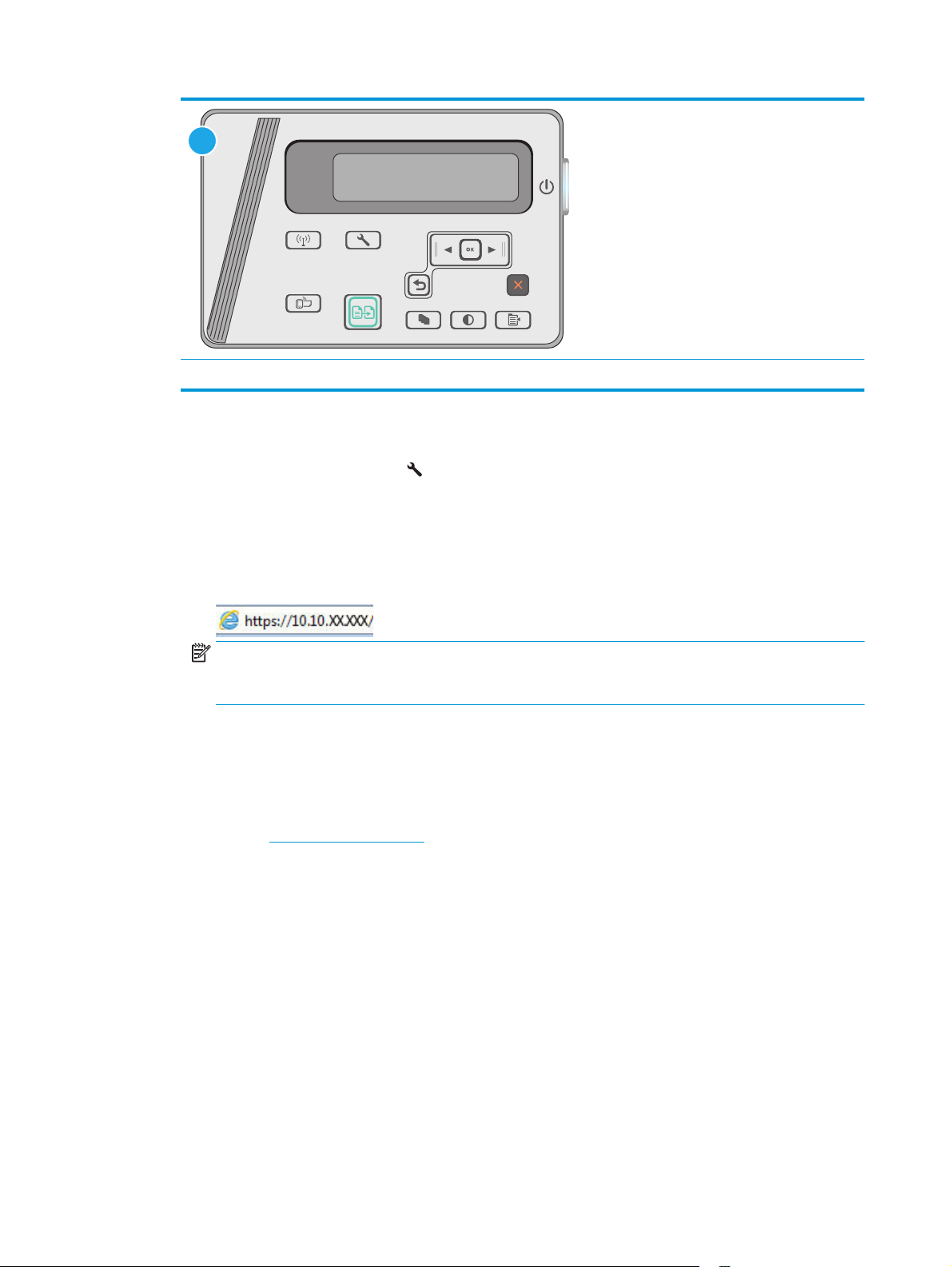
1
1 LCD-bedieningspaneel
LCD-bedieningspaneel
1. Druk op de knop Instellingen
Netwerkinstellingen en selecteer IP-adres weergeven om het IP-adres of de hostnaam weer te
geven.
2. Open een internetbrowser en voer in de adresregel het IP-adres of de hostnaam in zoals die wordt
weergegeven op het bedieningspaneel van de printer. Druk op de toets Enter op het toetsenbord
van de pc. De geïntegreerde webserver wordt geopend.
OPMERKING: Als de webbrowser een bericht weergeeft dat toegang tot de website mogelijk niet
veilig is, selecteert u de optie om door te gaan naar de website. Toegang tot deze website zal de
computer niet beschadigen.
3. Klik op het tabblad HP Webservices en vervolgens op Inschakelen. De printer schakelt
Webservices in en drukt vervolgens een informatiepagina af.
Op de informatiepagina staat de printercode die u nodig hebt om de HP-printer bij HP Connected te
registreren.
4. Ga naar
installatieproces.
HP ePrint-software
op het bedieningspaneel van de printer. Open het menu
www.hpconnected.com om een HP ePrint-account te maken en voltooi het
Met de HP ePrint-software kunt u vanaf een Windows- of Mac-desktop of laptop gemakkelijk afdrukken naar
een printer met HP ePrint-functionaliteit. Met deze software kunt u gemakkelijk de printers met HP ePrintfunctionaliteit vinden die zijn geregistreerd bij uw HP Connected-account. De beoogde HP-printer kan zich op
het kantoor of op een andere locatie waar ook ter wereld bevinden.
●
Windows: Nadat u de software hebt geïnstalleerd, kiest u in de toepassing die u op dat moment
gebruikt de optie Afdrukken en selecteert u vervolgens HP ePrint in de lijst met geïnstalleerde printers.
Klik op de knop Eigenschappen als u de afdrukopties wilt configureren.
●
OS X: Na de installatie van de software, selecteert u Bestand, Afdrukken. Selecteer vervolgens de pijl
naast PDF (in de linkerbenedenhoek van het driverscherm). Selecteer HP ePrint.
38 Hoofdstuk 4 Afdrukken NLWW
Page 49

In Windows biedt de HP ePrint-software ondersteuning voor afdrukken via TCP/IP op lokale printers op het
netwerk (LAN of WAN) voor apparaten die UPD PostScript® ondersteunen.
Windows en OS X bieden beide ondersteuning voor afdrukken via IPP voor apparaten die op een LAN- of
WAN-netwerk zijn aangesloten en ePCL ondersteunen.
Windows en OS X ondersteunen ook het afdrukken van PDF-documenten naar openbare afdruklocaties en
het afdrukken met HP ePrint via e-mail in de cloud.
Ga naar
OPMERKING: Voor Windows is HP ePrint + JetAdvantage de naam van de printerdriver voor de HP ePrint-
software.
OPMERKING: De HP ePrint-software voor OS X is een PDF-workflowprogramma en technisch gezien geen
printerdriver.
OPMERKING: HP ePrint-software biedt geen ondersteuning voor afdrukken via USB.
www.hp.com/go/eprintsoftware als u drivers wilt downloaden of meer informatie wilt lezen.
Android-geïntegreerd afdrukken
Dankzij de geïntegreerde oplossing van HP voor Android en Kindle kunnen mobiele apparaten HP-printers op
een netwerk of binnen draadloos bereik automatisch vinden en er via Wireless Direct mee afdrukken.
De printer moet verbonden zijn met hetzelfde netwerk (subnet) als waarmee het Android-apparaat is
verbonden.
De afdrukoplossing is geïntegreerd in veel versies van het besturingssysteem.
OPMERKING: Als afdrukken niet beschikbaar is op uw apparaat, gaat u naar
installeert u de HP Print Service Plugin.
Ga voor meer informatie over het gebruik van de in Android geïntegreerde afdrukoplossing en over welke
Android-apparaten worden ondersteund naar
Google Play > Android-apps en
www.hp.com/go/LaserJetMobilePrinting.
NLWW Mobiel afdrukken 39
Page 50

40 Hoofdstuk 4 Afdrukken NLWW
Page 51

5Kopiëren
●
Een kopie maken
●
Dubbelzijdig kopiëren (duplex)
Voor meer informatie:
De volgende informatie is correct op het moment van uitgave. Zie
actuele informatie.
De uitgebreide Help van HP voor de printer omvat de volgende informatie:
●
Installeren en configureren
●
Leren en gebruiken
●
Problemen oplossen
●
Software- en firmware-updates downloaden
●
Meepraten op ondersteuningsforums
●
Informatie over garantie en wettelijke voorschriften zoeken
www.hp.com/support/ljM25-M27mfp voor
NLWW 41
Page 52

Een kopie maken
OPMERKING: De stappen zijn afhankelijk van het soort bedieningspaneel.
1 2
1 LED-bedieningspaneel
2 LCD-bedieningspaneel
LED-bedieningspanelen
1. Plaats het document op de glasplaat van de scanner volgens de indicatoren op het apparaat.
2. Sluit de scannerklep.
3.
Druk op de knop Instellingen
4. Druk op de pijlknoppen om het aantal exemplaren te wijzigen.
5.
Druk op de knop Kopiëren starten
LCD-bedieningspaneel
1. Plaats het document op de glasplaat van de scanner volgens de indicatoren op het apparaat.
2. Sluit de scannerklep.
3.
Druk op het bedieningspaneel op de knop Aantal exemplaren
4. Geef het aantal exemplaren op.
5.
Druk op de knop Kopiëren starten
en zorg ervoor dat het lampje Aantal kopieën brandt.
om het kopiëren te starten.
.
om het kopiëren te starten.
42 Hoofdstuk 5 Kopiëren NLWW
Page 53

Dubbelzijdig kopiëren (duplex)
Handmatig dubbelzijdig kopiëren
OPMERKING: De stappen zijn afhankelijk van het soort bedieningspaneel.
1 2
1 LED-bedieningspaneel
2 LCD-bedieningspaneel
LED- en LCD-bedieningspaneel:
1. Plaats het document op de glasplaat van de scanner met de afdrukzijde naar beneden en de
linkerbovenhoek van de pagina in de linkerbovenhoek van de glasplaat. Sluit de scannerklep.
2.
Druk op de knop Kopiëren starten
3. Haal de afgedrukte pagina uit de uitvoerbak en plaats die met de bedrukte zijde omlaag en de
bovenrand eerst in de invoerlade.
4. Draai het originele document op de glasplaat van de scanner om de tweede zijde te kopiëren.
5.
Druk op de knop Kopiëren starten
6. Herhaal deze procedure tot u alle pagina's hebt gekopieerd.
om het kopiëren te starten.
om het kopiëren te starten.
NLWW Dubbelzijdig kopiëren (duplex) 43
Page 54

44 Hoofdstuk 5 Kopiëren NLWW
Page 55

6Scan
●
Scannen via de HP Scan-software (Windows)
●
Scannen via de HP Scan-software (OS X)
Voor meer informatie:
De volgende informatie is correct op het moment van uitgave. Zie
actuele informatie.
De uitgebreide Help van HP voor de printer omvat de volgende informatie:
●
Installeren en configureren
●
Leren en gebruiken
●
Problemen oplossen
●
Software- en firmware-updates downloaden
●
Meepraten op ondersteuningsforums
●
Informatie over garantie en wettelijke voorschriften zoeken
www.hp.com/support/ljM25-M27mfp voor
NLWW 45
Page 56

Scannen via de HP Scan-software (Windows)
Gebruik de HP Scan-software om te beginnen met scannen via software op uw computer. U kunt de gescande
afbeelding als een bestand opslaan of naar een andere softwaretoepassing versturen.
1. Plaats het document op de glasplaat van de scanner volgens de indicatoren op de printer.
2. Klik op de computer op Start, Programma's (of Alle programma's in Windows XP).
3. Klik op HP en selecteer vervolgens uw printer.
4. Klik op HP Scan, selecteer een scansnelkoppeling en pas desgewenst de instellingen aan.
5. Klik op Scan.
OPMERKING: Klik op Meer voor toegang tot meer opties.
Klik op Nieuwe scansnelkoppeling maken om een set met aangepaste instellingen te maken en deze op te
slaan in de lijst met snelkoppelingen.
46 Hoofdstuk 6 Scan NLWW
Page 57

Scannen via de HP Scan-software (OS X)
Gebruik de HP Scan-software om te beginnen met scannen via software op uw computer.
1. Plaats het document op de glasplaat van de scanner volgens de indicatoren op de printer.
2. Open vanaf de computer HP Easy Scan in de map Applicaties.
3. Volg de aanwijzingen op het scherm om het document te scannen.
4. Klik nadat alle pagina's zijn gescand op Bestand en daarna op Opslaan om de pagina's in een bestand
op te slaan.
NLWW Scannen via de HP Scan-software (OS X) 47
Page 58

48 Hoofdstuk 6 Scan NLWW
Page 59

7 De printer beheren
●
Het verbindingstype van de printer wijzigen (Windows)
●
Geavanceerde configuratie met de geïntegreerde webserver van HP (EWS) en HP Device Toolbox
(Windows)
●
Geavanceerde configuratie met HP Utility voor OS X
●
IP-netwerkinstellingen configureren
●
Functies voor beveiliging van de printer
●
Instellingen voor energiebesparing
●
De firmware bijwerken
Voor meer informatie:
De volgende informatie is correct op het moment van uitgave. Zie
actuele informatie.
De uitgebreide Help van HP voor de printer omvat de volgende informatie:
●
Installeren en configureren
●
Leren en gebruiken
●
Problemen oplossen
●
Software- en firmware-updates downloaden
●
Meepraten op ondersteuningsforums
●
Informatie over garantie en wettelijke voorschriften zoeken
www.hp.com/support/ljM25-M27mfp voor
NLWW 49
Page 60

Het verbindingstype van de printer wijzigen (Windows)
Indien u de printer niet hoeft te gebruiken en u de manier waarop het is aangesloten wilt wijzigen, kunt u de
snelkoppeling Uw HP apparaat opnieuw configureren op uw computer gebruiken om de verbinding in te
wijzigen. Zo kunt u bijvoorbeeld de printer opnieuw configureren om een ander draadloos adres te gebruiken,
verbinding te maken met een bekabeld of een draadloos netwerk of over te schakelen van een
netwerkverbinding naar een USB-verbinding. U kunt de configuratie wijzigen zonder de printer-cd-rom te
plaatsen. Nadat u het type verbinding hebt geselecteerd dat u wilt instellen, gaat het programma
rechtstreeks naar dat gedeelte van de installatieprocedure dat moet worden aangepast.
50 Hoofdstuk 7 De printer beheren NLWW
Page 61

Geavanceerde configuratie met de geïntegreerde webserver van HP (EWS) en HP Device Toolbox (Windows)
Met de geïntegreerde webserver van HP kunt u via de computer afdrukfuncties beheren in plaats van via het
bedieningspaneel van de printer.
De geïntegreerde webserver van HP is beschikbaar wanneer de printer is aangesloten op een IP-netwerk. De
geïntegreerde webserver van HP biedt geen ondersteuning voor IPX-printeraansluitingen. U hebt geen
toegang tot internet nodig om de geïntegreerde webserver van HP te kunnen openen en gebruiken.
Wanneer de printer is aangesloten op het netwerk, is de geïntegreerde webserver van HP automatisch
beschikbaar.
OPMERKING: HP Device Toolbox is software die wordt gebruikt om verbinding te maken met de
geïntegreerde webserver van HP wanneer de printer via USB is aangesloten op een computer. Deze software
is alleen beschikbaar als u een volledige installatie hebt uitgevoerd wanneer de printer op de computer is
aangesloten. Sommige functies zijn mogelijk niet beschikbaar, afhankelijk van hoe de printer is aangesloten.
OPMERKING: De geïntegreerde webserver van HP is niet toegankelijk buiten de netwerkfirewall.
Methode een: De geïntegreerde webserver van HP (EWS) openen vanuit het menu Start
1. Klik op de knop Start en vervolgens op Programma's.
2. Klik op de HP printergroep en vervolgens op het item HP Device Toolbox.
Methode twee: De geïntegreerde webserver van HP (EWS) openen vanuit een webbrowser
OPMERKING: De stappen zijn afhankelijk van het soort bedieningspaneel.
1 2
1 LED-bedieningspaneel
2 LCD-bedieningspaneel
1. LCD-bedieningspanelen: Druk op de knop Instellingen op het bedieningspaneel van de printer. Open
het menu Netwerkinstellingen en selecteer IP-adres weergeven om het IP-adres of de hostnaam weer
te geven.
NLWW Geavanceerde configuratie met de geïntegreerde webserver van HP (EWS) en HP Device Toolbox
(Windows)
51
Page 62

2. Open een internetbrowser en voer in de adresregel het IP-adres of de hostnaam in zoals die wordt
weergegeven op het bedieningspaneel van de printer. Druk op de toets Enter op het toetsenbord van de
pc. De geïntegreerde webserver wordt geopend.
OPMERKING: Als de webbrowser een bericht weergeeft dat toegang tot de website mogelijk niet veilig
is, selecteert u de optie om door te gaan naar de website. Toegang tot deze website zal de computer
niet beschadigen.
Tabblad of gebied Omschrijving
Het tabblad Home
Hier vindt u informatie over de
printer, de status en de configuratie.
Tabblad Systeem
Hiermee kunt u de printer vanaf uw
computer configureren.
●
Apparaatstatus: Hiermee geeft u de status van de printer weer en het geschatte
percentage resterende levensduur van benodigdheden van HP.
●
Status benodigdheden: Toont de geschatte resterende levensduur van benodigdheden
van HP in procenten. De werkelijke resterende levensduur van benodigdheden kan
variëren. Zorg dat u vervangende benodigdheden hebt die u kunt plaatsen wanneer de
afdrukkwaliteit niet meer voldoet. De cartridge hoeft alleen te worden vervangen, als de
afdrukkwaliteit niet langer acceptabel is.
●
Apparaatconfiguratie: Hier vindt u informatie die op de configuratiepagina van de
printer wordt weergegeven.
●
Netwerkoverzicht: Hier vindt u informatie over de netwerkconfiguratiepagina van de
printer.
●
Rapporten: Hiermee drukt u de door de printer gegenereerde configuratiepagina en
statuspagina voor benodigdheden af.
●
Logbestand: Hierin staan alle printergebeurtenissen en -fouten.
●
Apparaatgegevens: Biedt basisinformatie over de printer en het bedrijf.
●
Papierinstellingen: Hiermee wijzigt u de standaardpapierverwerkingsinstellingen van de
printer.
●
EcoSMART Console: Hiermee wijzigt u de standaardtijden voor het activeren van de
sluimermodus of automatische uitschakeling. Configureer de gebeurtenissen die ervoor
zorgen dat het apparaat weer wordt geactiveerd.
●
Papiersoorten: Hiermee kunt u afdrukmodi configureren die overeenkomen met de door
de printer geaccepteerde papiersoorten.
●
Systeeminstellingen: Hiermee wijzigt u de standaardsysteeminstellingen van de printer.
●
Service: Hiermee voert u de schoonmaakprocedure van de printer uit.
●
Productbeveilig.: Het beheerderswachtwoord instellen of wijzigen.
Tabblad Netwerk
(Alleen printers die op een netwerk
zijn aangesloten)
Hiermee kunt u netwerkinstellingen
wijzigen vanaf uw computer.
Tabblad HP Web Services Gebruik dit tabblad om verschillende webgebaseerde hulpprogramma's in te stellen en te
Op dit tabblad kunnen netwerkbeheerders de netwerkgerelateerde instellingen voor de
printer beheren wanneer deze op een IP-netwerk is aangesloten. Hiermee kan ook de
netwerkbeheerder de Wireless Direct-functie instellen. Dit tabblad verschijnt niet als de
printer rechtstreeks op een computer is aangesloten.
gebruiken.
52 Hoofdstuk 7 De printer beheren NLWW
Page 63

Geavanceerde configuratie met HP Utility voor OS X
Gebruik de HP Utility om de status van de printer te controleren of de printerinstellingen via uw computer
weer te geven of te wijzigen.
U kunt gebruikmaken van de HP Utility als de printer beschikt over een USB-kabel of als het is aangesloten op
een TCP/IP-netwerk.
HP Utility openen
Open de Finder en klik achtereenvolgens op Programma’s, HP en HP Utility.
Als HP Utility niet in de lijst staat, gebruikt u de volgende procedure om het te openen:
1. Open het menu Apple
pictogram Afdrukken en faxen of Afdrukken en scannen.
2. Selecteer het apparaat aan de linkerzijde van het scherm.
3. Klik op de knop Opties en benodigdheden.
4. Klik op het tabblad Utility.
5. Klik op de knop Printer Utility openen.
Functies van HP Utility
In de HP Utility-werkbalk vindt u de volgende items:
●
Apparaten: Klik op deze knop om Mac-apparaten die door de HP Utility zijn gevonden, weer te geven of
te verbergen.
●
Alle instellingen: Klik op deze knop om terug te keren naar de startweergave van de HP Utility.
●
HP-ondersteuning: Klik op deze knop om een browser te openen en naar de HP-ondersteuningspagina
te gaan.
●
Benodigdheden: Klik op deze knop om de HP SureSupply-website te openen.
●
Registratie: Klik op deze knop om de registratiepagina van HP te openen.
op de computer, klik op het menu Systeemvoorkeuren en vervolgens op het
●
Recycling: Klik op deze knop om de website van het HP Planet Partners-recyclingprogramma te
openen.
De HP Utility bestaat uit pagina's die u kunt openen door in de lijst Alle instellingen te klikken. In de volgende
tabel staat beschreven welke taken u kunt uitvoeren met HP Utility.
Menu Item Omschrijving
Informatie en ondersteuning Status benodigdheden Hiermee wordt de status van de apparaatbenodigdheden
Apparaatgegevens Hiermee wordt informatie over het huidige geselecteerde
HP Connected Hiermee hebt u toegang tot de HP Connected-website.
NLWW Geavanceerde configuratie met HP Utility voor OS X 53
weergegeven en ziet u koppelingen om online benodigdheden te
bestellen.
apparaat weergegeven, waaronder de service-id van het apparaat
(indien toegewezen), de firmwareversie (FW-versie), het
serienummer en het IP-adres.
Page 64

Menu Item Omschrijving
Informatie Berichtencentrum Hier worden fouten weergegeven die in het apparaat zijn
Printerinstellingen Auto-uit Hiermee configureert u apparaten voor automatische
Netwerkinstellingen Hiermee configureert u de netwerkinstellingen, zoals de IPv4-
Beheer van benodigdheden Hiermee configureert u wat het apparaat moet doen wanneer
Configuratie van laden Hiermee wijzigt u het papierformaat en de papiersoort voor elke
Aanvullende instellingen Hiermee opent u de geïntegreerde webserver van HP (EWS).
opgetreden.
uitschakeling na een bepaalde periode van inactiviteit. U kunt het
aantal minuten instellen waarna het apparaat wordt
uitgeschakeld.
instellingen IPv6-instellingen, Bonjour-instellingen en andere
instellingen.
benodigdheden het einde van de geschatte levensduur naderen.
lade.
OPMERKING: USB-verbindingen worden niet ondersteund.
54 Hoofdstuk 7 De printer beheren NLWW
Page 65

IP-netwerkinstellingen configureren
●
Inleiding
●
Disclaimer voor printer delen
●
Netwerkinstellingen weergeven of wijzigen
●
De naam van de printer in het netwerk wijzigen
●
IPv4 TCP/IP-parameters handmatig configureren via het bedieningspaneel
Inleiding
Configureer de netwerkinstellingen voor de printer aan de hand van de volgende secties.
Disclaimer voor printer delen
HP ondersteunt geen peer-to-peer netwerken omdat dit een functie is van Microsoft-besturingssystemen en
niet van de printerdrivers van HP. Ga naar de website van Microsoft op
www.microsoft.com.
Netwerkinstellingen weergeven of wijzigen
U kunt de IP-configuratie-instellingen weergeven of wijzigen via de geïntegreerde webserver van HP.
1. De geïntegreerde webserver van HP (EWS) openen:
a. Druk op de knop OK op het bedieningspaneel van de printer. Open het menu Netwerkinstellingen
en selecteer IP-adres weergeven om het IP-adres of de hostnaam weer te geven.
b. Open een internetbrowser en voer in de adresregel het IP-adres of de hostnaam in zoals die wordt
weergegeven op het bedieningspaneel van de printer. Druk op de toets Enter op het toetsenbord
van de pc. De geïntegreerde webserver wordt geopend.
OPMERKING: Als uw internetbrowser het bericht Er is een probleem met het
beveiligingscertificaat van deze website weergeeft als u de EWS probeer te openen, klikt u op
Doorgaan naar deze website (niet aanbevolen).
Doorgaan naar deze website (niet aanbevolen) is niet schadelijk voor de computer terwijl u
navigeert in de EWS van het HP printer.
2. Klik op het tabblad Netwerk voor informatie over het netwerk. Wijzig desgewenst de instellingen.
De naam van de printer in het netwerk wijzigen
Indien u de naam van de printer in een netwerk wilt wijzigen zodat de printer kan worden geïdentificeerd,
gebruikt u de geïntegreerde webserver van HP.
1. De geïntegreerde webserver van HP (EWS) openen:
a. Druk op de knop OK op het bedieningspaneel van de printer. Open het menu Netwerkinstellingen
en selecteer IP-adres weergeven om het IP-adres of de hostnaam weer te geven.
NLWW IP-netwerkinstellingen configureren 55
Page 66

b. Open een internetbrowser en voer in de adresregel het IP-adres of de hostnaam in zoals die wordt
weergegeven op het bedieningspaneel van de printer. Druk op de toets Enter op het toetsenbord
van de pc. De geïntegreerde webserver wordt geopend.
OPMERKING: Als uw internetbrowser het bericht Er is een probleem met het
beveiligingscertificaat van deze website weergeeft als u de EWS probeer te openen, klikt u op
Doorgaan naar deze website (niet aanbevolen).
Doorgaan naar deze website (niet aanbevolen) is niet schadelijk voor de computer terwijl u
navigeert in de EWS van het HP printer.
2. Open het tabblad Systeem.
3. Op de pagina Apparaatgegevens wordt de standaardprinternaam weergegeven in het veld
Apparaatnaam. U kunt deze naam wijzigen zodat u de printer kunt identificeren.
OPMERKING: Het invullen van de andere velden op deze pagina is optioneel.
4. Klik op de knop Toepassen om de wijzigingen toe te passen.
IPv4 TCP/IP-parameters handmatig configureren via het bedieningspaneel
Met de menu's van het bedieningspaneel kunt u handmatig een IPv4-adres, subnetmasker en
standaardgateway instellen.
1. Druk op de knop OK op het bedieningspaneel van de printer.
2. Open de volgende menu's:
●
Netwerk instellen
●
IPv4-configuratiemethode
●
Handmatig
3. Gebruik de pijlknoppen en de knop OK om het IP-adres, subnetmasker en standaardgateway in te
voeren en raak vervolgens de knop OK aan om de wijzigingen op te slaan.
56 Hoofdstuk 7 De printer beheren NLWW
Page 67

Functies voor beveiliging van de printer
Inleiding
De printer bevat beveiligingsopties waarmee toegang tot configuratie-instellingen en beveiligde gegevens
kan worden beperkt. Ook kan toegang tot belangrijke hardwarecomponenten worden ontzegd.
●
Het wachtwoord van het systeem toewijzen of wijzigen met de geïntegreerde webserver
Het wachtwoord van het systeem toewijzen of wijzigen met de geïntegreerde
webserver
Stel een wachtwoord voor toegang tot de printer en de geïntegreerde webserver van HP in zodat onbevoegde
gebruikers de printerinstellingen niet kunnen wijzigen.
OPMERKING: De stappen zijn afhankelijk van het soort bedieningspaneel.
1 2
1 LED-bedieningspaneel
2 LCD-bedieningspaneel
1. Open de HP Embedded Web Server (EWS, geïntegreerde webserver):
LED-bedieningspanelen
a. Open het menu Start en selecteer vervolgens Programma's of Alle programma's.
b. Open de HP-groep, open de printergroep en selecteer vervolgens HP Device Toolbox.
LCD-bedieningspanelen:
a. LCD-bedieningspanelen: Druk op de knop Instellingen
Open het menu Netwerkinstellingen en selecteer IP-adres weergeven om het IP-adres of de
hostnaam weer te geven.
NLWW Functies voor beveiliging van de printer 57
op het bedieningspaneel van de printer.
Page 68

b. Open een internetbrowser en voer in de adresregel het IP-adres of de hostnaam in zoals die wordt
weergegeven op het bedieningspaneel van de printer. Druk op de toets Enter op het toetsenbord
van de pc. De geïntegreerde webserver wordt geopend.
OPMERKING: Als de webbrowser een bericht weergeeft dat toegang tot de website mogelijk niet
veilig is, selecteert u de optie om door te gaan naar de website. Toegang tot deze website zal de
computer niet beschadigen.
2. Klik in het tabblad Systeem op de koppeling Productbeveiliging in het linkernavigatiedeelvenster.
3. Voer in het veld Wachtwoord in het gebied Productbeveiliging het wachtwoord.
4. Voer in het veld Wachtwoord bevestigen opnieuw het wachtwoord in.
5. Klik op de knop Toepassen.
OPMERKING: Noteer het wachtwoord en bewaar het op een veilige plaats.
58 Hoofdstuk 7 De printer beheren NLWW
Page 69

Instellingen voor energiebesparing
●
Inleiding
●
Afdrukken met EconoMode
●
De instelling Sluimermodus/automatisch uitschakelen na inactiviteit instellen
●
De vertraging voor uitschakelen na inactiviteit instellen en de printer zo configureren dat deze
maximaal 1 watt verbruikt
●
De instelling voor uitschakelvertraging instellen
Inleiding
De printer beschikt over verschillende functies waarmee op energieverbruik en benodigdheden kan worden
bespaard.
Afdrukken met EconoMode
Deze printer beschikt over de optie EconoMode, waarmee u conceptversies van documenten kunt afdrukken.
Door EconoMode te gebruiken, verbruikt u minder toner. De afdrukkwaliteit kan in EconoMode echter minder
zijn.
HP raadt doorlopend gebruik van de EconoMode af. Als de EconoMode voortdurend wordt gebruikt, is het
mogelijk dat de toner langer meegaat dan de mechanische onderdelen van de tonercartridge. Als de
afdrukkwaliteit slechter wordt en niet meer acceptabel is, is het verstandig de tonercartridge te vervangen.
OPMERKING: Als deze optie niet beschikbaar is in uw printdriver, kunt u deze instellen met de
HP geïntegreerde webserver.
1. Selecteer de afdrukoptie vanuit het programma.
2. Selecteer de printer en klik vervolgens op de knop Eigenschappen of Voorkeuren.
3. Klik op het tabblad Papier/Kwaliteit.
4. Klik op de optie EconoMode.
De instelling Sluimermodus/automatisch uitschakelen na inactiviteit instellen
Gebruik de menu's op het bedieningspaneel om in te stellen hoe lang het duurt voordat de slaapstand van de
printer wordt ingeschakeld.
Voer de volgende stappen uit om de instelling Sluimermodus/automatisch uitschakelen na te wijzigen:
OPMERKING: De stappen zijn afhankelijk van het soort bedieningspaneel.
NLWW Instellingen voor energiebesparing 59
Page 70

1 2
1 LED-bedieningspaneel
2 LCD-bedieningspaneel
LED-bedieningspanelen:
1. Open de geïntegreerde webserver van HP (EWS):
a. Open het menu Start en selecteer vervolgens Programma's of Alle programma's.
b. Open de HP-groep, open de printergroep en selecteer vervolgens HP Device Toolbox.
2. Klik op het tabblad Systeem en selecteer de pagina Energie-instellingen.
3. Selecteer de tijd voor Sluimermodus/automatisch uitschakelen na inactiviteit en klik op de knop
Toepassen.
LCD-bedieningspanelen:
1. Open het menu Instellingen
2. Open de volgende menu's:
●
Systeeminstellingen
●
Energie-instellingen
●
Uitschakelen na inactiviteit
3. Selecteer de tijd voor de vertraging voor Uitschakelen na inactiviteit.
OPMERKING: De standaardwaarde is 4 uur.
op het bedieningspaneel van de printer.
De vertraging voor uitschakelen na inactiviteit instellen en de printer zo
configureren dat deze maximaal 1 watt verbruikt
Gebruik de menu's op het bedieningspaneel om in te stellen hoe lang het duurt voordat de printer wordt
uitgeschakeld.
OPMERKING: Nadat de printer is uitgeschakeld, neemt het stroomverbruik af tot 1 watt of minder.
Voer de volgende stappen uit om de instellingen voor uitschakelvertraging te wijzigen:
60 Hoofdstuk 7 De printer beheren NLWW
Page 71

OPMERKING: De stappen zijn afhankelijk van het soort bedieningspaneel.
1 2
1 LED-bedieningspaneel
2 LCD-bedieningspaneel
LED-bedieningspanelen:
1. Open de geïntegreerde webserver van HP (EWS):
a. Open het menu Start en selecteer vervolgens Programma's of Alle programma's.
b. Open de HP-groep, open de printergroep en selecteer vervolgens HP Device Toolbox.
2. Klik op het tabblad Systeem en selecteer de pagina Energie-instellingen.
3. Selecteer de tijd voor de vertraging in het gebied Uitschakelen na inactiviteit.
OPMERKING: De standaardwaarde is 4 uur.
LCD-bedieningspanelen:
1. Open het menu Instellingen
2. Open de volgende menu's:
●
Systeeminstellingen
●
Energie-instellingen
●
Uitschakelen na inactiviteit
3. Selecteer de tijd voor de vertraging voor Uitschakelen na inactiviteit.
op het bedieningspaneel van de printer.
OPMERKING: De standaardwaarde is 4 uur.
De instelling voor uitschakelvertraging instellen
Gebruik de menu's op het bedieningspaneel om te selecteren of de printer vertraagd wordt uitgeschakeld
nadat de aan-uitknop is ingedrukt.
Voer de volgende stappen uit om de instellingen voor uitschakelvertraging te wijzigen:
OPMERKING: De stappen zijn afhankelijk van het soort bedieningspaneel.
NLWW Instellingen voor energiebesparing 61
Page 72

1 2
1 LED-bedieningspaneel
2 LCD-bedieningspaneel
LED-bedieningspanelen
1. Open de geïntegreerde webserver van HP (EWS):
a. Open het menu Start en selecteer vervolgens Programma's of Alle programma's.
b. Open de HP-groep, open de printergroep en selecteer vervolgens HP Device Toolbox.
2. Klik op het tabblad Systeem en selecteer de pagina Energie-instellingen.
3. Als de optie Vertraging bij poorten actief is geselecteerd, wordt de printer niet uitgeschakeld tenzij alle
poorten niet-actief zijn. Een actieve netwerk- of USB-verbinding voorkomt dat de printer wordt
uitgeschakeld.
LCD-bedieningspaneel
1. Open het menu Instellingen op het bedieningspaneel van de printer.
2. Open de volgende menu's:
a. Systeeminstellingen
b. Energie-instellingen
c. Uitschakelvertraging
3. Als de optie Vertraging bij poorten actief is geselecteerd, wordt de printer niet uitgeschakeld tenzij alle
poorten niet-actief zijn. Een actieve netwerk- of USB-verbinding voorkomt dat de printer wordt
uitgeschakeld.
62 Hoofdstuk 7 De printer beheren NLWW
Page 73

De firmware bijwerken
HP verstrekt regelmatig printerupdates, nieuwe Web Services-apps en nieuwe functies voor bestaande Web
Services-apps. Voer de volgende stappen uit om de printerfirmware voor één printer bij te werken. Wanneer
u de firmware bijwerkt, worden Web Services-apps automatisch bijgewerkt.
De firmware bijwerken met behulp van de Firmware Update Utility
Gebruik deze stappen om Firmware Update Utility handmatig van hp.com te downloaden en te installeren.
OPMERKING: Deze methode is de enige beschikbare optie voor het bijwerken van de firmware voor printers
die via een USB-kabel op de computer zijn aangesloten. Deze werkt ook voor printers die met een netwerk
zijn verbonden.
OPMERKING: U moet een printerdriver installeren om deze methode te gebruiken.
1. Ga naar www.hp.com/support/ljm25–m27.
2. Klik onder Downloadopties op Drivers, software en firmware en selecteer vervolgens het juiste
besturingssysteem.
3. Klik op Volgende.
4. Selecteer Firmware en klik vervolgens op Downloaden.
5. Wanneer het hulpprogramma is gestart, selecteert u de printer in de vervolgkeuzelijst en klikt op
Firmware verzenden.
OPMERKING: Klik op Configuratiepagina afdrukken als u een configuratiepagina wilt afdrukken om
te controleren of de versie van de geïnstalleerde firmware van vóór of na het updateproces is.
6. Volg de instructies op het scherm om de installatie te voltooien en klik op de knop Sluiten om het
hulpprogramma te sluiten.
NLWW De firmware bijwerken 63
Page 74

64 Hoofdstuk 7 De printer beheren NLWW
Page 75

8 Problemen oplossen
●
Klantondersteuning
●
Betekenis van lampjes op het bedieningspaneel (alleen LED-model)
●
De fabrieksinstellingen herstellen
●
Het bericht 'Cartridge bijna leeg' of 'Cartridge vrijwel leeg' wordt weergegeven op het bedieningspaneel
van de printer
●
Problemen met papierinvoer of storingen oplossen
●
Papierstoringen verhelpen
●
De afdrukkwaliteit verbeteren
●
Kopieer- en scanbeeldkwaliteit verbeteren
●
Problemen met bekabelde netwerken oplossen
●
Problemen met draadloze netwerken oplossen
Voor meer informatie:
De volgende informatie is correct op het moment van uitgave. Zie
actuele informatie.
De uitgebreide Help van HP voor de printer omvat de volgende informatie:
●
Installeren en configureren
●
Leren en gebruiken
●
Problemen oplossen
●
Software- en firmware-updates downloaden
●
Meepraten op ondersteuningsforums
www.hp.com/support/ljM25-M27mfp voor
●
Informatie over garantie en wettelijke voorschriften zoeken
NLWW 65
Page 76

Klantondersteuning
Telefonische ondersteuning voor uw land/regio
Zorg dat u de printernaam, het serienummer, de aankoopdatum
en een probleemomschrijving bij de hand hebt
24 uur per dag ondersteuning via internet en hulpprogramma's
en drivers downloaden
Aanvullende HP service- of onderhoudsovereenkomsten
bestellen
De printer registreren
Telefoonnummers voor land/regio vindt u op de folder in de doos
van de printer of op
www.hp.com/support/ljM25-M27mfp
www.hp.com/go/carepack
www.register.hp.com
www.hp.com/support/.
66 Hoofdstuk 8 Problemen oplossen NLWW
Page 77

Betekenis van lampjes op het bedieningspaneel (alleen LEDmodel)
Als er problemen zijn die uw aandacht vragen, wordt op het scherm van het bedieningspaneel een foutcode
weergegeven.
Tabel 8-1 Legenda van de statuslampjes
Symbool voor "lampje uit"
Symbool voor "lampje aan"
Symbool voor "lampje knippert"
Tabel 8-2 Patronen van lampjes op het bedieningspaneel
Status van lampje Foutmelding Status van het product Actie
Alle lampjes zijn uit.
Het Klaar-lampje en het
waarschuwingslampje
knipperen.
Het gereedlampje brandt.
De printer is uitgeschakeld of
bevindt zich in de
energiebesparingsmodus.
De statuslampjes branden
beurtelings tijdens de
initialisatie van de formatter en
op het moment dat de printer
een reinigingspagina verwerkt.
De printer is in de
gereedstatus.
Druk op de aan/uit-knop om de
printer aan te zetten.
Er is geen actie vereist. Wacht
tot het initialiseren is voltooid.
Het apparaat moet de status
Klaar krijgen zodra de
initialisatie is voltooid.
Er is geen actie vereist. De
printer is gereed voor een
afdruktaak.
NLWW Betekenis van lampjes op het bedieningspaneel (alleen LED-model) 67
Page 78

Tabel 8-2 Patronen van lampjes op het bedieningspaneel (vervolg)
Status van lampje Foutmelding Status van het product Actie
Het Klaar-lampje knippert.
Het waarschuwingslampje
knippert.
De printer ontvangt of
verwerkt gegevens.
E0 Er is papier vastgelopen in de
printer.
E1 De invoerlade is leeg. Plaats papier in de lade.
E2 Een klep is open. Controleer of de
E4 De tonercartridge is vrijwel
leeg.
E5 De tonercartridge is vrijwel
leeg.
H0 De printer bevindt zich in de
modus voor handmatige
invoer.
Er is geen actie vereist. De
printer ontvangt of verwerkt
momenteel een afdruktaak.
Verwijder het vastgelopen
papier.
tonercartridgeklep volledig is
gesloten.
Druk op de knop Start kopie om
door te gaan of vervang de
tonercartridge.
Vervang de tonercartridge.
Plaats papier van het juiste
type en formaat in de
invoerlade. Druk op de knop
Start kopie om door te gaan.
Het waarschuwingslampje en
het tonerlampje knipperen.
H1 De printer is bezig met de
verwerking van een
handmatige dubbelzijdige taak.
E3 De tonercartridge ontbreekt of
is niet juist geplaatst.
Plaats de pagina's in de
invoerlade om de tweede zijde
te bedrukken. Druk op de knop
Start kopie om door te gaan.
Plaats de tonercartridge.
68 Hoofdstuk 8 Problemen oplossen NLWW
Page 79
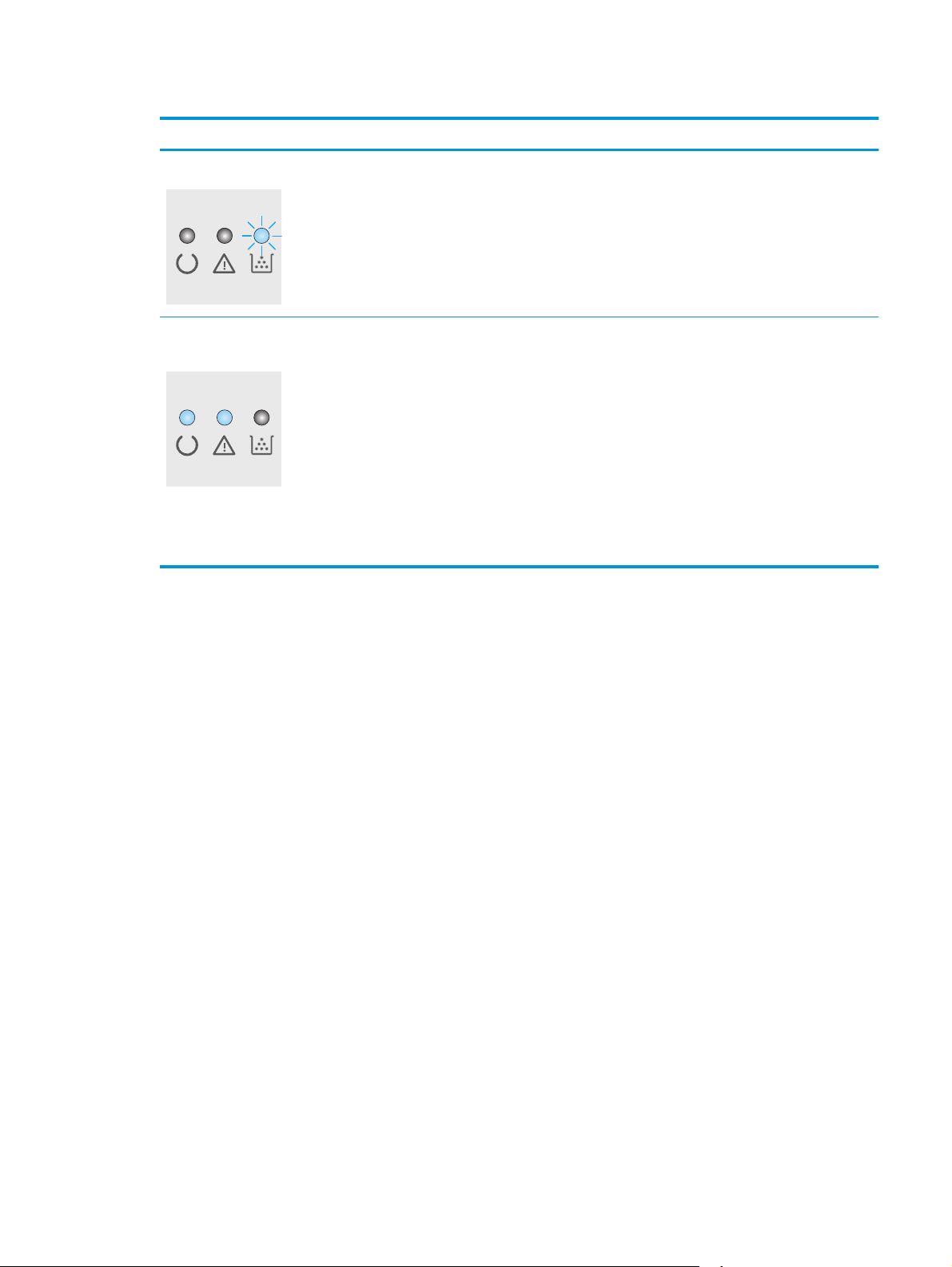
Tabel 8-2 Patronen van lampjes op het bedieningspaneel (vervolg)
Status van lampje Foutmelding Status van het product Actie
Het tonerlampje brandt.
Het waarschuwingslampje en
het Klaar-lampje zijn aan.
De tonercartridge heeft het
einde van de geschatte
gebruiksduur bereikt. Zodra
een onderdeel deze status
bereikt, geldt de Premium
Protection Warranty van HP
niet meer voor dat onderdeel.
E6
E7
E8
E9
Er is een kritieke fout
opgetreden. De printer kan
zichzelf niet herstellen.
U hoeft de tonercartridge nu
nog niet te vervangen, tenzij de
afdrukkwaliteit niet meer
voldoet.
1. Schakel de printer uit of
koppel het netsnoer los
van het stopcontact.
2. Wacht 30 seconden en
schakel de printer in of
sluit het netsnoer weer op
de printer aan.
3. Wacht tot de printer is
geïnitialiseerd.
Als het probleem aanhoudt,
neemt u contact op met de
klantenondersteuning van HP.
NLWW Betekenis van lampjes op het bedieningspaneel (alleen LED-model) 69
Page 80

De fabrieksinstellingen herstellen
Als u de fabrieksinstellingen terugzet, worden alle printer- en netwerkinstellingen weer op de
fabriekswaarden ingesteld. De paginateller en het ladeformaat worden niet opnieuw ingesteld. Volg
onderstaande stappen om de fabrieksinstellingen van de printer te herstellen.
VOORZICHTIG: Wanneer u de fabrieksinstellingen terugzet, worden alle instellingen gewijzigd in de
standaardwaarden. Ook worden in het geheugen opgeslagen pagina's verwijderd.
OPMERKING: De stappen zijn afhankelijk van het soort bedieningspaneel.
1 2
1 LED-bedieningspaneel
2 LCD-bedieningspaneel
LED-bedieningspanelen:
1. Open de geïntegreerde webserver van HP (EWS):
a. Open het menu Start en selecteer vervolgens Programma's of Alle programma's.
b. Open de HP-groep, open de printergroep en selecteer vervolgens HP Device Toolbox.
2. Klik eerst op het tabblad Systeem en vervolgens op de pagina Systeeminstellingen.
3. Selecteer de optie Standaardsysteeminstellingen herstellen en druk op de knop Toepassen.
De printer wordt automatisch opnieuw opgestart.
LCD-bedieningspanelen:
1. Open het menu Instellingen
2. Open het menu Service.
3. Selecteer Standaardinstellingen herstellen.
op het bedieningspaneel van de printer.
De printer wordt automatisch opnieuw opgestart.
70 Hoofdstuk 8 Problemen oplossen NLWW
Page 81
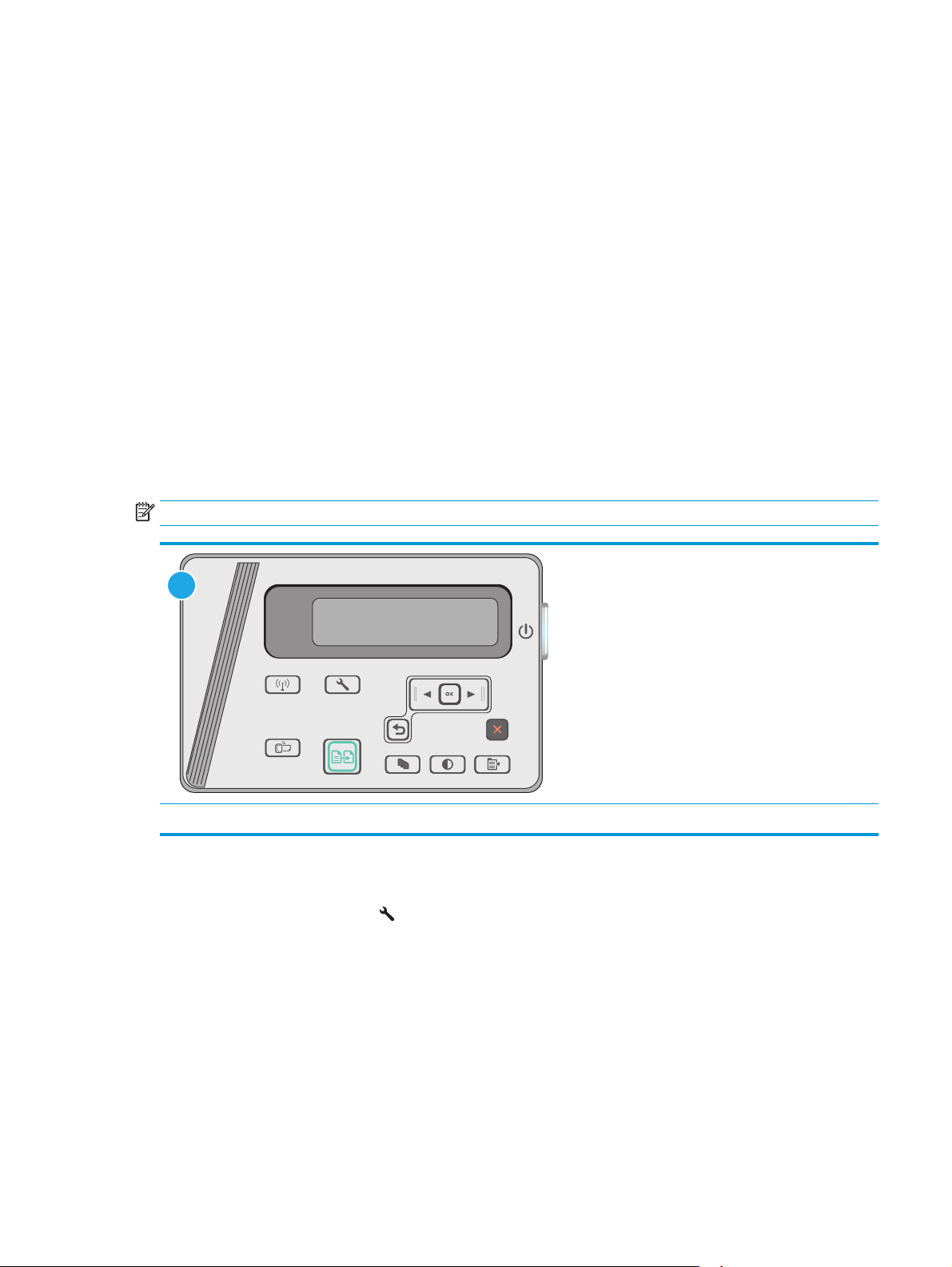
Het bericht 'Cartridge bijna leeg' of 'Cartridge vrijwel leeg' wordt
weergegeven op het bedieningspaneel van de printer
Cartridge bijna leeg: De printer geeft aan wanneer een tonercartridge vrijwel leeg is. De werkelijke
resterende levensduur van een tonercartridge kan afwijken. Zorg dat u een vervangende tonercartridge heeft
die u kunt plaatsen wanneer de afdrukkwaliteit niet meer voldoet. De tonercartridge hoeft nu nog niet te
worden vervangen.
Cartridge vrijwel leeg: De printer geeft aan wanneer de tonercartridge bijna leeg is. De werkelijke resterende
levensduur van een tonercartridge kan afwijken. Zorg dat u een vervangende tonercartridge heeft die u kunt
plaatsen wanneer de afdrukkwaliteit niet meer voldoet. De tonercartridge hoeft op dat moment nog niet te
worden vervangen, tenzij de afdrukkwaliteit niet langer acceptabel is.
Zodra een tonercartridge van HP de status Vrijwel leeg heeft, is de Premium Protection Warranty van HP niet
langer van toepassing op deze tonercartridge.
De instelling "Vrijwel leeg" wijzigen
U kunt de manier aanpassen waarop de printer reageert wanneer benodigdheden bijna leeg zijn. U hoeft deze
instellingen niet opnieuw te configureren wanneer u een nieuwe tonercartridge of afbeeldingsdrum plaatst.
OPMERKING: De stappen zijn afhankelijk van het soort bedieningspaneel.
1
1 LCD-bedieningspaneel
LCD-bedieningspanelen:
1. Open het menu Instellingen
2. Open de volgende menu's:
op het bedieningspaneel van de printer.
●
Systeeminstellingen
●
Instellingen benodigdheden
●
Zwarte cartridge
●
Instelling voor vrijwel leeg
3. Voer een van de volgende handelingen uit:
NLWW Het bericht 'Cartridge bijna leeg' of 'Cartridge vrijwel leeg' wordt weergegeven op het bedieningspaneel
van de printer
71
Page 82

●
Selecteer de optie Doorgaan als u wilt dat de printer u waarschuwt wanneer een tonercartridge
vrijwel leeg is, maar wel doorgaat met afdrukken.
●
Selecteer de optie Stoppen als u wilt instellen dat de printer stopt met afdrukken tot u de
tonercartridge hebt vervangen.
●
Selecteer de optie Vragen als u wilt instellen dat de printer stopt met afdrukken en u vraagt de
tonercartridge te vervangen. U kunt het bericht ter kennisgeving aannemen en doorgaan met
afdrukken. Een door de klant te configureren optie op deze printer is "Herinner mij na 100
pagina's, 200 pagina's, 300 pagina's, 400 pagina's of nooit". Deze optie is beschikbaar voor het
gemak van de klant en vormt geen indicatie dat deze pagina's een acceptabele afdrukkwaliteit
hebben. Een door de klant te configureren optie op dit apparaat is "Herinner mij na 100 pagina's,
200 pagina's, 300 pagina's, 400 pagina's of nooit". Deze optie is beschikbaar voor het gemak van
de klant en vormt geen indicatie dat deze pagina's een acceptabele afdrukkwaliteit hebben.
Benodigdheden bestellen
Benodigdheden en papier bestellen www.hp.com/go/suresupply
Bestellen via service- of ondersteuningsproviders Neem contact op met een erkend service- of ondersteuningspunt
Bestellen via de geïntegreerde webserver van HP Typ het IP-adres of de hostnaam van de printer in het adres- of
van HP.
URL-veld van een ondersteunde webbrowser op de computer om
toegang te krijgen tot de webserver. De geïntegreerde webserver
bevat een koppeling naar de SureSupply-website van HP. Hier
vindt u mogelijkheden voor het aanschaffen van originele
benodigdheden van HP.
72 Hoofdstuk 8 Problemen oplossen NLWW
Page 83

Problemen met papierinvoer of storingen oplossen
Inleiding
U kunt het volgende proberen wanneer de printer geen papier of meerdere vellen tegelijkertijd oppakt uit de
papierlade. In de volgende situaties kan een papierstoring optreden.
●
Problemen met papierinvoer of -storingen oplossen
Problemen met papierinvoer of -storingen oplossen
Als het apparaat terugkerende problemen met papierinvoer of -storingen heeft, kunt u met de volgende
informatie het aantal gebeurtenissen verminderen.
Het apparaat pakt geen papier op
Als het apparaat geen papier uit de lade pakt, kunt u het volgende proberen.
1. Open het apparaat en verwijder eventuele vastgelopen vellen papier.
2. Plaats papier met het juiste formaat in de lade.
3. Controleer of het papierformaat en de papiersoort correct zijn ingesteld op het bedieningspaneel van
het apparaat.
4. Zorg ervoor dat de papiergeleiders in de lade zijn afgestemd op het papierformaat. Pas de geleiders aan
tot de juiste inspringing in de lade.
5. Controleer op het bedieningspaneel of het apparaat wacht op een bevestiging om het papier handmatig
in te voeren. Plaats papier en ga verder met afdrukken.
6. De oppakrol en het scheidingskussen kunnen verontreinigd zijn.
Het apparaat pakt meerdere vellen papier op
Als het apparaat meerdere vellen papier uit de lade pakt, kunt u het volgende proberen.
1. Verwijder de stapel papier uit de lade, buig de stapel, draai deze 180 graden en draai hem vervolgens
ondersteboven. Waaier het papier niet uit. Plaats de stapel papier terug in de lade.
2. Gebruik uitsluitend papier dat voldoet aan de specificaties van HP voor dit apparaat.
3. Gebruik geen papier dat is gekreukeld, gevouwen of beschadigd. Gebruik indien nodig papier uit een
ander pak.
4. Controleer of de lade niet te vol is. Als dit wel het geval is, dient u de gehele stapel papier uit de lade te
verwijderen, de stapel recht te leggen en een deel van de stapel papier terug te plaatsen in de lade.
5. Zorg ervoor dat de papiergeleiders in de lade zijn afgestemd op het papierformaat. Pas de geleiders aan
tot de juiste inspringing in de lade.
6. Zorg ervoor dat de omgeving van de printer binnen de specificaties valt.
Frequente of terugkerende papierstoringen
Volg deze stappen om problemen met frequente papierstoringen op te lossen. Als de eerste stap het
probleem niet oplost, gaat u verder met de volgende stap totdat u het probleem hebt opgelost.
NLWW Problemen met papierinvoer of storingen oplossen 73
Page 84

1. Als het papier vastloopt in het apparaat, verhelp dan de storing en druk een configuratiepagina af om
het product te testen.
2. Controleer op het bedieningspaneel van het product of de lade voor het juiste papierformaat en de
juiste papiersoort is geconfigureerd. Pas de papierinstellingen indien nodig aan.
3. Schakel het apparaat gedurende 30 seconden uit en schakel het vervolgens weer in.
4. Druk een reinigingspagina af om overtollige toner uit de binnenkant van het apparaat te verwijderen.
LED-bedieningspaneel
a. Klik op de knop Start en vervolgens op Programma's.
b. Klik op uw HP productgroep en vervolgens op het item HP Device Toolbox.
c. Klik op het tabblad Systemen op Service.
LCD-bedieningspaneel
a. Druk op het bedieningspaneel van het apparaat op de knop Instellingen
b. Open het menu Service.
c. Selecteer met de pijlknoppen de optie Reinigingsmodus en druk vervolgens op de knop OK.
De printer drukt de eerste zijde af. Vervolgens wordt u gevraagd de pagina uit de uitvoerlade te
verwijderen en in dezelfde richting opnieuw in lade 1 te plaatsen. Wacht tot het proces is voltooid.
Gooi de afgedrukte pagina weg.
5. Druk een configuratiepagina af om het apparaat te testen.
LED-bedieningspaneel
a. Houd de knop Annuleren
b. Laat de knop Annuleren
LCD-bedieningspaneel
a. Raak in het beginscherm van het bedieningspaneel de knop Instellingen
b. Raak het menu Rapporten aan.
c. Raak de knop Configuratierapport aan.
Als geen van deze stappen het probleem oplost, moet het apparaat wellicht worden nagekeken. Neem
contact op met klantenondersteuning van HP.
ingedrukt totdat het Klaar-lampje begint te knipperen.
los.
.
aan.
Papierstoringen voorkomen
Probeer de volgende oplossingen om papierstoringen te voorkomen.
1. Gebruik uitsluitend papier dat voldoet aan de specificaties van HP voor dit apparaat.
2. Gebruik geen papier dat is gekreukeld, gevouwen of beschadigd. Gebruik indien nodig papier uit een
ander pak.
3. Gebruik geen papier waarop al eerder is afgedrukt of gekopieerd.
74 Hoofdstuk 8 Problemen oplossen NLWW
Page 85

4. Controleer of de lade niet te vol is. Als dit wel het geval is, dient u de gehele stapel papier uit de lade te
verwijderen, de stapel recht te leggen en een deel van de stapel papier terug te plaatsen in de lade.
5. Zorg ervoor dat de papiergeleiders in de lade zijn afgestemd op het papierformaat. Schuif de geleiders
tegen de stapel papier aan zonder het papier te buigen.
6. Plaats de lade goed in het apparaat.
7. Gebruik de handmatige invoer wanneer u afdrukt op zwaar of geperforeerd papier, of papier met reliëf
en voer de vellen een voor een in.
8. Controleer of de lade correct is ingesteld voor de papiersoort en het papierformaat.
9. Zorg ervoor dat de omgeving van de printer binnen de specificaties valt.
NLWW Problemen met papierinvoer of storingen oplossen 75
Page 86

Papierstoringen verhelpen
Inleiding
De volgende informatie beschrijft hoe u papierstoringen kunt verhelpen.
●
Papierstoringenlocaties
●
Vastgelopen papier uit de uitvoerlade verwijderen
●
Storingen in het gebied rondom de tonercartridge verhelpen
●
Storingen verhelpen in de uitvoerbak
Papierstoringenlocaties
1
2
3
1 Tonercartridgegebied
2 Uitvoerbak
3 Invoerlade
Vastgelopen papier uit de uitvoerlade verwijderen
Als er een storing optreedt, knippert het waarschuwingslampje herhaaldelijk op LED-bedieningspanelen,
en wordt een storingsbericht weergegeven op LCD-bedieningspanelen.
76 Hoofdstuk 8 Problemen oplossen NLWW
Page 87
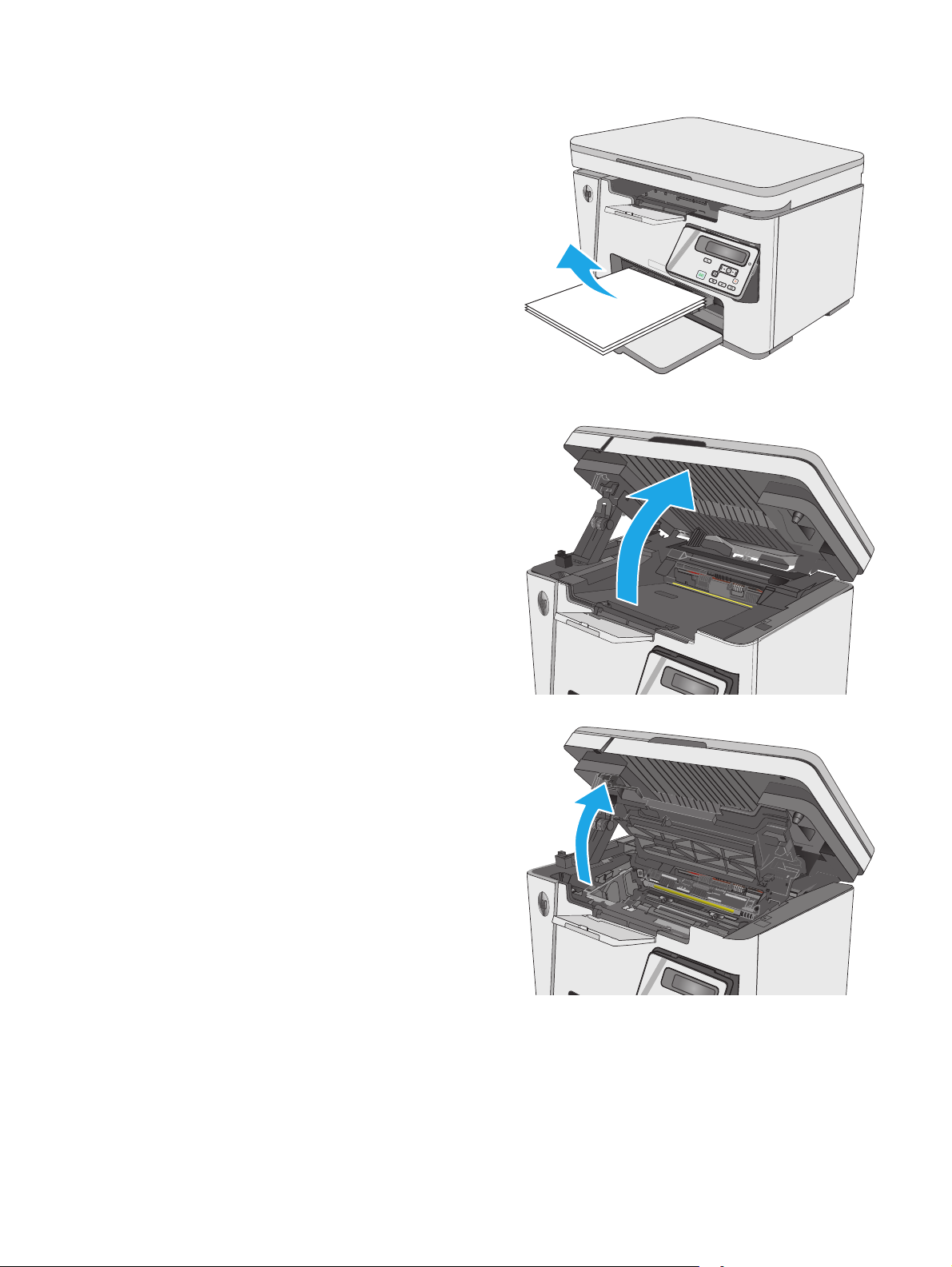
1. Verwijder los papier uit de invoerlade.
2. Open de scannereenheid.
3. Til de bovenklep omhoog.
NLWW Papierstoringen verhelpen 77
Page 88

4. Verwijder de tonerpatroon.
5. Verwijder vastgelopen papier dat zichtbaar is in
het gebied van de invoerlade. Verwijder het
vastgelopen papier met beide handen om
scheuren te voorkomen.
6. Verwijder vastgelopen papier in het gebied van
de tonercartridge. Verwijder het vastgelopen
papier met beide handen om scheuren te
voorkomen.
78 Hoofdstuk 8 Problemen oplossen NLWW
Page 89

7. Plaats de tonercartridge.
8. Laat de bovenklep zakken.
9. Sluit de scannereenheid.
Storingen in het gebied rondom de tonercartridge verhelpen
Als er een storing optreedt, knippert het waarschuwingslampje herhaaldelijk op LED-bedieningspanelen,
en wordt een storingsbericht weergegeven op LCD-bedieningspanelen.
NLWW Papierstoringen verhelpen 79
Page 90

1. Open de scannereenheid.
2. Til de bovenklep omhoog.
3. Verwijder de tonerpatroon.
80 Hoofdstuk 8 Problemen oplossen NLWW
Page 91

4. Verwijder vastgelopen papier in het gebied van
de tonercartridge. Verwijder het vastgelopen
papier met beide handen om scheuren te
voorkomen.
5. Plaats de tonercartridge.
NLWW Papierstoringen verhelpen 81
Page 92

6. Laat de bovenklep zakken.
7. Sluit de scannereenheid.
Storingen verhelpen in de uitvoerbak
Als er een storing optreedt, knippert het waarschuwingslampje herhaaldelijk op LED-bedieningspanelen,
en wordt een storingsbericht weergegeven op LCD-bedieningspanelen.
1. Verwijder vastgelopen papier dat zichtbaar is in
het gebied van de uitvoerbak. Verwijder het
vastgelopen papier met beide handen om
scheuren te voorkomen.
82 Hoofdstuk 8 Problemen oplossen NLWW
Page 93

2. Open de scannereenheid.
3. Til de bovenklep omhoog.
4. Verwijder de tonerpatroon.
NLWW Papierstoringen verhelpen 83
Page 94

5. Verwijder vastgelopen papier in het gebied van
de tonercartridge.
6. Plaats de tonercartridge.
84 Hoofdstuk 8 Problemen oplossen NLWW
Page 95

7. Laat de bovenklep zakken.
8. Sluit de scannereenheid.
NLWW Papierstoringen verhelpen 85
Page 96

De afdrukkwaliteit verbeteren
Inleiding
Als de printer problemen heeft met de afdrukkwaliteit, probeer dan de volgende oplossingen in de
aangegeven volgorde om het probleem te verhelpen.
Afdrukken vanuit een ander softwareprogramma
Probeer af te drukken vanuit een ander softwareprogramma. Als de pagina correct wordt afgedrukt, ligt het
probleem bij het programma dat u gebruikt om het document af te drukken.
De papiersoort voor de afdruktaak controleren
Controleer de instelling van de papiersoort wanneer u afdrukt vanuit een softwareprogramma en de
afgedrukte pagina's vlekken hebben, vaag of donker zijn, papier gekruld is, of wanneer u verspreide
tonerpunten, tonerverlies of kleine delen op de pagina waar toner ontbreekt constateert.
De instelling voor de papiersoort controleren (Windows)
1. Selecteer de afdrukoptie vanuit het programma.
2. Selecteer de printer en klik vervolgens op de knop Eigenschappen of Voorkeuren.
3. Klik op het tabblad Papier/Kwaliteit.
4. Selecteer in de vervolgkeuzelijst Media: de juiste papiersoort.
5. Klik op de knop OK om het dialoogvenster Documenteigenschappen te sluiten. Klik in het
dialoogvenster Afdrukken op de knop OK om de taak af te drukken.
De instelling voor de papiersoort controleren (OS X)
1. Klik op het menu Bestand en vervolgens op de optie Afdrukken.
2. Selecteer de printer in het menu Printer.
3. Het menu Exemplaren & pagina's wordt standaard weergegeven door de printerdriver. Open de
menuvervolgkeuzelijst en klik op het menu Afwerking.
4. Selecteer in de vervolgkeuzelijst Media een papiersoort.
5. Klik op de knop Afdrukken.
Status van de tonercartridge controleren
LED-bedieningspanelen
▲
Het statuslampje Tonerniveau
LCD-bedieningspaneel
1. Druk op de knop Instellingen
2. Open de volgende menu's:
86 Hoofdstuk 8 Problemen oplossen NLWW
geeft aan dat het tonerniveau in de printcartridge zeer laag is.
op het bedieningspaneel van het apparaat.
Page 97

●
Rapporten
●
Status benodigdheden
3. Selecteer met de pijlknoppen de Statuspagina voor benodigdheden en druk vervolgens op de knop OK.
De printer reinigen
Een reinigingspagina afdrukken
Tijdens het afdrukproces kunnen deeltjes papier, toner en stof zich in de printer ophopen. Dit kan leiden tot
problemen met de afdrukkwaliteit, zoals tonerspikkels of -spatten, vegen, vlekken, lijnen of herhaalde
markeringen.
Ga als volgt te werk om een reinigingspagina af te drukken.
OPMERKING: De stappen zijn afhankelijk van het soort bedieningspaneel.
1 2
1 LED-bedieningspaneel
2 LCD-bedieningspaneel
LED-bedieningspanelen:
1. Open de geïntegreerde webserver van HP (EWS):
a. Open het menu Start en selecteer vervolgens Programma's of Alle programma's.
b. Open de HP-groep, open de printergroep en selecteer vervolgens HP Device Toolbox.
2. Klik op het tabblad Systeem en selecteer de pagina Service.
3. Klik in het gebied Reinigingsmodus op Start om het reinigingsproces te beginnen.
NLWW De afdrukkwaliteit verbeteren 87
Page 98

LCD-bedieningspaneel
1. Druk op het bedieningspaneel van het apparaat op de knop Instellingen
2. Open het menu Service.
3. Selecteer met de pijlknoppen de optie Reinigingsmodus en druk vervolgens op de knop OK.
De printer drukt de eerste zijde af. Vervolgens wordt u gevraagd de pagina uit de uitvoerlade te
verwijderen en in dezelfde richting opnieuw in de invoerlade te plaatsen. Wacht tot het proces is
voltooid. Gooi de afgedrukte pagina weg.
De tonercartridge en belichtingstrommel visueel inspecteren
Volg deze stappen om elke tonercartridge en belichtingstrommel te inspecteren.
1. Verwijder de tonercartridge en belichtingstrommel uit de printer.
2. Controleer of de geheugenchip is beschadigd.
3. Onderzoek het oppervlak van de groene afbeeldingsdrum.
VOORZICHTIG: Raak de afbeeldingsdrum niet aan. Vingerafdrukken op de afbeeldingsdrum kunnen
problemen geven met de afdrukkwaliteit.
4. Vervang de tonercartridge en belichtingstrommel als zich krassen, vingerafdrukken of andere
beschadigingen op de belichtingstrommel bevinden.
.
5. Installeer de tonercartridge en belichtingstrommel opnieuw en druk enkele pagina's af om te zien of het
probleem is opgelost.
Papier en afdrukomgeving controleren
Papier gebruiken dat voldoet aan de specificaties van HP
Gebruik ander papier als zich een van de volgende problemen voordoet:
●
De afdruk is te licht of op sommige plekken vervaagd.
●
Er bevinden zich tonervlekken op de afgedrukte pagina's.
●
Op de afgedrukte pagina's is toner uitgelopen.
●
De afgedrukte tekens zijn misvormd.
●
Afgedrukte pagina's zijn gekruld.
Gebruik altijd papier van een type en gewicht dat door dit apparaat wordt ondersteund. Volg deze richtlijnen
wanneer u het papier selecteert:
●
Gebruik papier van goede kwaliteit en dat vrij is van sneden, inkepingen, scheuren, vlekken, losse
deeltjes, stof, kreukels, gaten, nietjes en gekrulde of verbogen randen.
●
Gebruik papier waarop nog nooit is afgedrukt.
88 Hoofdstuk 8 Problemen oplossen NLWW
Page 99

●
Gebruik papier dat is ontworpen voor laserprinters. Gebruik geen papier dat alleen is geschikt is voor
inkjetprinters.
●
Gebruik geen papier met een te ruw oppervlak. Gladder papier zorgt over het algemeen voor een beter
afdrukresultaat.
Omgeving van de printer controleren
Controleer of het apparaat wordt gebruikt binnen de omgevingsspecificaties die zijn opgenomen in de
garantiebepalingen en de wettelijke mededelingen voor het product.
EconoMode-instellingen controleren
HP raadt doorlopend gebruik van de EconoMode af. Als de EconoMode voortdurend wordt gebruikt, is het
mogelijk dat de toner langer meegaat dan de mechanische onderdelen van de tonercartridge. Als de
afdrukkwaliteit slechter wordt en niet meer acceptabel is, is het verstandig de tonercartridge te vervangen.
Voer de volgende stappen uit als de hele pagina te donker of te licht is.
1. Selecteer de afdrukoptie vanuit het programma.
2. Selecteer het apparaat en klik vervolgens op de knop Eigenschappen of Voorkeuren.
3. Klik op het tabblad Papier/Kwaliteit en zoek vervolgens het gebied Kwaliteitsinstellingen.
●
Selecteer de instelling EconoMode als de hele pagina te donker is.
●
Selecteer de instelling FastRes 1200 als de hele pagina te licht is.
4. Klik op de knop OK om het dialoogvenster Documenteigenschappen te sluiten. Klik in het
dialoogvenster Afdrukken op de knop OK om de taak af te drukken.
NLWW De afdrukkwaliteit verbeteren 89
Page 100

Kopieer- en scanbeeldkwaliteit verbeteren
Inleiding
Als de printer problemen heeft met de beeldkwaliteit, probeert u de volgende oplossingen in de aangegeven
volgorde om het probleem te verhelpen.
●
Controleren of er geen vuil of vlekken op de glasplaat van de scanner zitten
●
Papierinstellingen controleren
●
Optimaliseren voor tekst of afbeeldingen
●
Rand-tot-rand kopiëren
Probeer eerst deze eenvoudige stappen:
●
Gebruik de flatbedscanner in plaats van de documentinvoer.
●
Gebruik originelen van goede kwaliteit.
●
Als u de documentinvoer gebruikt, plaats dan het originele document correct in de documentinvoer met
behulp van de papiergeleiders, om onduidelijke of scheve afbeeldingen te voorkomen.
Als het probleem zich nog steeds voordoet, probeer dan deze aanvullende oplossingen. Als het probleem
hiermee niet wordt verholpen, raadpleegt u Afdrukkwaliteit verbeteren voor verdere oplossingen.
Controleren of er geen vuil of vlekken op de glasplaat van de scanner zitten
In de loop der tijd kunnen zich vuilrestjes verzamelen op de scannerglasplaat en de witte plastic achterplaat
waardoor de afdrukkwaliteit kan teruglopen. Volg de onderstaande procedure om de scanner te reinigen.
1. Druk op de aan-uitknop om de printer uit te schakelen en haal de stekker uit het stopcontact.
2. Open het deksel van de scanner.
3. Reinig de scannerglasplaat en de witte, plastic achterplaat onder de scannerklep met een zachte doek
of een spons die is bevochtigd met een niet-schurende glasreiniger.
VOORZICHTIG: Gebruik geen schuurmiddelen, aceton, benzeen, ammonia, ethylalcohol of
tetrachloorkoolstof op enig deel van de printer omdat deze de printer kunnen beschadigen. Plaats geen
vloeistof direct op de glasplaat of achterplaat. Ze kunnen in de printer lekken en deze beschadigen.
4. Droog de scannerglasplaat en de witte plastic onderdelen met een zeemleren spons of cellulosespons
om vlekken te voorkomen.
5. Sluit het netsnoer aan op een stopcontact en druk op de aan-uitknop om de printer in te schakelen.
Papierinstellingen controleren
LED-bedieningspaneel
1. Klik op de knop Start en vervolgens op Programma's.
2. Klik op uw HP productgroep en vervolgens op het item HP Device Toolbox.
3. Klik op het tabblad Systemen op Papierinstellingen.
90 Hoofdstuk 8 Problemen oplossen NLWW
